
Projektor
NP4001/NP4000
Benutzerhandbuch
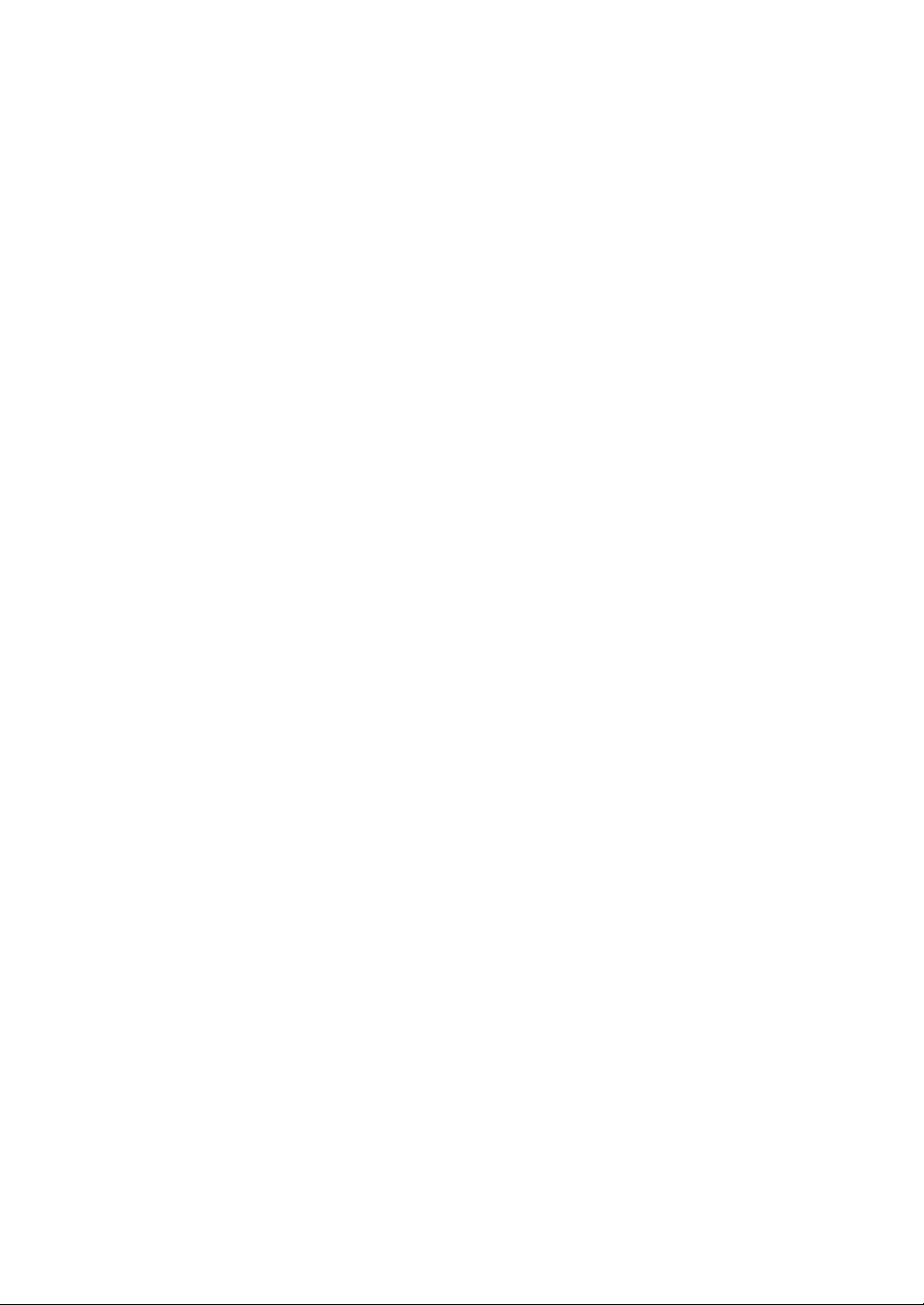
© NEC Display Solutions, Ltd. 2007
Zweite Bearbeitung Juli 2007
• DLP, BrilliantColor und DynamicBlack sind Marken der Texas Instruments.
• IBM ist eine Marke oder eingetragene Marke der International Business Machines
Corporation.
• Macintosh, Mac OS X und PowerBook sind Marken der Apple, Inc., eingetragen in den
USA und anderen Ländern.
• Windows, Windows 98, Windows Me, Windows XP und Windows 2000 sind Marken oder
eingetragene Marken der Microsoft Corporation.
• VESA ist eine eingetragene Marke der Video Electronics Standards Association.
• Trademark PJLink ist eine Marke, die für Markenrechte in Japan, den USA und in
anderen Ländern und Gebieten gültig ist.
• Andere Produkt- und Firmennamen, die in diesem Benutzerhandbuch erwähnt werden,
können Marken oder eingetragene Marken der jeweiligen Eigentümer sein.
Hinweise
(1) Der Inhalt dieses Benutzerhandbuchs darf weder in Teilen noch als Ganzes ohne
Genehmigung kopiert werden.
(2) Der Inhalt dieses Benutzerhandbuchs kann ohne Vorankündigung geändert werden.
(3) Dieses Benutzerhandbuch wurde mit großer Sorgfalt erstellt. Sollten Ihnen dennoch
unklare Punkte, Fehler oder Auslassungen auffallen, wenden Sie sich bitte an uns.
(4) Ungeachtet des Artikels (3) ist NEC nicht haftbar für Ansprüche auf entgangene Gewinne
oder sonstiges, die aus der Benutzung des Projektors resultieren.
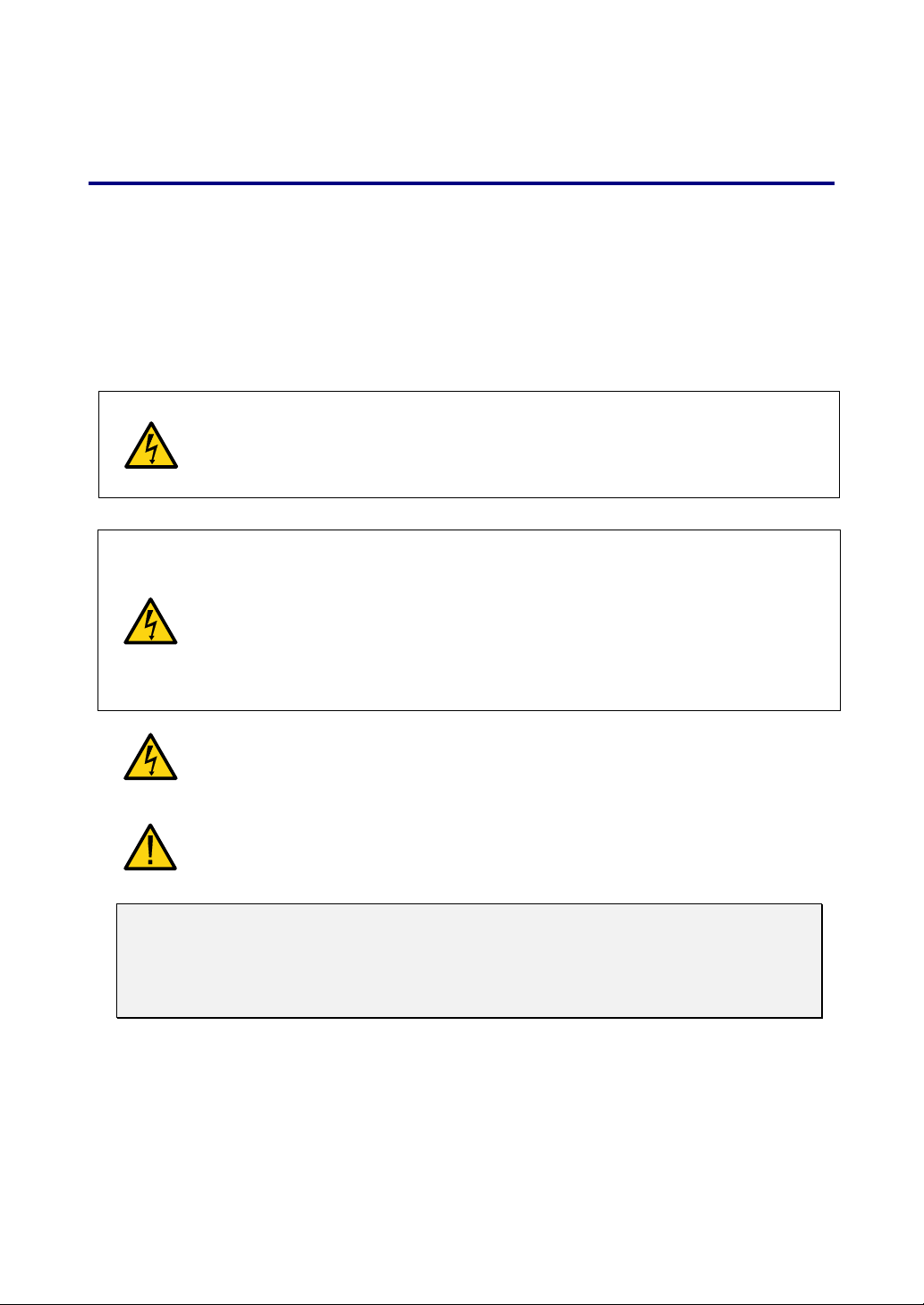
Wichtige Informationen
Sicherheitshinweise
Vorsichtsmaßnahmen
Lesen Sie sich das Benutzerhandbuch sorgfältig durch, bevor Sie den NEC
NP4001/NP4000 benutzen, und bewahren Sie das Handbuch zum späteren Nachlesen
auf. Die Seriennummer befindet sich an der Unterseite des Projektors.
Notieren Sie sie hier:
ACHTUNG:
Um das Gerät vollständig auszuschalten, muss es vom Stromnetz getrennt
werden. Die Netzsteckdose sollte sich so nah wie möglich am Gerät befinden
und leicht zugänglich sein.
ACHTUNG:
• ÖFFNEN SIE NICHT DAS GEHÄUSE, DA STROMSCHLAGGEFAHR
BESTEHT.
• IM GERÄT BEFINDEN SICH HOCHSPANNUNG FÜHRENDE
BAUTEILE.
• LASSEN SIE ALLE REPARATUREN VON
REPARATURFACHLEUTEN DURCHFÜHREN.
Dieses Symbol weist darauf hin, dass nicht isolierte, Spannung führende Teile
einen Stromschlag verursachen können. Aus diesem Grund ist es sehr
gefährlich, mit den Bauteilen im Innern des Geräts in Berührung zu kommen.
Dieses Symbol weist auf wichtige Informationen hin, die hinsichtlich des
Betriebs und der Wartung/Pflege des Geräts beachtet werden müssen.
Diese Anweisungen müssen genau befolgt werden.
WARNUNG:
Dieses Gerät darf NICHT Regen oder Feuchtigkeit ausgesetzt werden,
anderenfalls besteht Brand- und Stromschlaggefahr. Diese Gerät darf NICHT an
Steckdosen angeschlossen werden, wo nicht alle Kontakte vollständig eingesteckt
werden können.
Maschinenlärminformations-Verordnung 3. GPSGV (nur für Deutschland)
Der höchste Schalldruckpegel liegt entsprechend EN ISO 7779 unter 70 dB (A).
i
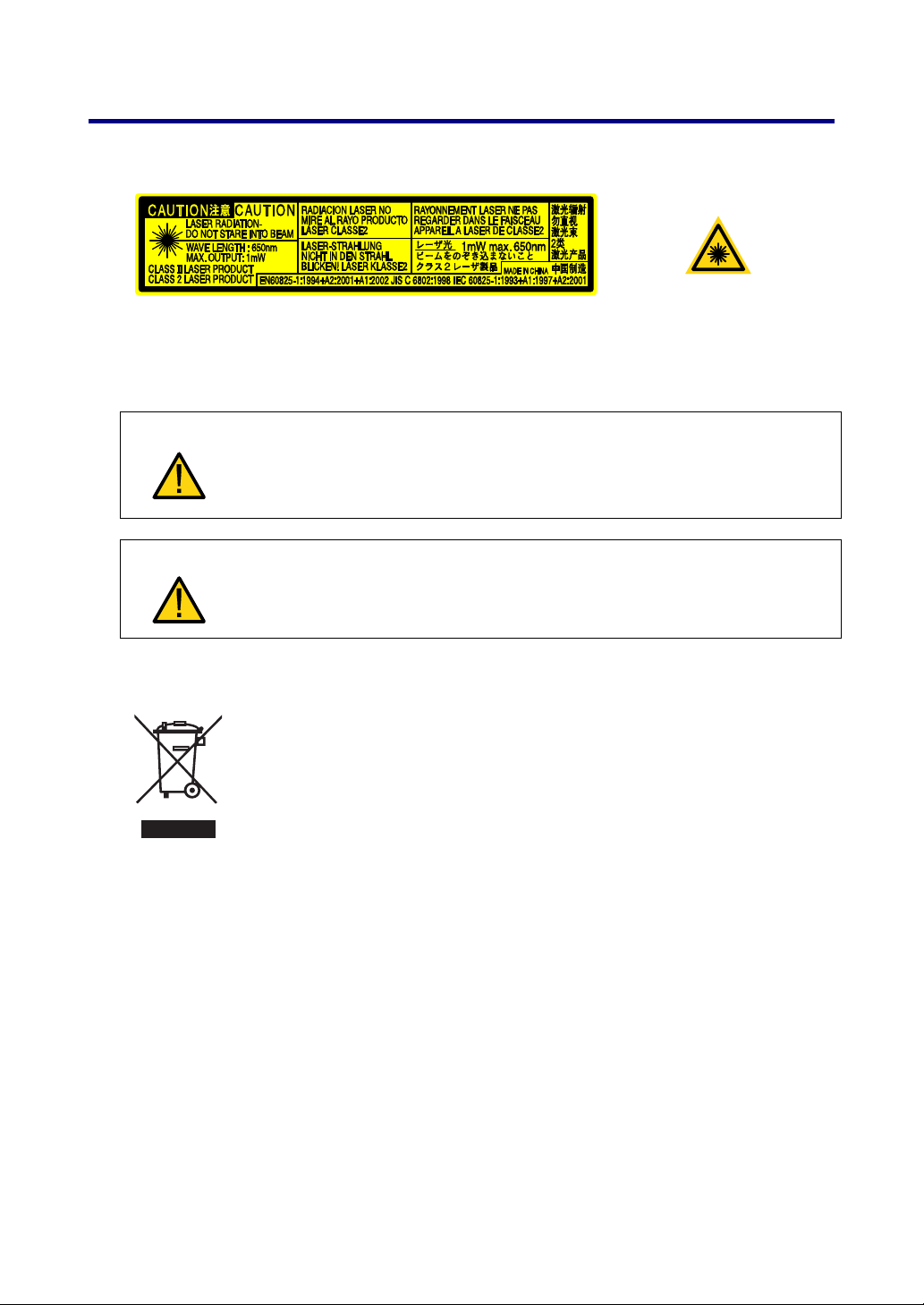
Wichtige Informationen
d
t
u
g
d
g
g
g
e
g
f
Laser-Bewertung
Dieses Etikett befindet sich an der Seite der
Fernbedienung.
ACHTUNG
ACHTUNG
Die Benutzung der Bedientasten, Konfiguration der Einstellungen und
Ausführung von Prozessen in anderer Weise als in diesem
Benutzerhandbuch beschrieben kann zu einer gefährlichen
Strahlenbelastung führen.
Schauen Sie nicht in den eingeschalteten Laser-Pointer, und richten Sie
den Laser nicht auf andere Personen. Anderenfalls besteht
Verletzungsgefahr.
Entsorgen des ausgedienten Produkts
Nach EU-Recht ist vorgeschrieben, dass elektrische un
elektronische Produkte, die mit dem Zeichen (links) gekennzeichne
sind, nicht im normalen Haushaltsmüll entsorgt werden dürfen. Daz
ehören Projektoren einschließlich des elektrischen Zubehörs un
der Lampen. Beachten Sie beim Entsorgen dieser Art von Produkten
die re
Fachhandel. Die sach
Weise können wir die Müllmenge reduzieren und die Umwelt-und
Gesundheitsbelastun
Quecksilber auf ein Mindestmaß reduzieren. Das Kennzeichen au
den elektrischen und elektronischen Produkten gilt für die aktuellen
Mitgliedsstaaten der Europäischen Union.
ionalen Vorschriften. Informationen dazu erhalten Sie auch im
eeigneter Weise wiederaufbereitet und wiederverwendet. Auf dies
Dieses Kennzeichen
befindet auf der
Fernbedienung.
emäß entsorgten Produkte werden in
von Stoffen wie das in der Lampe enthaltene
ii
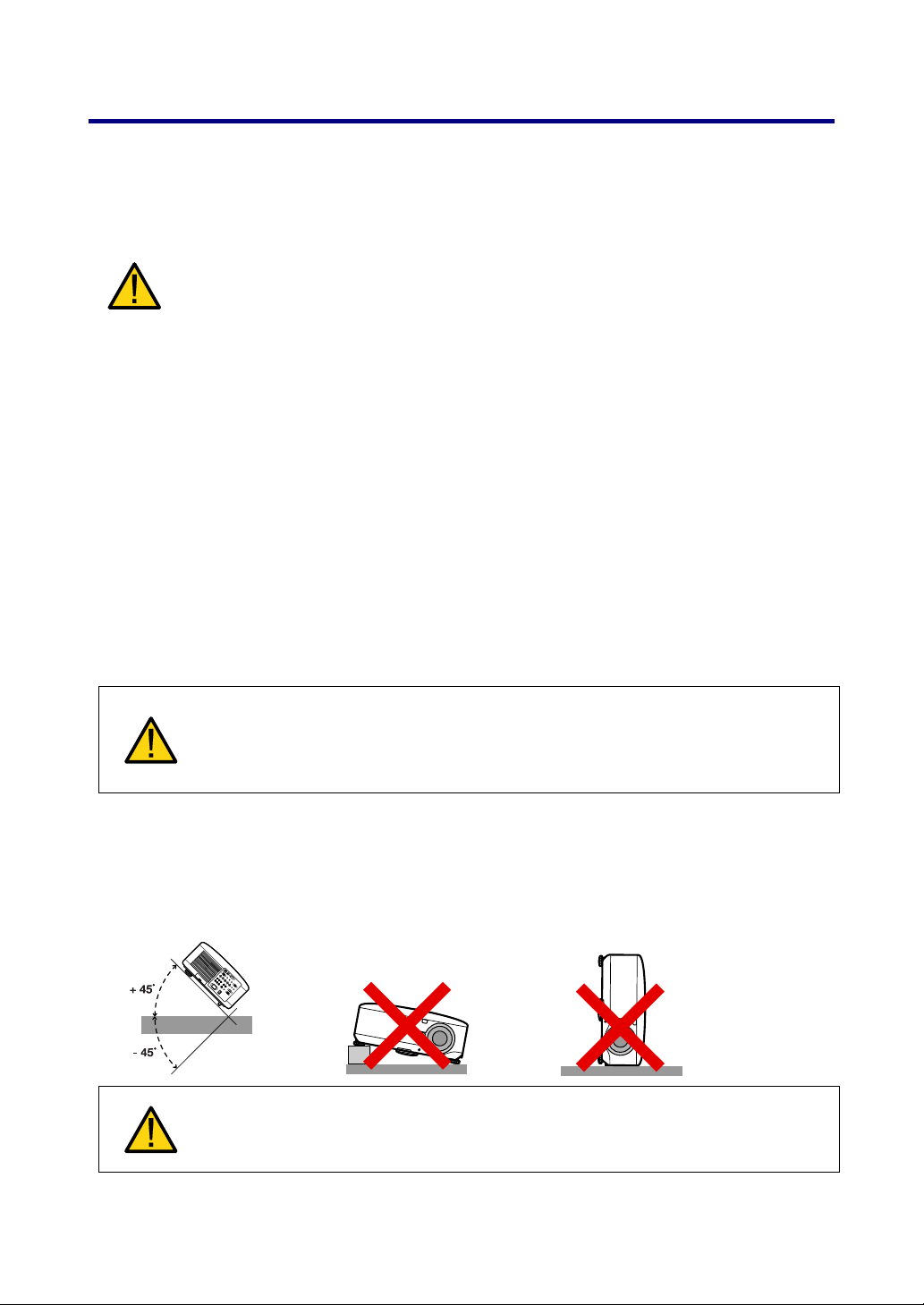
Wichtige Informationen
Wichtige Sicherheitshinweise
Diese Sicherheitsanweisungen sollen Ihnen helfen, den Projektor so lange wie möglich
nutzen zu können, und Brand- und Stromschlaggefahren zu vermeiden. Lesen Sie sich
die Hinweise sorgfältig durch, und beachten Sie alle Warnungen.
Aufstellort
• Vermeiden Sie folgende Aufstellorte für den Projektor:
Wackelige Wagen, Ständer oder Tische.
Die Nähe von Wasser, Bäder oder feuchte Räume.
Direktes Sonnenlicht, die Nähe von Heizgeräten und Wärme abstrahlenden
Geräten.
Staubige, rauchige und dampfhaltige Umgebungen.
Unterlagen wie Papier, Stoff, Teppiche oder Decken.
• Wenn der Projektor an der Decke montiert werden soll:
Montieren Sie den Projektor nicht selbst.
Der Projektor muss von einem Fachmann installiert werden. Anderenfalls besteht
Verletzungsgefahr, und es kann kein einwandfreier Betrieb gewährleistet werden.
Die Decke muss den Projektor tragen können, und die Installation muss den
gültigen Bauvorschriften entsprechen.
Informationen dazu erhalten Sie von Ihrem Händler.
ACHTUNG:
Entfernen Sie vor dem Versand des Projektors das optionale Objektiv. Das
Objektiv und der Linsenversatz - Mechanismus können beim Transport
beschädigt werden.
Stellen Sie den Projektor waagerecht auf
Den Projektor bei eingeschalteter Lampe nicht auf die Seite legen. Dies könnte den
Projektor beschädigen. Das Neigen der Vorderseite des Projektors nach oben oder
unten um mehr als 45° aus der ebenen Lage heraus kann zu einer Reduktion der
Lampenlebensdauer um bis zu 20% führen.
ACHTUNG:
Lassen Sie den Projektor beim Hochheben zum Filterwechsel nicht auf Ihre
Finger oder Hände zurückfallen. Dabei besteht Verletzungsgefahr.
iii
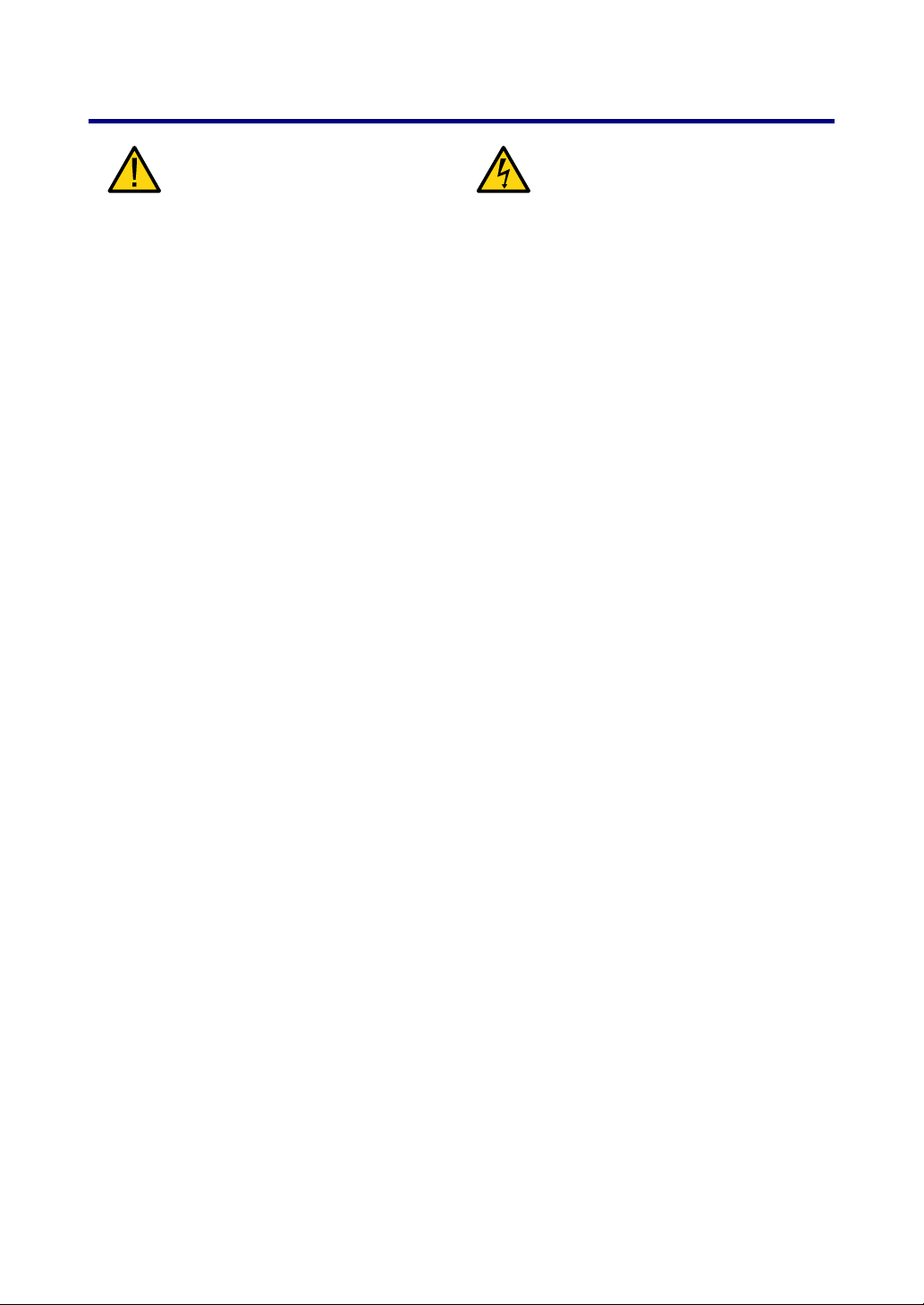
Wichtige Informationen
Vorsichtsmaßnahmen gegen
Brand und Stromschlag
• Achten Sie auf eine ausreichende Belüftung des Geräts. Die Lüftungsöffnungen
dürfen nicht verdeckt werden, damit sich keine Hitze im Projektor staut. Lassen Sie
einen Mindestabstand von 20 cm (8 Zoll) zwischen Projektor und Wand.
• Berühren Sie nicht die Luftauslassöffnung an der Rückseite des eingeschalteten Geräts
und kurz nach dem Ausschalten des Projektors, da diese sehr heiß werden kann.
• Achten Sie darauf, dass keine Fremdkörper wie Büroklammern oder Papier in den
Projektor gelangen. Versuchen Sie nicht, Fremdkörper, die in den Projektor gefallen
sind, selbst herauszuholen. Führen Sie keine Metallgegenstände wie Drähte oder
Schraubendreher in den Projektor ein. Lassen Sie Fremdkörper, die in den Projektor
eingedrungen sind, von Reparaturfachleuten entfernen.
• Legen und stellen Sie nichts auf den Projektor.
• Berühren Sie den Stecker nicht während eines Gewitters. Anderenfalls besteht
Brand- und Stromschlaggefahr.
• Der Projektor ist für den Betrieb an einem Stromnetz mit 100 - 240 V AC und 50/60
Hz vorgesehen. Stellen Sie sicher, dass das vorhandene Stromnetz mit diesen
Werten übereinstimmt, bevor Sie den Projektor benutzen.
• Schauen Sie bei laufendem Projektor nicht in das Objektiv. Dadurch können die
Augen schwer geschädigt werden.
• Achten Sie darauf, dass sich keine Gegenstände wie Lupen im Lichtstrahl des
Projektors befinden. Das vom Projektorobjektiv ausgehende Licht ist sehr stark,
sodass diese Art von Gegenständen den Lichtstrahl so umleiten kann, das Brandund Verletzungsgefahr besteht.
• Das Objektiv darf bei eingeschaltetem Projektor nicht durch den Objektivschutz oder
etwas Ähnliches abgedeckt sein. Anderenfalls kann durch die Hitze der Lampe der
Objektivschutz schmelzen, oder Sie können sich beim Anfassen des Objektivs
verbrennen.
• Legen oder stellen Sie keine wärmeempfindlichen Gegenstände vor das
Projektorobjektiv oder die Luftauslassöffnung des eingeschalteten Projektors.
Anderenfalls kann durch die Hitze der Lampe oder der heißen Luft der Gegenstand
schmelzen, oder Sie können sich beim Anfassen des Gegenstands verbrennen.
• Gehen Sie mit dem Netzkabel vorsichtig um. Bei einem beschädigten Netzkabel
besteht Brand- und Stromschlaggefahr.
Verwenden Sie nur die von NEC mitgelieferten Netzkabel.
Biegen Sie das Netzkabel nicht zu stark, und ziehen Sie nicht daran.
Legen Sie das Netzkabel nicht unter den Projektor oder einen schweren
Gegenstand.
Verdecken Sie das Netzkabel nicht mit weichen Materialien wie Teppichen.
Achten Sie darauf, dass das Netzkabel nicht erwärmt wird.
Fassen Sie das Netzkabel nicht mit nassen Händen an.
iv
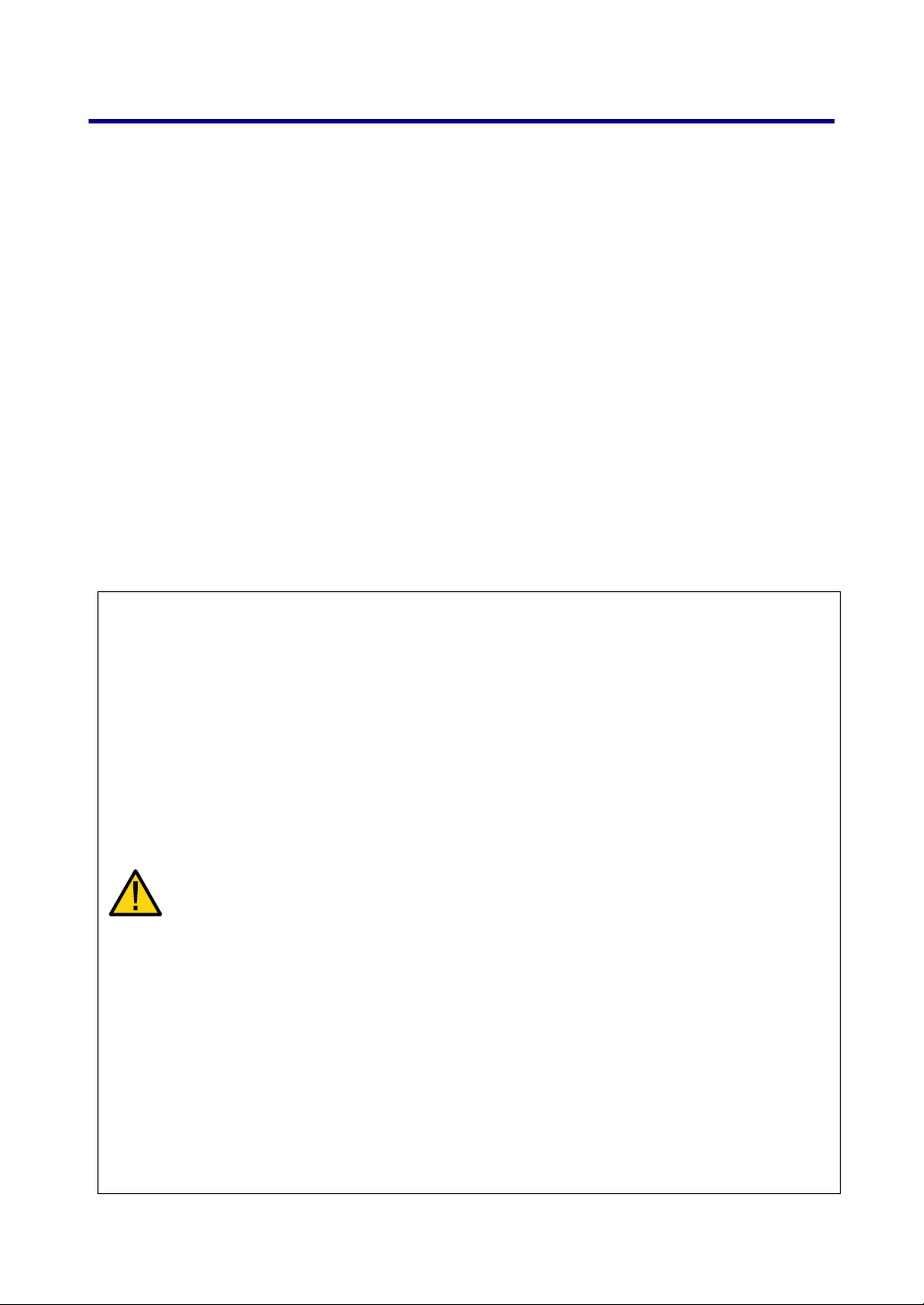
Wichtige Informationen
• Wenn einer der folgenden Umstände eintritt, schalten Sie den Projektor aus, trennen
Sie ihn vom Stromnetz, und lassen Sie ihn von einem Reparaturfachmann
durchsehen und reparieren:
Das Netzkabel ist beschädigt.
Eine Flüssigkeit ist in den Projektor eingedrungen, oder das Gerät war Regen
oder Wasser ausgesetzt.
Der Projektor funktioniert nicht normal, auch wenn Sie genau die Anweisungen
des Benutzerhandbuchs befolgen.
Der Projektor ist heruntergefallen oder das Gehäuse wurde beschädigt.
Der Projektor zeigt auffällige reparaturbedürftige Veränderungen in der Leistung.
• Trennen Sie das Netzkabel vor dem Transportieren des Projektors ab.
• Schalten Sie den Projektor aus, und trennen Sie das Kabel vom Stromnetz, wenn der
Projektor für einen längeren Zeitraum nicht benutzt wird.
• Wenn Sie ein LAN-Kabel benutzen:
Schließen Sie das Kabel nicht an Anschlüsse für Peripheriegeräte an, an denen
eine zu große Spannung angelegt ist.
• Schalten Sie den Projektor aus, und trennen Sie ihn vom Stromnetz, bevor Sie das
Gehäuse reinigen oder die Lampe auswechseln.
ACHTUNG:
• Tragen Sie den Projektor immer am Tragegriff.
• Verwenden Sie den höhenverstellbaren Fuß nur für seinen eigentlichen
Zweck. Wenn Sie ihn für andere Zwecke verwenden, z. B. als Tragegriff oder
zum Aufhängen (an der Wand oder Decke), kann der Projektor beschädigt
werden.
• Versenden Sie den Projektor in der einfachen Tragetasche nicht per
Paketdienst oder Luftfracht. Der Projektor kann in der Tragetasche beschädigt
werden.
• Wenn der Projektor mehrere aufeinanderfolgende Tage lang stark
beansprucht wird, wählen Sie den Lüftermodus Hoch, um die
Wärmebelastung des Lüfters zu verringern (siehe Gebläsemodus).
• Trennen Sie das Netzkabel des Projektors nicht bei laufendem Gerät vom
Stromnetz. Anderenfalls kann der Netzanschluss (AC IN) des Projektors
und/oder Stecker des Netzkabels beschädigt werden.
• Um den eingeschalteten Projektor auszuschalten, sollten Sie eine
Steckerleiste mit Schalter verwenden.
• Der Projektor kann während des Abkühlvorgangs nach dem Ausschalten des
Geräts vom Stromnetz getrennt werden.
• Berühren Sie nicht die Luftauslassöffnung an der Rückseite des
eingeschalteten Geräts und kurz nach dem Ausschalten des Projektors, da
diese sehr heiß werden kann.
• Schalten Sie das Gerät 60 Sekunden nach dem Einschalten der Lampe und
während die POWER-LED grün blinkt nicht aus. Anderenfalls kann die Lampe
vorzeitig kaputt gehen.
• Fassen Sie beim Bewegen des Objektivs nicht in die Nähe des Objektivs. Sie
können sich dabei einklemmen und verletzen.
v
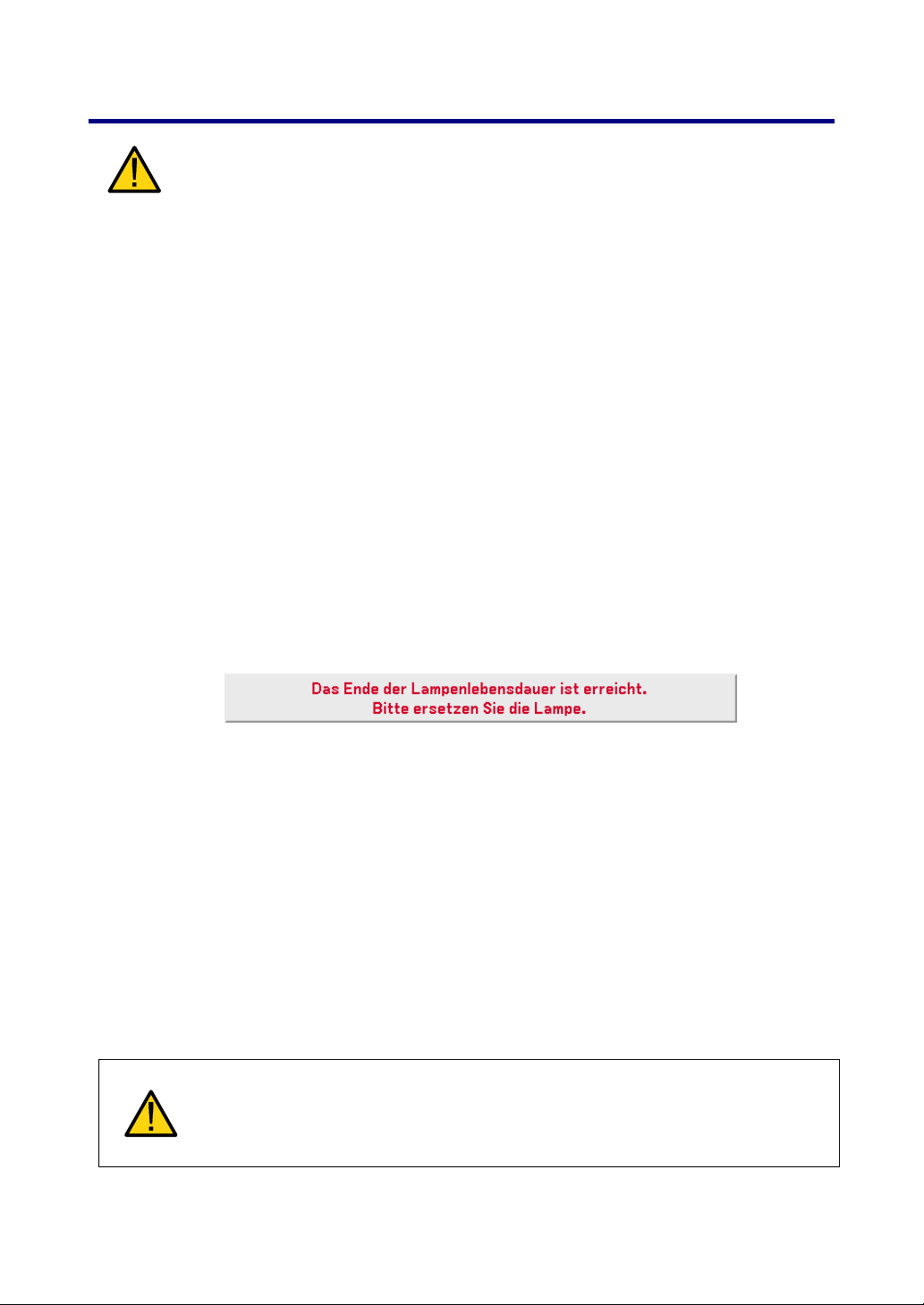
Wichtige Informationen
Hinweise zur Fernbedienung
• Gehen Sie mit der Fernbedienung sorgfältig um.
• Wenn die Fernbedienung nass geworden ist, wischen Sie sie sofort trocken.
• Vermeiden Sie übermäßige Wärme und Luftfeuchtigkeit.
• Die Batterien dürfen nicht erwärmt, auseinander genommen oder in Feuer geworfen
werden.
• Wenn die Fernbedienung für einen längeren Zeitraum nicht benutzt wird, nehmen Sie
die Batterien heraus.
• Legen Sie die Batterien richtig herum (+/–) ein.
• Verwenden Sie nicht alte und neue Batterien oder Batterien unterschiedlichen Typs
zusammen.
• Entsorgen Sie verbrauchte Batterien nach den örtlichen Umweltschutzbestimmungen.
Auswechseln der Lampe
Um die Lampen auszuwechseln, befolgen Sie alle Anweisungen auf Seite 107.
Die Lampe muss ausgewechselt werden, wenn die folgende Meldung auf dem
Bildschirm angezeigt wird:
Wenn Sie die Lampe nach Erreichen der möglichen Nutzungsdauer weiter verwenden,
kann die Birne zerbrechen und die Scherben in die Lampe geraten. Fassen Sie die
Scherben nicht an, da Sie sich an diesen verletzen könnten.
Wenden Sie sich in so einem Fall zum Auswechseln der Lampe an Ihren Händler.
Wichtige Hinweise zur Lampe
Der Projektor hat als Lichtquelle eine Hochdruck-Quecksilberlampe.
Bei Quecksilberlampen ist es kennzeichnend, dass mit dem Alter die Helligkeit nachlässt.
Auch ein wiederholtes Ein- und Ausschalten der Lampe kann zu einem Helligkeitsverlust
führen.
ACHTUNG:
Wenn Sie eine Lampe aus einem an der Decke montierten Projektor
entnehmen, achten Sie darauf, dass niemand darunter steht. Wenn die
Lampe ausgebrannt ist, können Glasscherben herunterfallen.
vi
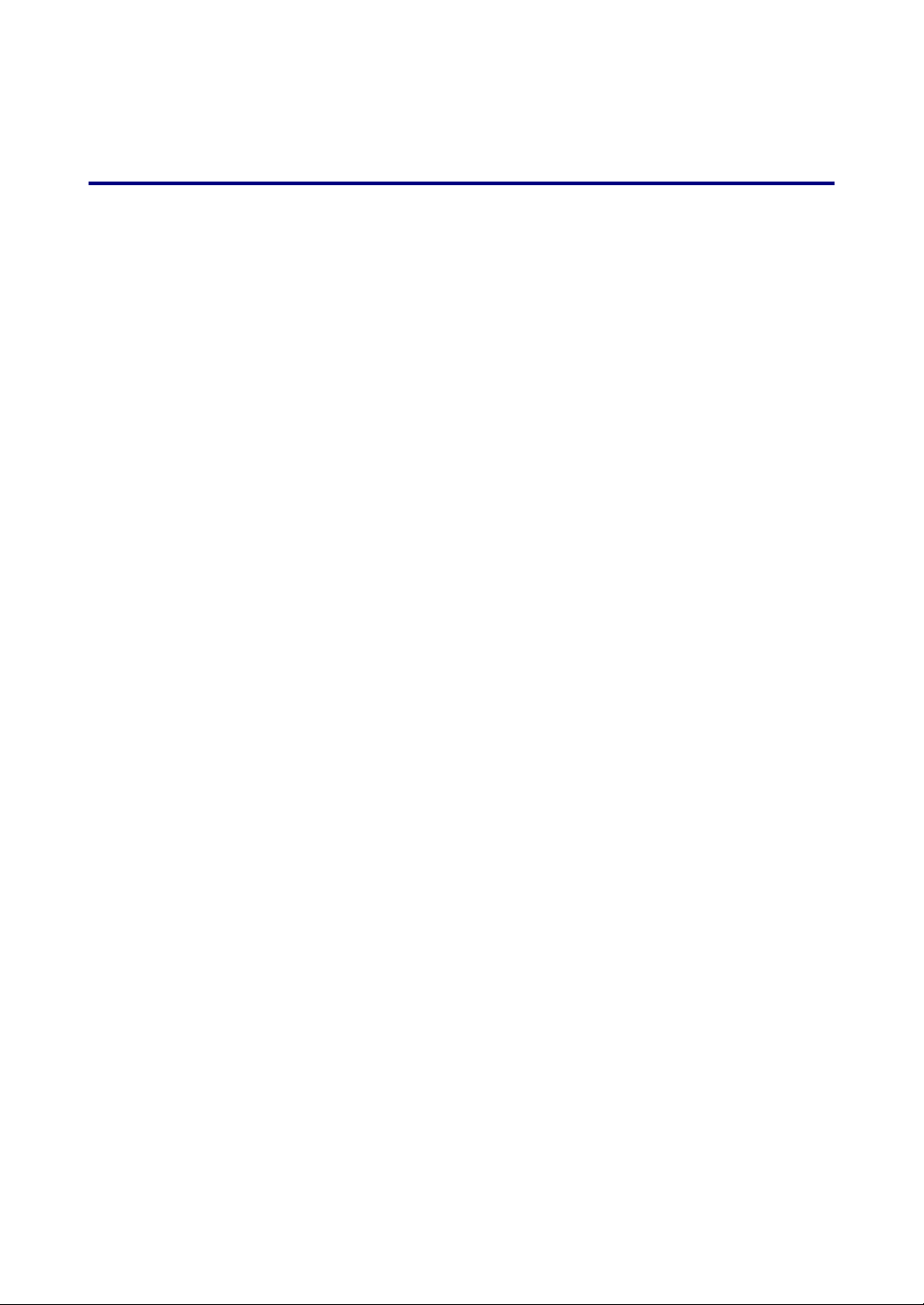
Inhaltsverzeichnis
WICHTIGE INFORMATIONEN........................................................................................................... I
SICHERHEITSHINWEISE.........................................................................................................................I
INHALTSVERZEICHNIS .................................................................................................................VII
1. EINFÜHRUNG ..................................................................................................................................1
n PACKUNGSINHALT ...........................................................................................................................1
o EINFÜHRUNG ZUM PROJEKTOR.......................................................................................................2
Diese Leistungsmerkmale werden Sie zu schätzen wissen:..................................................2
p DIE TEILE DES PROJEKTORS ..........................................................................................................3
Ansicht von vorne rechts..............................................................................................................3
Ansicht von oben...........................................................................................................................4
Transportieren des Projektors.....................................................................................................5
Ansicht von unten..........................................................................................................................6
q DIE WICHTIGSTEN LEISTUNGSMERKMALE....................................................................................... 7
Objektivsteuertasten .....................................................................................................................7
OSD-Bedientasten und Statusanzeige-LEDs ...........................................................................8
r ANSCHLUSSLEISTE ........................................................................................................................ 10
s DIE FERNBEDIENUNG ....................................................................................................................12
Einsetzen der Batterien.............................................................................................................. 14
Reichweite der kabellosen Fernbedienung .............................................................................15
Hinweise zur Fernbedienung.....................................................................................................15
Kabelgebundener Betrieb der Fernbedienung........................................................................16
2. AUFSTELLEN DES PROJEKTORS UND ANSCHLIEßEN DER GERÄTE.........................17
n AUFSTELLEN DES PROJEKTIONSSCHIRMS UND DES PROJEKTORS ..............................................17
o AUSWÄHLEN DES AUFSTELLORTS.................................................................................................18
p AUFSETZEN UND ENTFERNEN EINES OPTIONALEN OBJEKTIVS ....................................................19
Entfernen des vorhandenen Objektivs.....................................................................................19
Aufsetzen des neuen Objektivs.................................................................................................21
Aufsetzen des neuen Objektivs mit der Diebstahlschutzschraube......................................21
q PROJEKTIONSABSTAND UND GRÖßE DES PROJEKTIONSBILDS .................................................... 22
NP4000 Projektionsabstand und Größe des Projektionsbilds..............................................23
NP4001 Projektionsabstand und Größe des Projektionsbilds..............................................24
r AUSWECHSELN DES FARBRADS.................................................................................................... 27
s ANSCHLIEßEN DER GERÄTE ..........................................................................................................31
Anschließen des PCs oder Macintosh-Computers ................................................................31
Anschließen an einen externen Monitor ..................................................................................33
Anschließen eines DVD-Players mit Komponenten-Ausgang..............................................34
Anschließen eines Videorecorders oder Laser-Disc-Players ...............................................35
t ANSCHLIEßEN DES MITGELIEFERTEN NETZKABELS ......................................................................36
3. PROJIZIEREN EINES BILDS (BEDIENUNGSGRUNDLAGEN)............................................37
n EINSCHALTEN DES PROJEKTORS..................................................................................................37
Das Startfenster (Auswahl der Menüsprache)........................................................................38
o AUSWÄHLEN EINER SIGNALQUELLE ..............................................................................................39
p EINSTELLEN DER BILDPOSITION UND BILDGRÖßE ........................................................................40
Manuelles Einstellen der Bildposition.......................................................................................40
vii
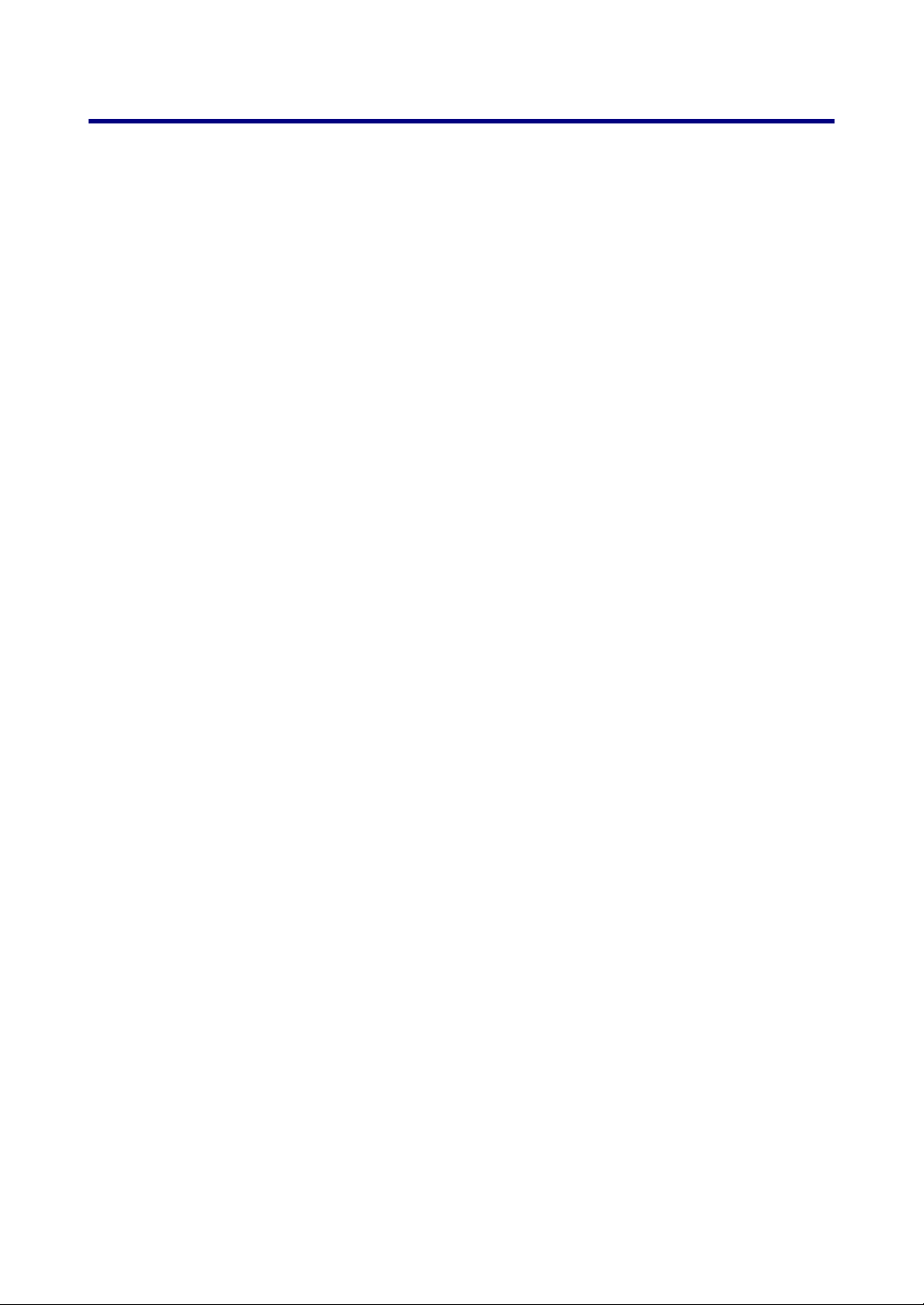
Inhaltsverzeichnis
Einstellbereich für das Objektiv.................................................................................................42
Mit der Fernbedienung ...............................................................................................................42
Einstellen der Projektorhöhe .....................................................................................................44
q AUTOMATISCHES OPTIMIEREN EINES RGB-BILDS.......................................................................45
Einstellen des Bilds mit der automatischen Einstellfunktion.................................................45
r EINSTELLEN DER LAUTSTÄRKE .....................................................................................................46
s AUSSCHALTEN DES PROJEKTORS.................................................................................................47
Über "Direct Power Off"..............................................................................................................48
Nach dem Benutzen ................................................................................................................... 48
4. PRAKTISCHE FUNKTIONEN ......................................................................................................49
n AUSSCHALTEN VON BILD UND TON...............................................................................................49
o ERZEUGEN EINES STANDBILDS.....................................................................................................49
p MANUELLES EINSTELLEN VON FOKUS/ZOOM ...............................................................................50
Einstellen mit dem OSD-Bedienfeld.........................................................................................50
q ÄNDERN DES LAMPENBETRIEBSART .............................................................................................51
Ändern des Lampenbetriebsart mit dem OSD-Bedienfeld des Projektors .........................51
Ändern des Lampenmodus mit der Fernbedienung...............................................................52
r AUFRUFEN WICHTIGER INFORMATIONEN ......................................................................................53
s EINSTELLEN VON POSITION/TAKT .................................................................................................54
Einstellen von Position/Takt/Phase mit dem OSD-Bedienfeld .............................................54
Ausführen der Trapezkorrektur mit der Fernbedienung ........................................................55
t SCHÜTZEN DES PROJEKTORS VOR UNBERECHTIGTEM ZUGRIFF .................................................57
Sperren des Projektors...............................................................................................................57
Entsperren des Projektors .........................................................................................................59
u SICHERN DES PROJEKTORS MIT EINEM SICHERHEIT....................................................................60
Das Kensington-Schloss............................................................................................................60
Die Sicherheitskette....................................................................................................................60
5. DAS OSD-MENÜ............................................................................................................................61
n ARBEITEN IN DEN MENÜS..............................................................................................................61
Navigieren durch das OSD-Menü.............................................................................................61
o MENÜAUFBAU ................................................................................................................................63
p MENÜEINTRÄGE.............................................................................................................................65
q MENÜ QUELLE - BESCHREIBUNG UND FUNKTIONEN ....................................................................66
r MENÜ EINSTELLEN - BESCHREIBUNG UND FUNKTIONEN .............................................................67
Bildeinstellung.............................................................................................................................. 67
Menü Bild-Optionen ....................................................................................................................68
Menü Video ..................................................................................................................................73
s MENÜ EINZELHEITEN-EINSTELLUNG - BESCHREIBUNG UND FUNKTIONEN .................................. 76
Allgemeines..................................................................................................................................76
Weißabgleich ...............................................................................................................................78
Farbkorrektur................................................................................................................................79
t MENÜ EINRICHTEN - BESCHREIBUNG UND FUNKTIONEN .............................................................80
Allgemeines..................................................................................................................................80
Installation ....................................................................................................................................84
LAN-Einstellungen ......................................................................................................................91
Sonderzubehör ............................................................................................................................92
u MENÜ INFORMATION - BESCHREIBUNG UND FUNKTIONEN ...........................................................96
Verwendungsdauer.....................................................................................................................96
Quelle............................................................................................................................................97
LAN................................................................................................................................................98
viii
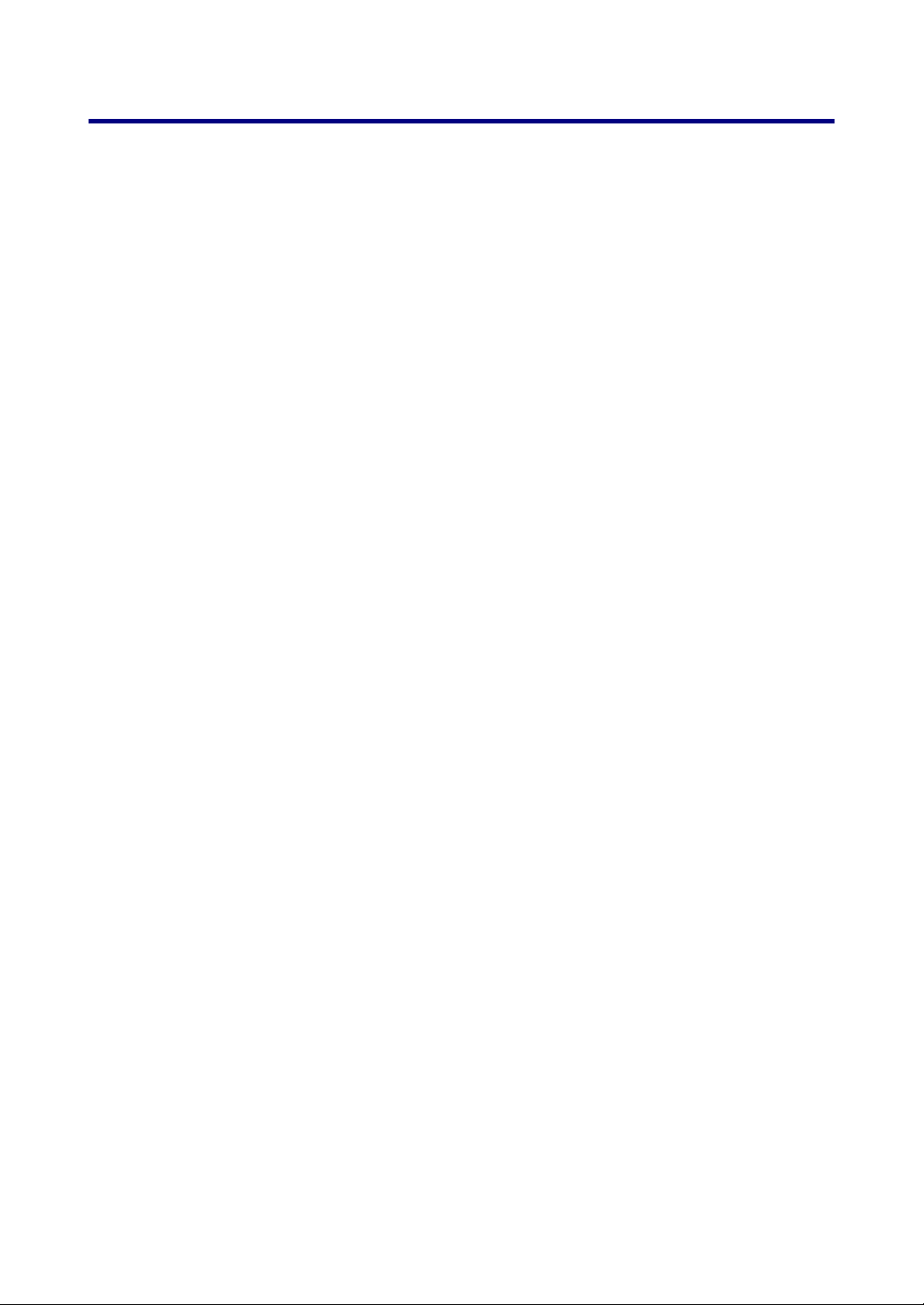
Inhaltsverzeichnis
Version..........................................................................................................................................99
v MENÜ RESET - BESCHREIBUNG UND FUNKTIONEN ....................................................................101
6. WARTEN DES PROJEKTORS..................................................................................................102
n REINIGEN DES PROJEKTORS.......................................................................................................102
Reinigen des Gehäuses...........................................................................................................102
Reinigen des Objektivs.............................................................................................................102
Reinigen der Filter.....................................................................................................................103
o AUSWECHSELN VERBRAUCHTER TEILE ......................................................................................105
Auswechseln der Filter .............................................................................................................105
Auswechseln der Lampen........................................................................................................107
Zurücksetzen des Lampenstundenzählers............................................................................109
7. ANHANG .......................................................................................................................................110
n ARBEITEN MIT DEM OPTIONALEN REMOTE-MAUSEMPFÄNGER (NP01MR)...............................110
Anschließen der Remote-Maus an den Computer...............................................................110
Wenn der Computer über den Remote-Mausempfänger bedient wird ............................110
Anschließen an den USB-Anschluss......................................................................................111
Bedienen der Computermaus mit der Fernbedienung.........................................................111
Über den Verschiebe-Modus...................................................................................................111
o FEHLERSUCHE............................................................................................................................. 112
Bedeutung der Anzeigelampen............................................................................................... 112
Häufige Probleme und Lösungsmöglichkeiten .....................................................................114
Tipps zur Fehlersuche..............................................................................................................114
p PROBLEME MIT DEM BILD............................................................................................................115
Probleme mit der Lampe.......................................................................................................... 116
Probleme mit der Fernbedienung ...........................................................................................116
Probleme mit dem Ton .............................................................................................................117
q PRÜFEN UND WARTEN DES PROJEKTORS..................................................................................118
8. SPEZIFIKATIONEN .....................................................................................................................119
n PROJEKTORSPEZIFIKATIONEN.....................................................................................................119
Optische Spezifikationen..........................................................................................................119
Elektrische Spezifikationen......................................................................................................120
Mechanische Spezifikationen..................................................................................................121
Umweltbedingungen................................................................................................................. 121
Bestimmungen...........................................................................................................................122
o ABMESSUNGEN DES GEHÄUSES .................................................................................................123
p PIN-BELEGUNG DES 15-POLIGEN MINI D-SUB-ANSCHLUSSES..................................................124
q LISTE DER KOMPATIBLEN EINGANGSSIGNALE.............................................................................125
r PC-STEUERCODES UND KABELVERBINDUNGEN ........................................................................128
s SCREEN-TRIGGER.......................................................................................................................130
t BEDIENEN ÜBER DEN HTTP-BROWSER .....................................................................................131
Übersicht.....................................................................................................................................131
Vorbereitende Schritte..............................................................................................................131
Die Adresse bei der Bedienung über einen Browser........................................................... 131
Konfigurieren der Netzwerkeinstellungen..............................................................................132
Aufbau des HTTP-Servers....................................................................................................... 134
u 15-POLIGE GPIO-STEUERUNG...................................................................................................136
9. PRÜFLISTE FÜR DIE FEHLERBEHEBUNG.......................................................................... 137
ix
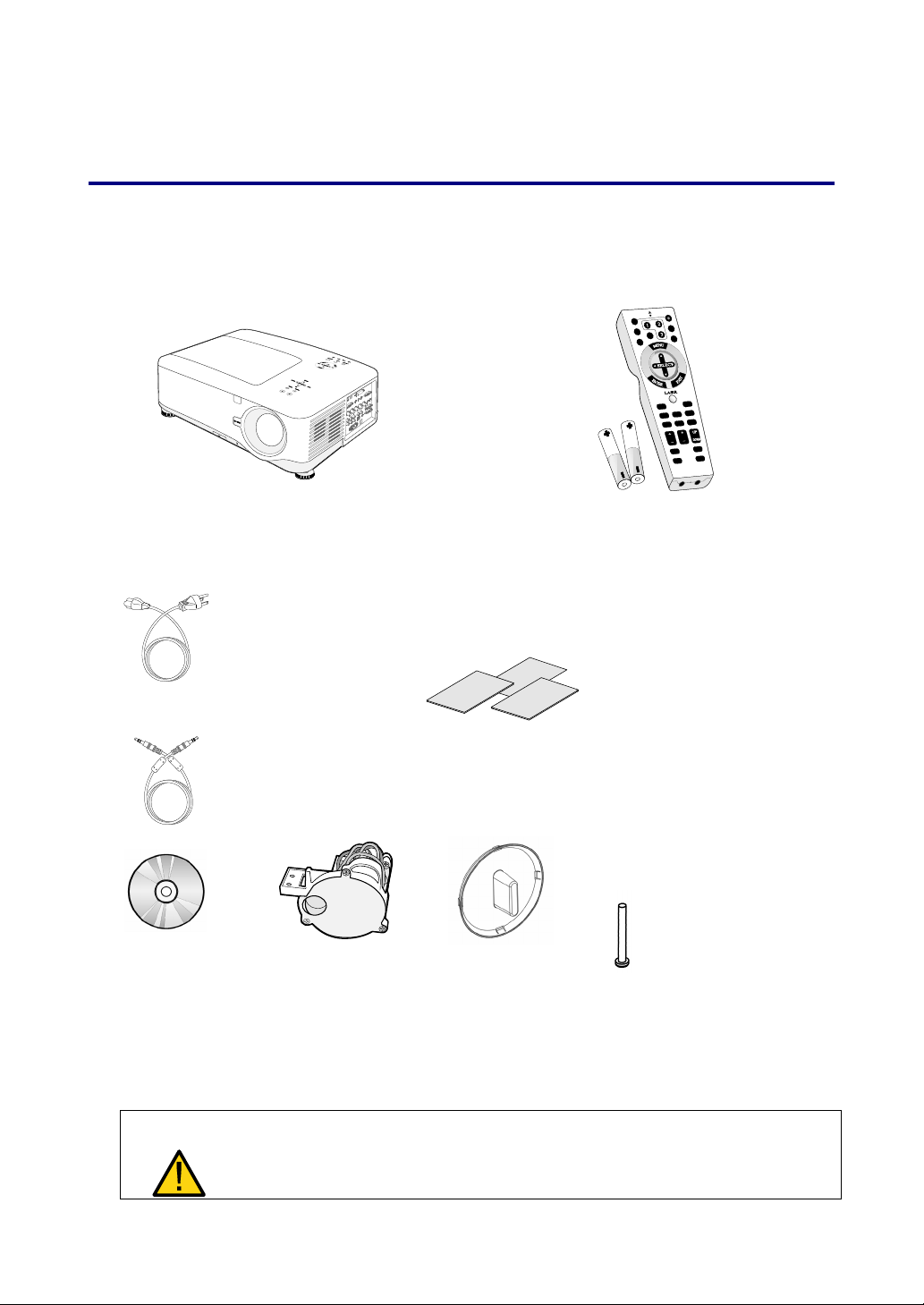
1. Einführung
n Packungsinhalt
Packen Sie den Projektor vorsichtig aus, und prüfen Sie, ob die folgenden Teile enthalten
sind:
NP4001/NP4000 DLP-Projektor Fernbedienung (79TD5521)
(mit zwei AA-Alkalibatterien)
Netzkabel
3,6 m/11,8 ft.
(Nordamerika:
79TD5701)
(Europa:
79TD5711)
(Japan: 79TD
5691)
Verlängerungska
bel 10 m/33 ft.
(79TD5481)
Installations-Kurzanleitung
(79TD5741)
Wichtige Informationen
(79TD5751)
Nur für Nordamerika:
Registrierungskarte
Beschränkte Garantie
Nur für Europa:
Garantieerklärung
Nur für Japan:
Benutzerhandbuch
Garantiekarte
CD-ROM
(Dieses
Benutzerhandbuch)
(79TD5501)
Wenden Sie sich umgehend an den Händler, falls einer der Artikel fehlt, beschädigt zu sein
scheint oder falls das Gerät nicht funktioniert.
6-Segmente-
Farbrad
(79TD5371)
Objektivschutz
(Installiert)
Diebstahlschutzsch-
raube für das
Objektiv x 1
(79TD5811)
Sicherheitsaufkleber
ACHTUNG
Benutzen Sie den Projektor nicht in staubigen Umgebungen.
1
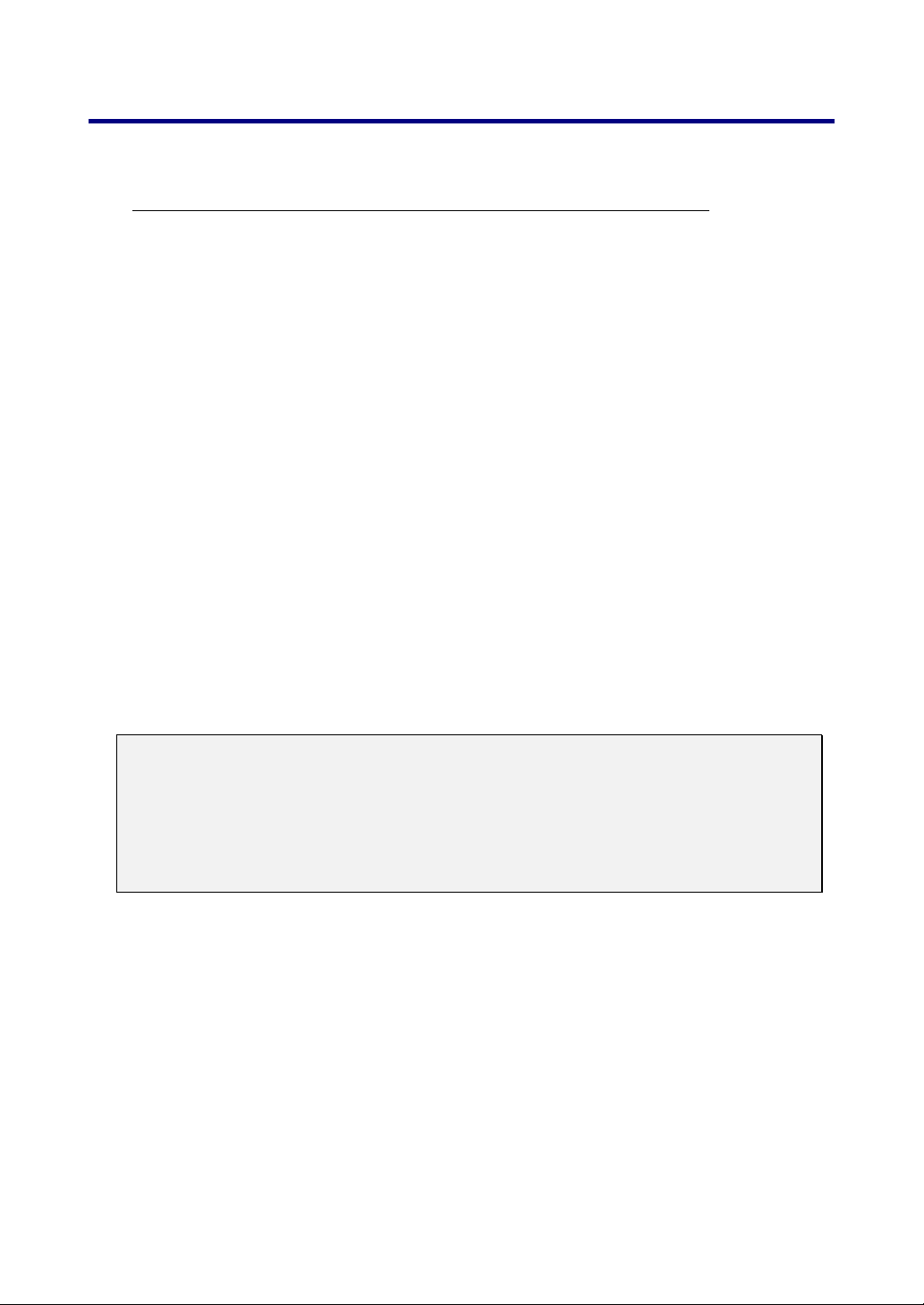
1. Einführung
o Einführung zum Projektor
Diese Leistungsmerkmale werden Sie zu schätzen wissen:
z DLP-Projektor mit hoher Auflösung
z Unterstützt natives WXGA (nur NP4001)
Die Auflösung WXGA (1280 x 768) ermöglicht eine Breitbildanzeige mit einem
Seitenverhältnis von 15:9.
z Große Helligkeit
Große Helligkeit von 5200 (NP4000) und 4500 (NP4001) durch den Einsatz des 4Segmente-Farbrads.
z Doppellampensystem
Durch das Doppellampensystem verlängert sich die Lampenlebensdauer, und es kann
Energie gespart werden.
z Mehrere optionale Objektive mit Bajonetthalterung
Fünf Arten optionaler Objektive sind verfügbar.
z Elektronische Linsenversatz-, Zoom- und Fokusfunktion für eine einfache und flexible
Installation
Mit der elektronisch angetriebenen horizontalen und vertikalen Linsenversatz- Funktion
haben Sie die Möglichkeit, eine Projektion in verschiedenen Winkeln zum
Projektionsschirm auszuführen Der Zoom und Fokus können schnell und einfach
eingestellt werden.
z Direct Power Off und Auto Start
Der Projektor hat eine Funktion mit der Bezeichnung “Direct Power Off”. Mit dieser
Funktion kann der Projektor (auch während des Betriebs) mit einer Steckerleiste mit
Schalter ausgeschaltet werden.
Hinweis:
Verwenden Sie die Direktausschaltfunktion erst, wenn der Projektor mindestens
20 Minuten land gelaufen ist und bereits ein Bild angezeigt wird.
Das Netzkabel kann sofort nach dem Ausschalten des Projektors abgetrennt
werden.
Mit der Auto-Start-Funktion müssen Sie nicht immer auf die POWER-Taste
(ON/STANDBY) auf dem Bedienfeld oder der Fernbedienung drücken.
z Eine Vielzahl von Eingängen und verschiedene Systemsteuerungsschnittstellen
Dieser Projektor unterstützt Eingangssignale wie BNC, DVI-D, Analog RGB,
Component, S-Video, und Composite.
z 3W+3W Stereolautsprecher
Zwei 3W-Lautsprecher sind eingebaute.
z Schutz vor unberechtigtem Zugriff
Verbesserte Sicherheitseinstellungen für den Kennwortschutz und die Bedienfeldsperre
schützen vor unbefugtem Zugriff, nicht erwünschten Einstellungen und Diebstahl des
Geräts.
z Integrierter RJ-45-Anschluss für kabelgebundene Netzwerkfunktionen zur
Geräteverwaltung.
z Kombination aus BrilliantColor™ und 6-Segmente Farbrad bietet eine realistischere
Farbwiedergabe.
2
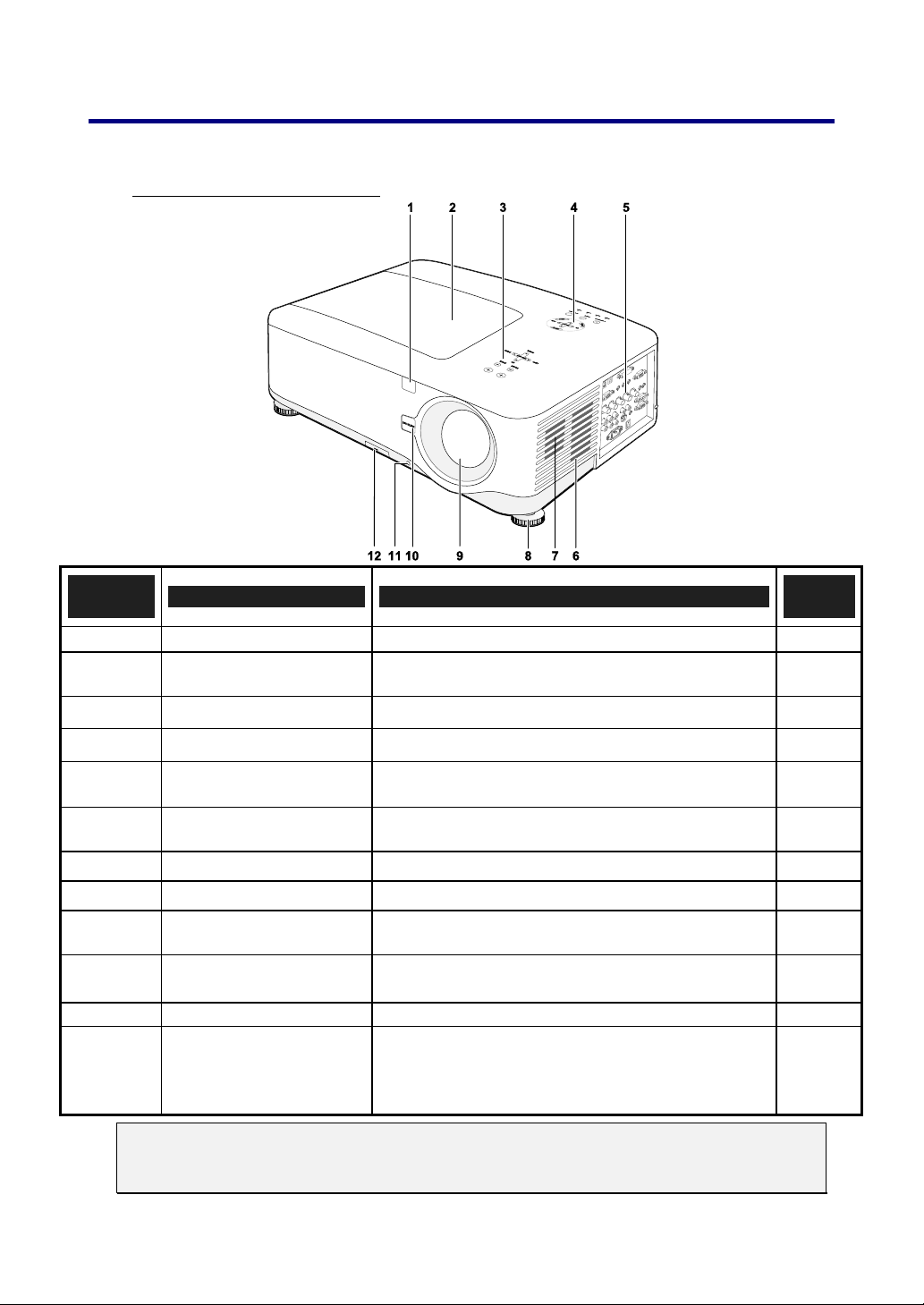
p Die Teile des Projektors
1. Einführung
Ansicht von vorne rechts
ELE-
MENT
BEZEICHNUNG BESCHREIBUNG
SIEHE
SEITE:
1. IR-Empfänger Empfängt IR-Signal der Fernbedienung 12
2. Lampenfachabdeckung
Entfernen Sie diese Abdeckung, um die Lampe oder
das Farbrad auszuwechseln
3. Objektivsteuertasten Siehe Objektivsteuertasten 7
107
4. OSD-Bedienfeld Siehe OSD-Bedientasten und Statusanzeige-LEDs 8
5. E/A-Anschlussleiste
6. Lufteinlassöffnung
Hier können verschiedene Signalquellen
angeschlossen werden
Öffnung für die Belüftung der Lampe - darf nicht
verdeckt werden
10
—
7. Lautsprecher Eingebaute Stereo-Lautsprecher —
8. Höhenverstellbare Füße Zum Einstellen der Projektorhöhe 6, 44
9. Objektiv
10.
11.
12.
Lens release-Taste
Diebstahlschutzschraube
Lufteinlassöffnung und
vorderer Filter
Wichtig:
Die Lüftungsöffnungen des Projektors stellen eine ausreichende Luftzirkulation zum
Kühlen der Projektorlampe sicher. Diese Lüftungsöffnungen dürfen nicht verdeckt werden.
Entfernen Sie vor dem Einschalten den
Objektivschutz
Drücken Sie auf diese Taste, um das Objektiv zu
entfernen
Als Diebstahlschutz für das Objektiv —
Hält den vorderen Lüfter staubfrei
– muss für eine optimale Leistung regelmäßig
gereinigt werden
– darf nicht bedeckt werden
3
—
—
103
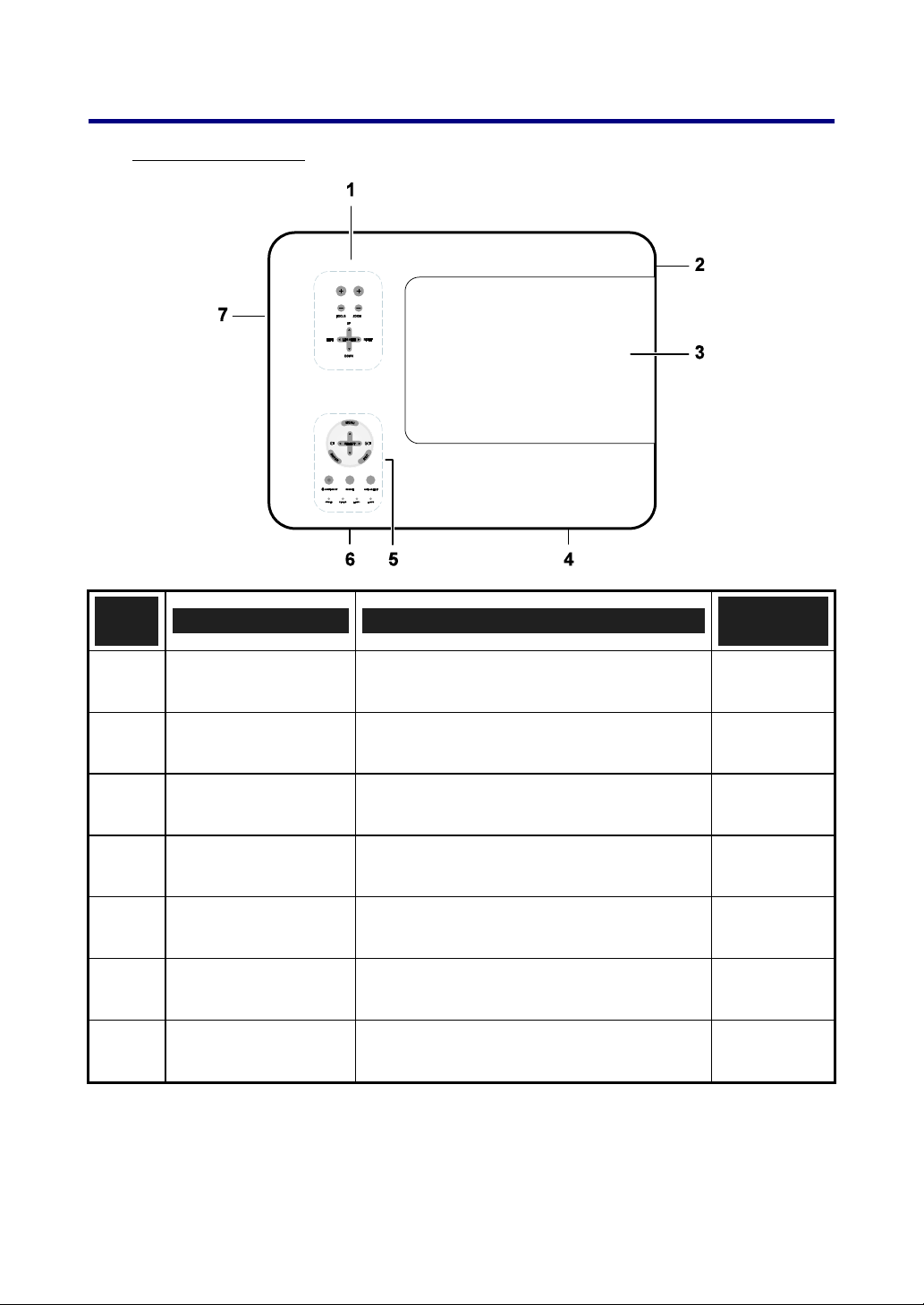
1. Einführung
Ansicht von oben
ELE-
MENT
1.
2.
3.
4.
5.
6.
7.
BEZEICHNUNG BESCHREIBUNG
Objektivsteuertasten Siehe Objektivsteuertasten
Rechter
Lautsprecher
Lampenfachabdeckung
Luftauslassöffnung
OSD-Bedienfeld
Hintere
Lufteinlassöffnung
Linke
Lufteinlassöffnung
Rechter Lautsprecher
Entfernen Sie diese Abdeckung, um die
Lampe oder das Farbrad auszuwechseln
Luftauslassöffnung – darf nicht verdeckt
werden
Siehe OSD-Bedientasten und
Statusanzeige-LEDs
Hintere Lufteinlassöffnung – darf nicht
verdeckt werden
Linke Lufteinlassöffnung – darf nicht
verdeckt werden
SIEHE
SEITE:
7
—
107
—
8
—
—
4
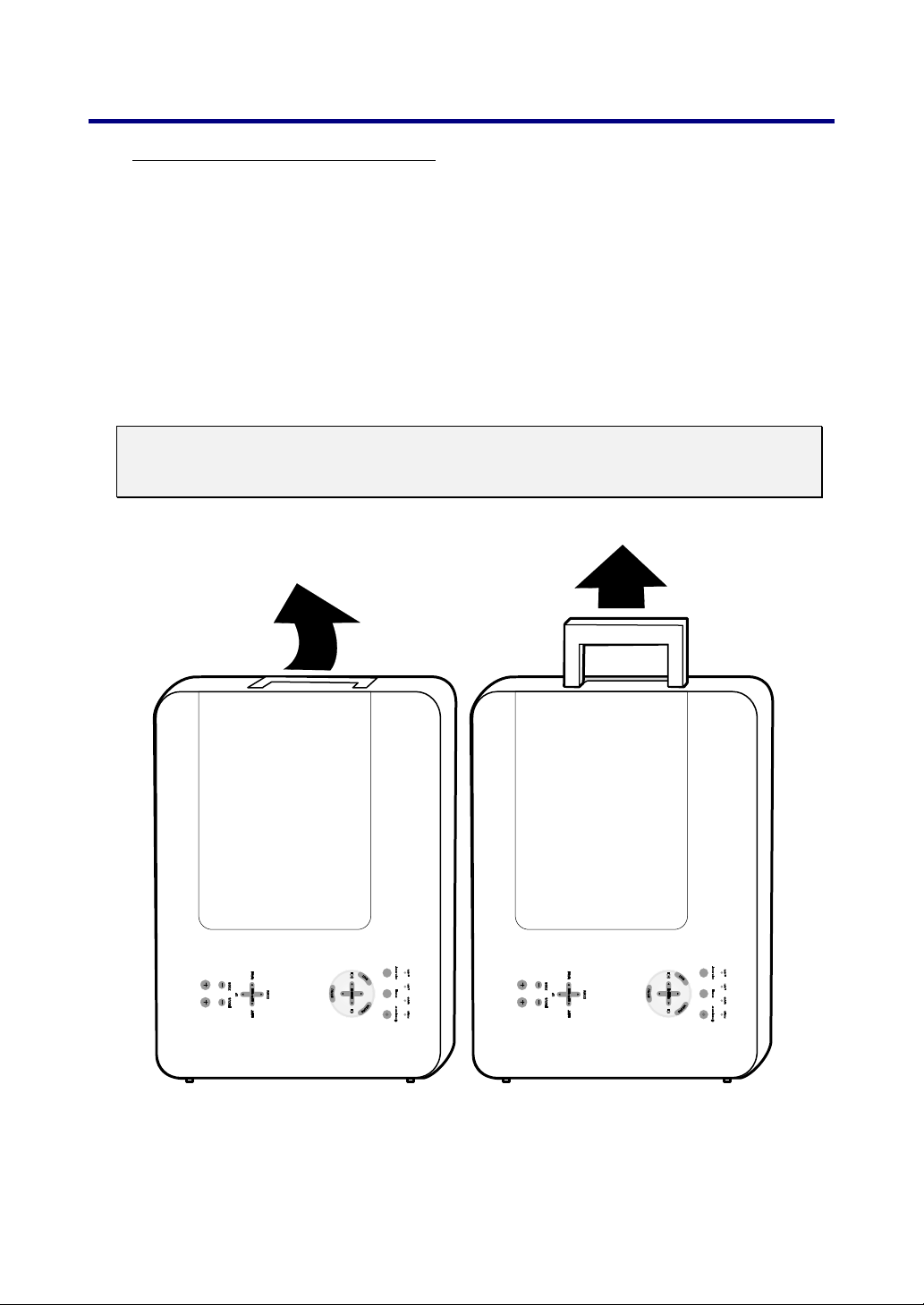
1. Einführung
Transportieren des Projektors
Tragen Sie den Projektor immer am Tragegriff.
Trennen Sie immer erst das Netzkabel und andere am Projektor angeschlossene Kabel
ab, bevor Sie ihn verschieben oder transportieren.
Wenn Sie den Projektor verschieben oder nicht benutzen, decken Sie das Objektiv mit
dem Objektivschutz ab.
Führen Sie zum Verlängern des Projektorgriffs die folgenden Schritte aus.
1. Stellen Sie den Projektor so hin, dass das Bedienfeld unten ist.
Hinweis:
Heben Sie den Projektor an, um ihn aufzustellen. Fassen Sie den Projektor dabei
nicht am Griff.
2. Klappen Sie den Griff in der angezeigten Richtung vollständig heraus.
5
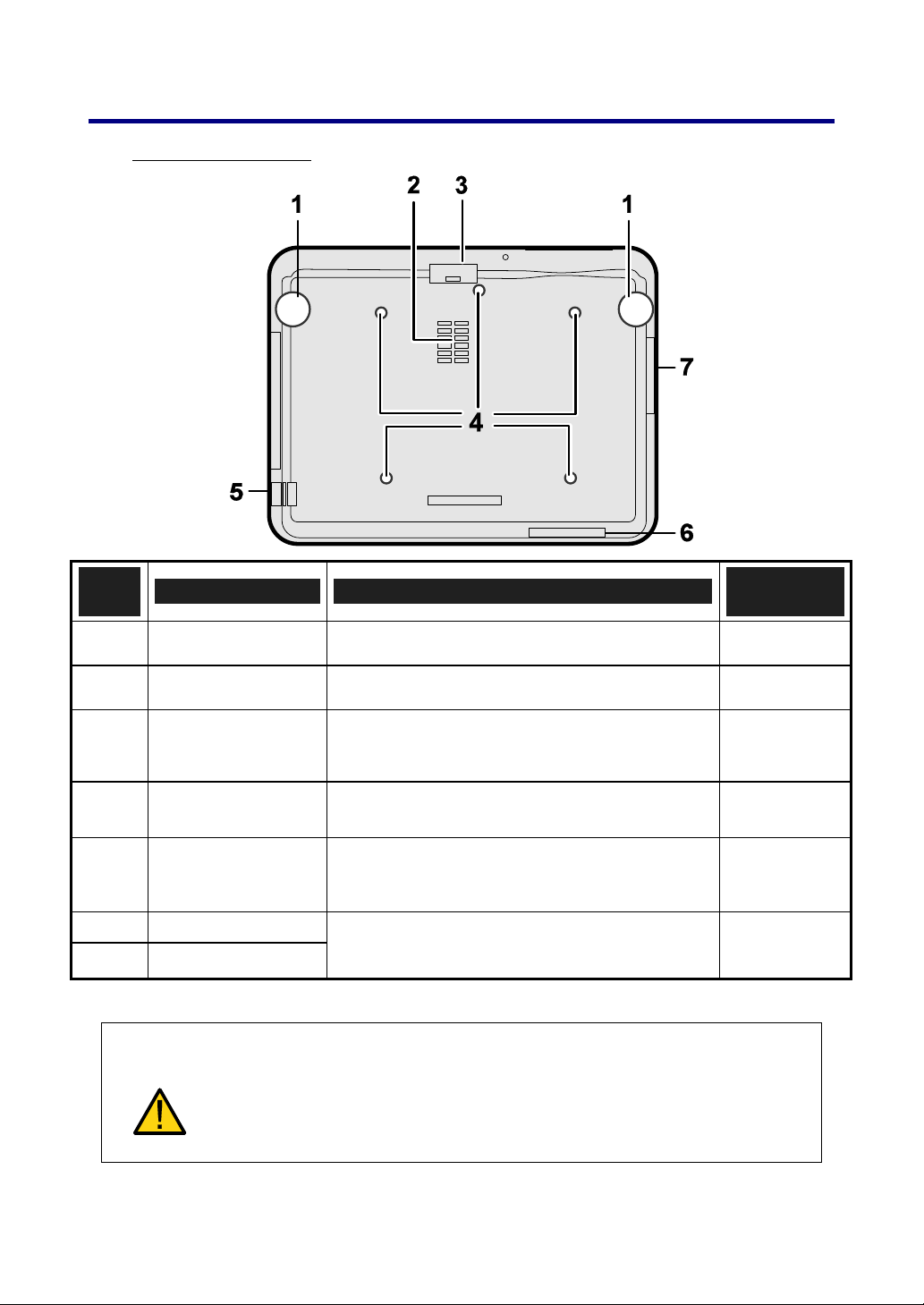
1. Einführung
Ansicht von unten
ELE-
MENT
1.
BEZEICHNUNG BESCHREIBUNG
Höheneinstellbare
Füße
2. Lufteinlassöffnung
3. Vorderer Filter
4.
5.
Löcher für
Deckenmontage
Öffnung für
Sicherheitskette
6. Hinterer Filter
7. Seitlicher Filter
Verwenden Sie für die Deckenmontage nur vom Hersteller anerkanntes
ACHTUNG
Montagezubehör und M4-Schrauben. Maximale Schraubtiefe: 12 mm.
Abstand von der Decke/Wand: 50/50 cm, 20/20 Zoll für eine
ausreichende Belüftung. Abstand zu fluoreszierenden Lampen:
mindestens 50 cm vor und hinter dem Projektor. Für dauerhafte
Installationen müssen die regionalen Vorschriften beachtet werden.
Zum Einstellen der Projektionshöhe
Lüftungsöffnung für das Farbrad - darf nicht
verdeckt werden
Der Lüfter muss immer staubfrei sein - muss
für eine optimale Leistung regelmäßig
gereinigt werden
Zum Montieren des Projektors wenden Sie
sich bitte an den Händler
Zum befestigen des Diebstahlschutzes – siehe
u Sichern des Projektors mit einem
Der Lüfter muss immer staubfrei sein - muss
für eine optimale Leistung regelmäßig
gereinigt werden
SIEHE
SEITE:
44
—
103
—
60
103
6
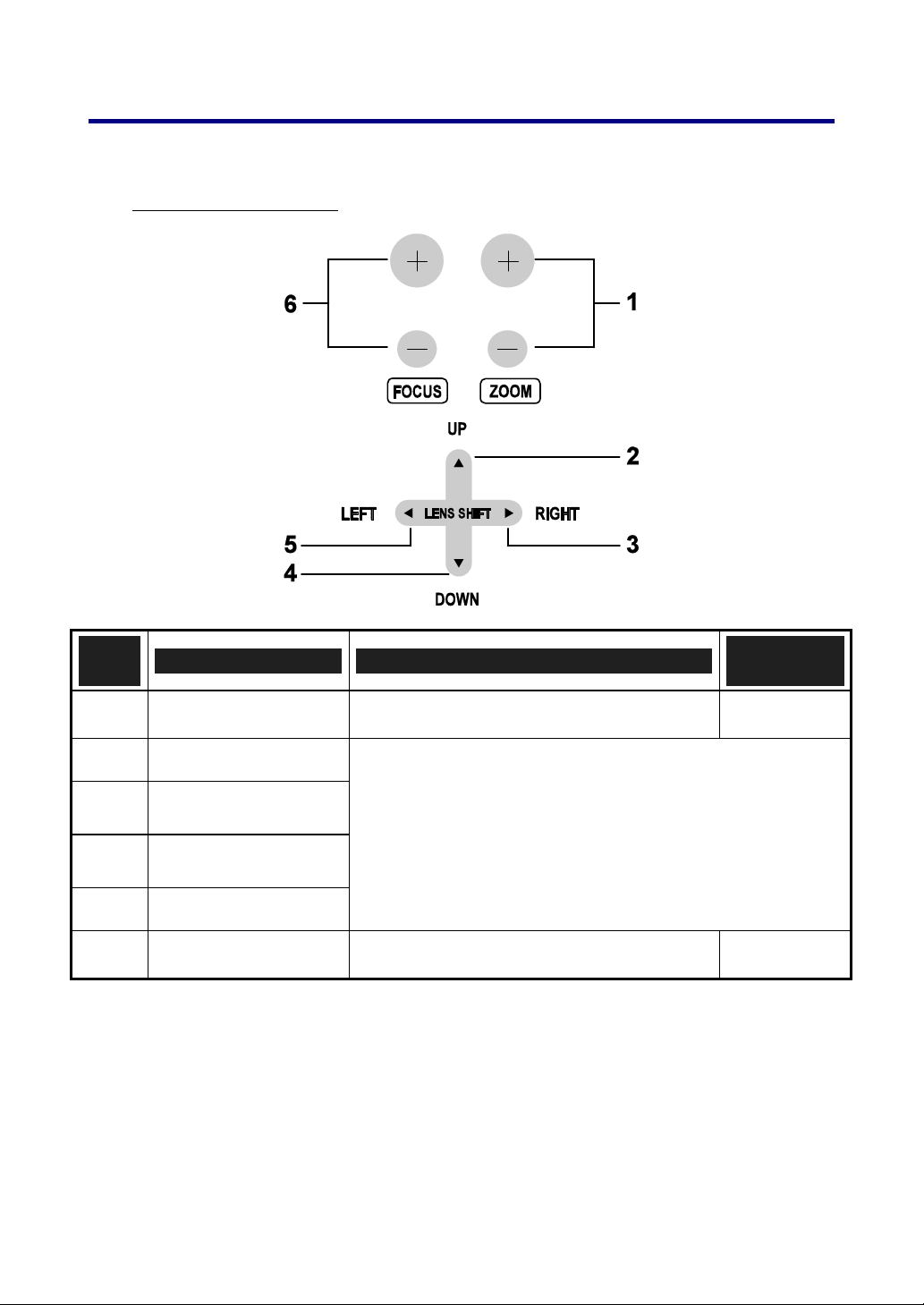
q Die wichtigsten Leistungsmerkmale
1. Einführung
Objektivsteuertasten
ELE-
MENT
1.
BEZEICHNUNG BESCHREIBUNG
ZOOM
Zum Vergrößern/Verkleinern des
Projektionsbilds
SIEHE
SEITE:
50
2.
3.
4.
5.
6.
PFEIL-NACH-UP
PFEIL-NACHRIGHT
Zum Bewegen des Bilds nach links, rechts, oben und unten
PFEIL-NACHDOWN
PFEIL-NACH-LEFT
FOCUS Zum Fokussieren des Projektionsbilds
7
50
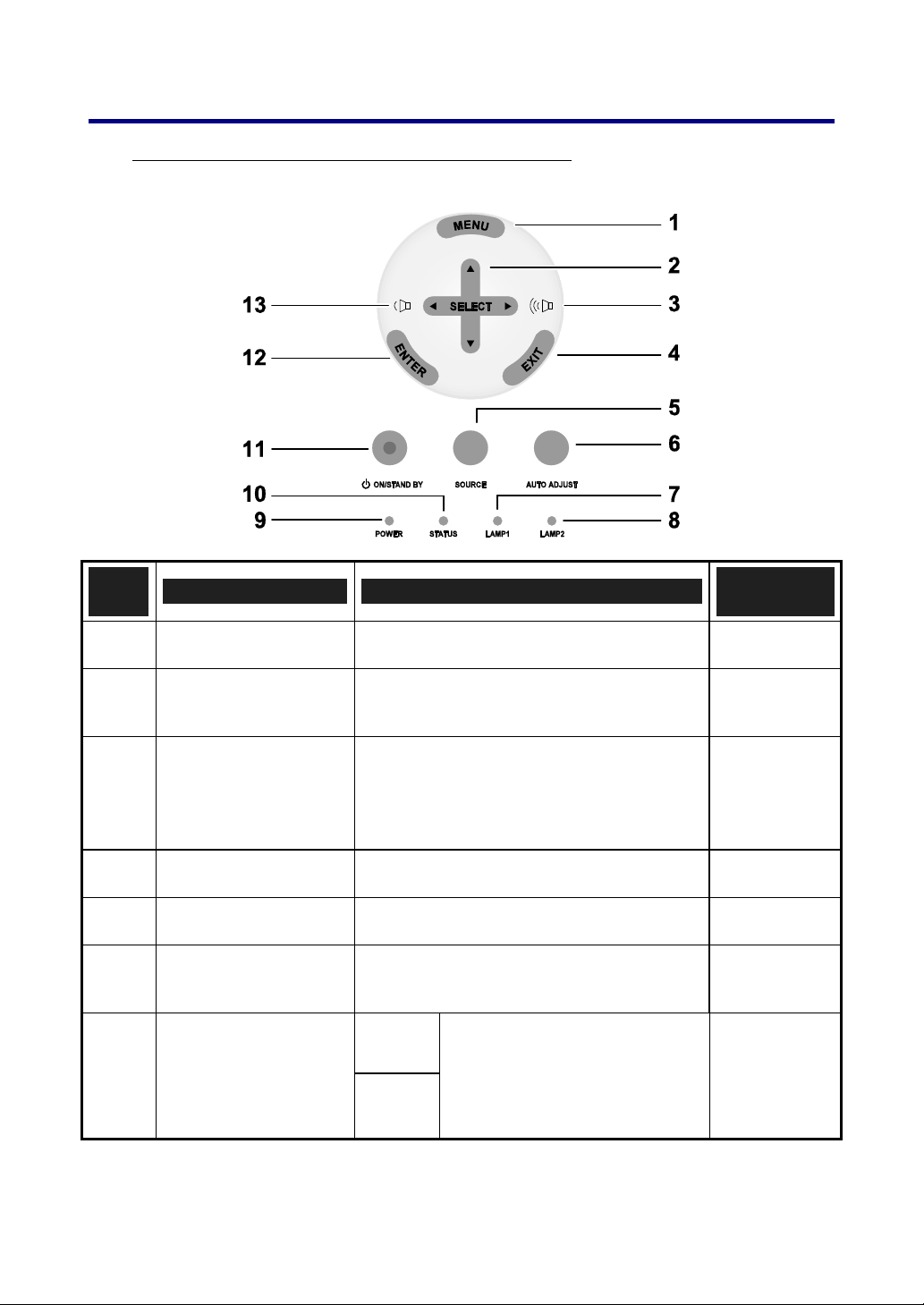
1. Einführung
OSD-Bedientasten und Statusanzeige-LEDs
ELE-
MENT
1.
2.
3.
4.
5.
6.
7.
BEZEICHNUNG BESCHREIBUNG
MENU Zum Öffnen/Schließen des OSD-Menüs
SELECTTASTE
PFEILNACHRECHTS/
LAUTSTÄRKE
VOLUME
EXIT Zum Schließen des OSD-Menüs
SOURCE
AUTO ADJUST
LAMP 1
Zum Navigieren und Ändern von
Einstellungen im OSD-Menü
Zum Erhöhen der Lautstärke
Zum wechseln der Signalquelle
Zum Optimieren der Bildgröße, Position
und Auflösung
Grün
Siehe Bedeutung der
Anzeigelampen
blinkt
SIEHE
SEITE:
61
61
46
62
39
45
113
8
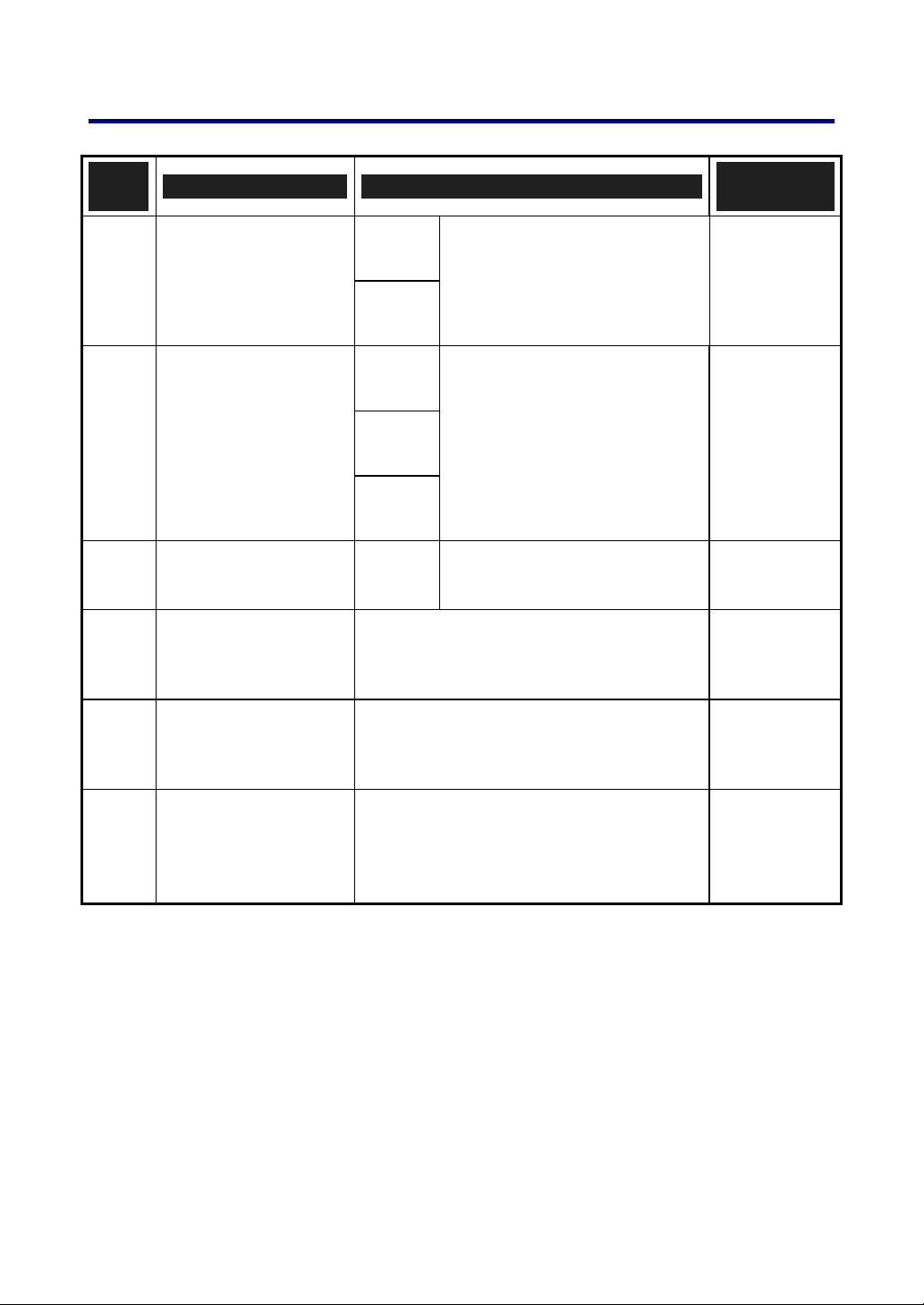
1. Einführung
ELE-
MENT
8.
9.
10.
11.
BEZEICHNUNG BESCHREIBUNG
Grün
LAMP 2
blinkt
Grün
POWER (LED)
STATUS (LED) Grün
ON/STAND BY
Orange
blinkt
Zum Ein- und Ausschalten des Projektors
(zuerst muss die Netztaste eingeschaltet
werden)
Siehe Bedeutung der
Anzeigelampen
Siehe Bedeutung der
Anzeigelampen
Lampe bereit - Der Projektor
kann nun sicher ein- oder
ausgeschaltet werden
SIEHE
SEITE:
113
112
112
10, 37
12.
13.
ENTER
PFEILNACHLINKS/
LAUTSTÄR
VOLUME
Zum Auswählen und Ändern von
Einstellungen im OSD-Menü
Zum Verringern der Lautstärke
9
61
46
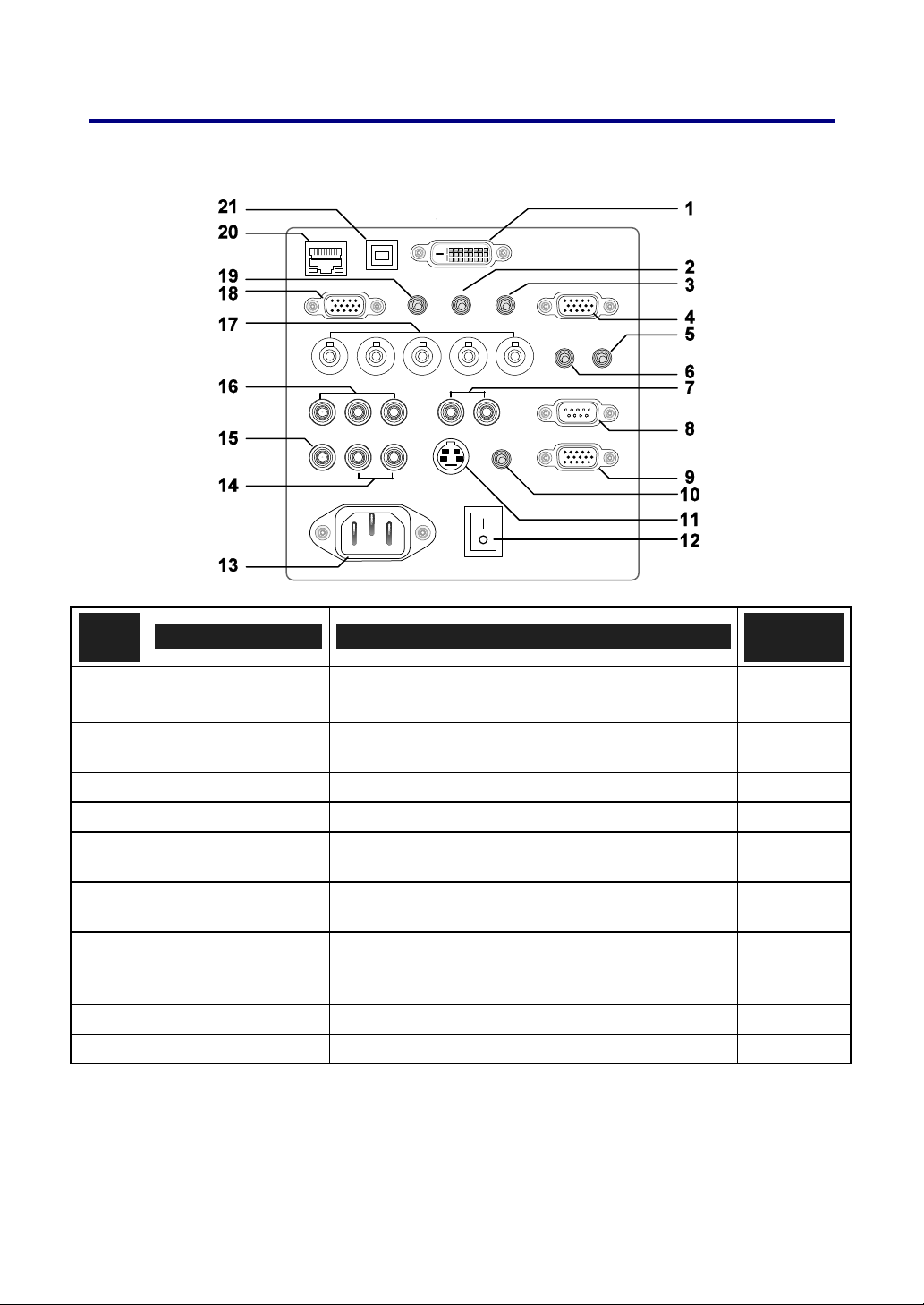
1. Einführung
r Anschlussleiste
ELE-
MENT
1.
2.
3.
4.
5.
6.
7.
8.
9.
BEZEICHNUNG BESCHREIBUNG
COMPUTER 3 IN
AUDIO IN (3)
AUDIO OUT Audio loop-thru
MONITOR OUT Hier wird ein Monitor angeschlossen
REMOTE 2
AUDIO IN (2)
L/MONO, R
(COMPONENT)
PC CONTROL Installationssteuerung
REMOTE 1 Für eine externe Steuerung
Hier wird das DVI-Kabel (nicht mitgeliefert)
eines Computers angeschlossen
Hier wird das Audiokabel (nicht mitgeliefert)
eines Audioeingabegeräts angeschlossen
Hier wird die Fernbedienung an den Projektor
angeschlossen
Hier wird das Audiokabel (nicht mitgeliefert)
eines Audioeingabegeräts angeschlossen
Hier wird ein RCA-Audiokabel (nicht
mitgeliefert) des rechten und linken Kanals der
Signalquelle angeschlossen
SIEHE
SEITE:
31
—
—
—
16
—
—
128
136
10
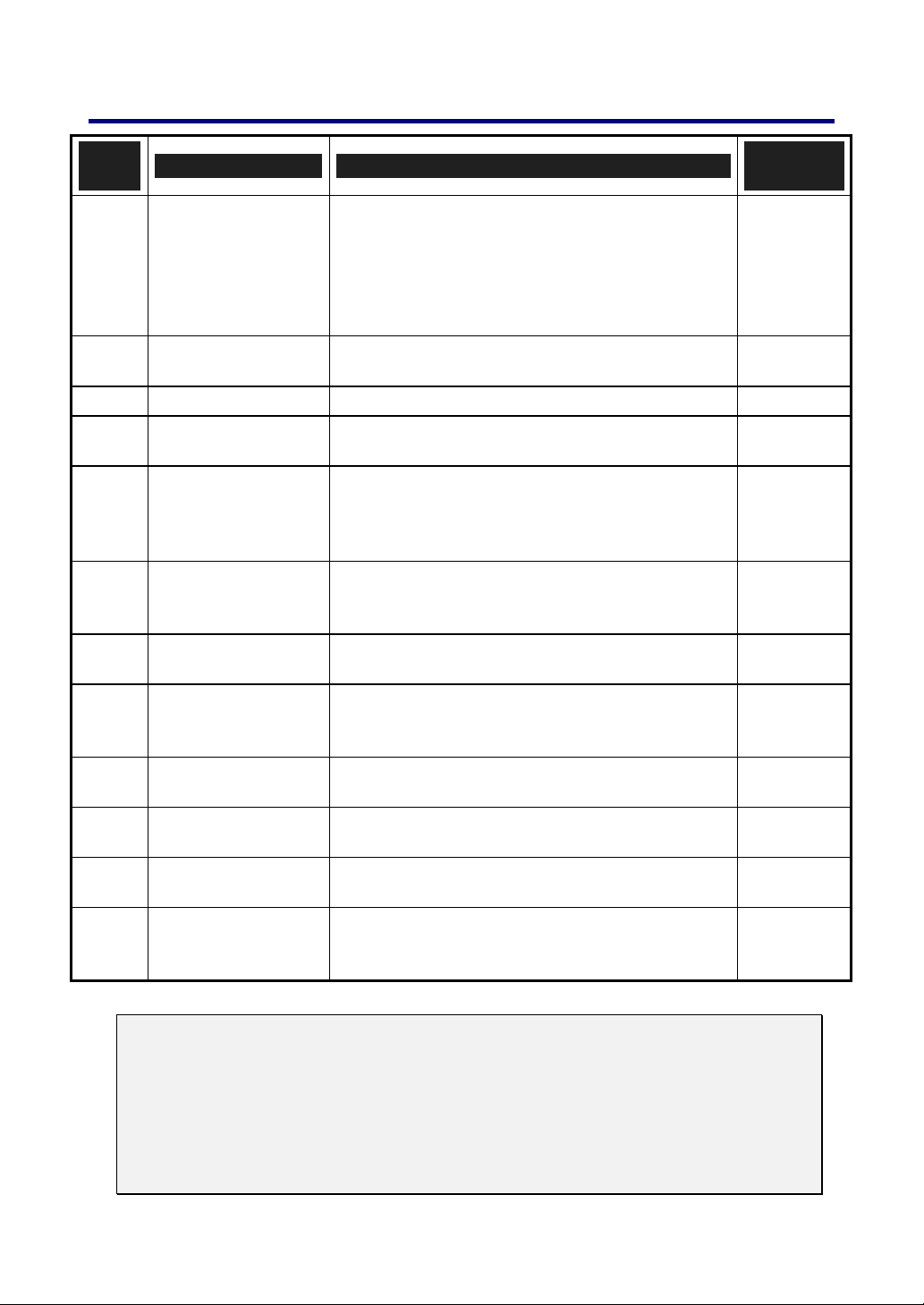
1. Einführung
ELE-
MENT
10.
11.
12.
13.
14.
15.
16.
17.
18.
19.
20.
21.
BEZEICHNUNG BESCHREIBUNG
Wenn hier der Projektionsschirm mit einem
entsprechenden Kabel angeschlossen wird, wird der
SC TRIGGER
S-VIDEO
EIN/AUS-TASTE Zum Ein-/Ausschalten des Projektors
AC IN
L/MONO, R
VIDEO IN
COMPONENT IN
(Y, Cb/Pb, Cr/Pr)
COMPUTER 2 IN
(R/Cr, G/Y, B/Cb,
H, V)
COMPUTER 1 IN
AUDIO IN (1)
LAN
SERVICE
Projektionsschirm beim Einschalten des Projektors
automatisch herunter gelassen. Wenn der Projektor
ausgeschaltet wird, wird der Projektionsschirm
wieder hoch gefahren (siehe Hinweise unten)
Hier wird ein im Handel erhältliches S-VideoKabel eines Videogeräts angeschlossen
Hier wird das mitgelieferte Netzkabel
angeschlossen
Hier werden RCA-Audiokabel (nicht mitgeliefert)
der rechten und linken Kanäle der Signalquelle
angeschlossen Dieser Audioanschluss wird
gemeinsam mit dem S-Video-Eingang verwendet.
Hier wird ein Composite-Video-Kabel (nicht
mitgeliefert) angeschlossen und mit der gelben
RCA-Buchse eines Videogeräts verbunden
Hier wird ein Gerät angeschlossen, ei dem
Component-Video aktiviert ist
Schließen Sie hier das RGBHV- oder
Component-Signal eines Computers oder
Component-Video-Geräts an.
Ein VGA-Kabel (nicht mitgeliefert) von einem
Computer anschließen.
Hier wird das Audiokabel (nicht mitgeliefert)
eines Audioeingabegeräts angeschlossen
Hier wird ein LAN-Kabel (nicht mitgeliefert)
eines Computers angeschlossen
Hier wird das USB-Kabel (nicht mitgeliefert)
eines Computers angeschlossen Nur für
Reparaturfachleute.
SIEHE
SEITE:
130
35
37, 47
36
—
35
34
31
31
—
91
—
Hinweis:
y
Um diese Funktion zu verwenden, müssen Sie die Screen-Trigger-Funktion im
OSD aktivieren.
y
Screen-Controllers werden mitgeliefert und sind von den Herstellern der
Projektionsschirme unterstützt.
y
Verwenden Sie diesen Anschluss nur für den vorgesehenen Zweck. Wenn Sie
die kabelgebundene Fernbedienung an den Trigger-Anschluss anschließen, kann
die Fernbedienung beschädigt werden.
11

1. Einführung
s Die Fernbedienung
Die mitgelieferte Fernbedienung verbindet ergonomisches Design und Funktionalität. Sie
Umfasst Funktionen wie Lautstärke- und Zoomregelung, Standbild und ein nützliches
Zeigegerät in Form eines Lasers. Anhand der folgenden Tabelle und Abbildung werden die
Tasten und Funktionen der Fernbedienung beschrieben.
E
LEMENT
1.
2.
3.
4.
5.
6.
7.
8.
9.
10.
11.
12.
13.
14.
15.
16.
17.
BEZEICHNUNG BEZEICHNUNG
Anschluss für Kabel Exit-Taste
Laser-Pointer Laser-Taste
Infrarotsender L-Click-Taste
LED R-Click-Taste
Power OFF-Taste* Focus/Zoom-Taste
Power ON-Taste** Freeze-Taste
Computer 1-Taste Lens-Shift-Taste
Computer 2-Taste Aspect-Taste
Video-Taste Lamp mode-Taste
Viewer-Taste
(Die VIEWER-Taste
und die PAGE-Taste
funktionieren nur bei
den Modellen mit
Viewer-Funktion. Der
NP4001/NP4000
verfügt nicht über diese
Funktion.)
Component-Taste Volume-Tasten
Computer 3-Taste
S-Video-Taste
LAN-Taste
(Nicht verfügbar beim
NP4001/NP4000)
Menu-Taste Keystone-Taste
Select-Taste
▲▼◄►
Enter-Taste Help-Taste
Auto ADJ.- Taste
Magnify-Tasten
verfügbar beim NP4001)
Page Up/Down-Tasten
(Die VIEWER-Taste und
die PAGE-Taste
funktionieren nur bei den
Modellen mit ViewerFunktion. Der
NP4001/NP4000verfügt
nicht über diese Funktion.)
Picture-Taste
PIC-Mute-Taste
(Nicht
E
LEMENT
18.
19.
20.
21.
22.
23.
24.
25.
26.
27.
28.
29.
30.
31.
32.
33.
34.
12
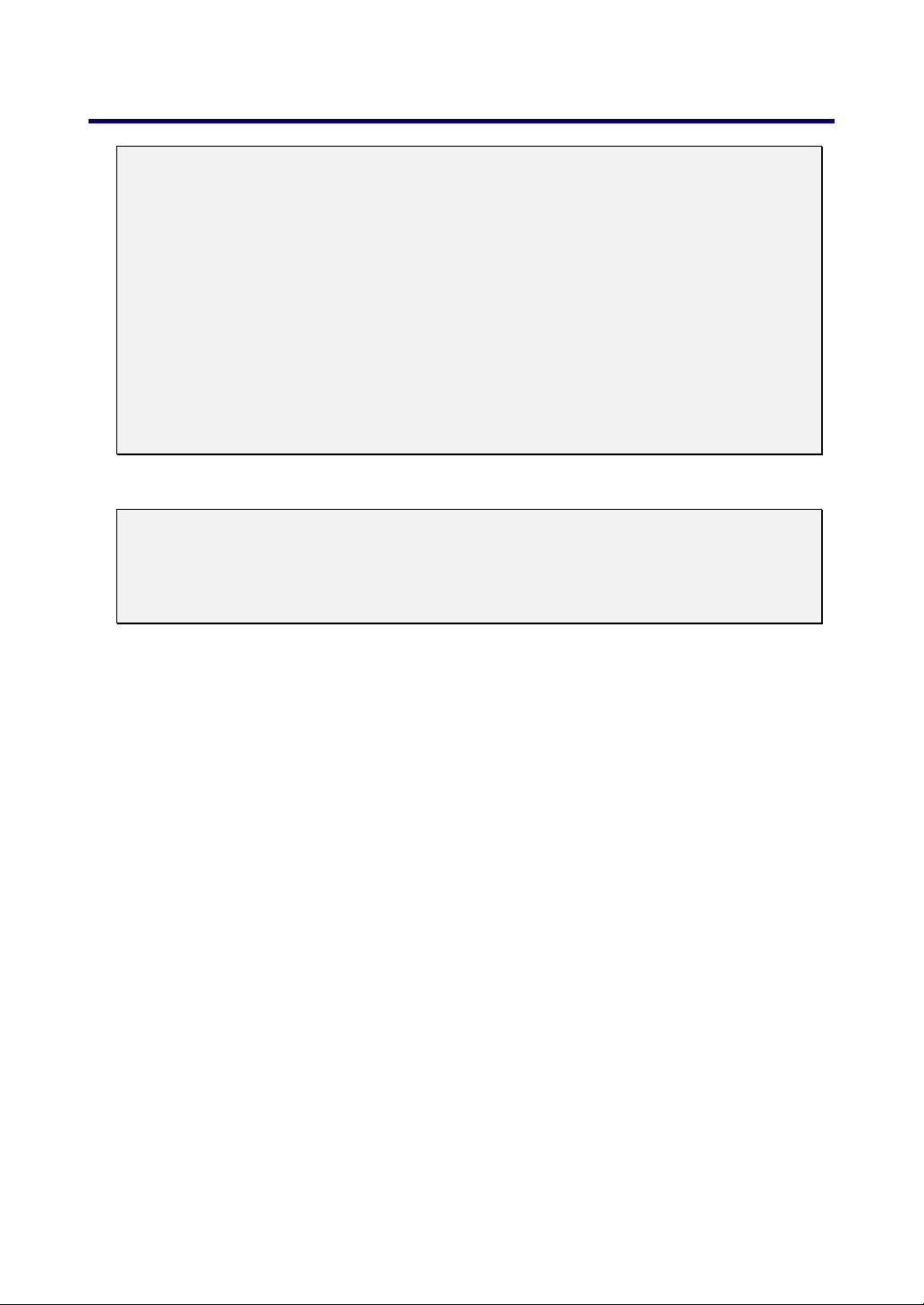
1. Einführung
Wichtig:
1. Benutzen Sie den Projektor nicht unter hell leuchtendem Neonlicht. Bestimmte
Hochfrequenzen des Neonlichtes können den Betrieb mit der Fernbedienung
stören.
2. Stellen Sie sicher, dass sich zwischen der Fernbedienung und dem Projektor
keine Gegenstände befinden. Falls sich zwischen der Fernbedienung und dem
Projektor Gegenstände befinden, kann das Signal auf bestimmten Oberflächen
dieser Gegenstände wie von Projektor-Bildschirmen abgelenkt werden.
3. Die Tasten des Projektors haben dieselben Funktionen wie die entsprechenden
Tasten auf der Fernbedienung. In diesem Benutzerhandbuch werden die
Funktionen anhand der Fernbedienung beschrieben.
Hinweis:
*Um den Projektor auszuschalten, drücken Sie zweimal auf die Power OFFTaste.
**Um den Projektor einzuschalten, drücken Sie mindestens zwei Sekunden lang
auf die Power ON-Taste.
13
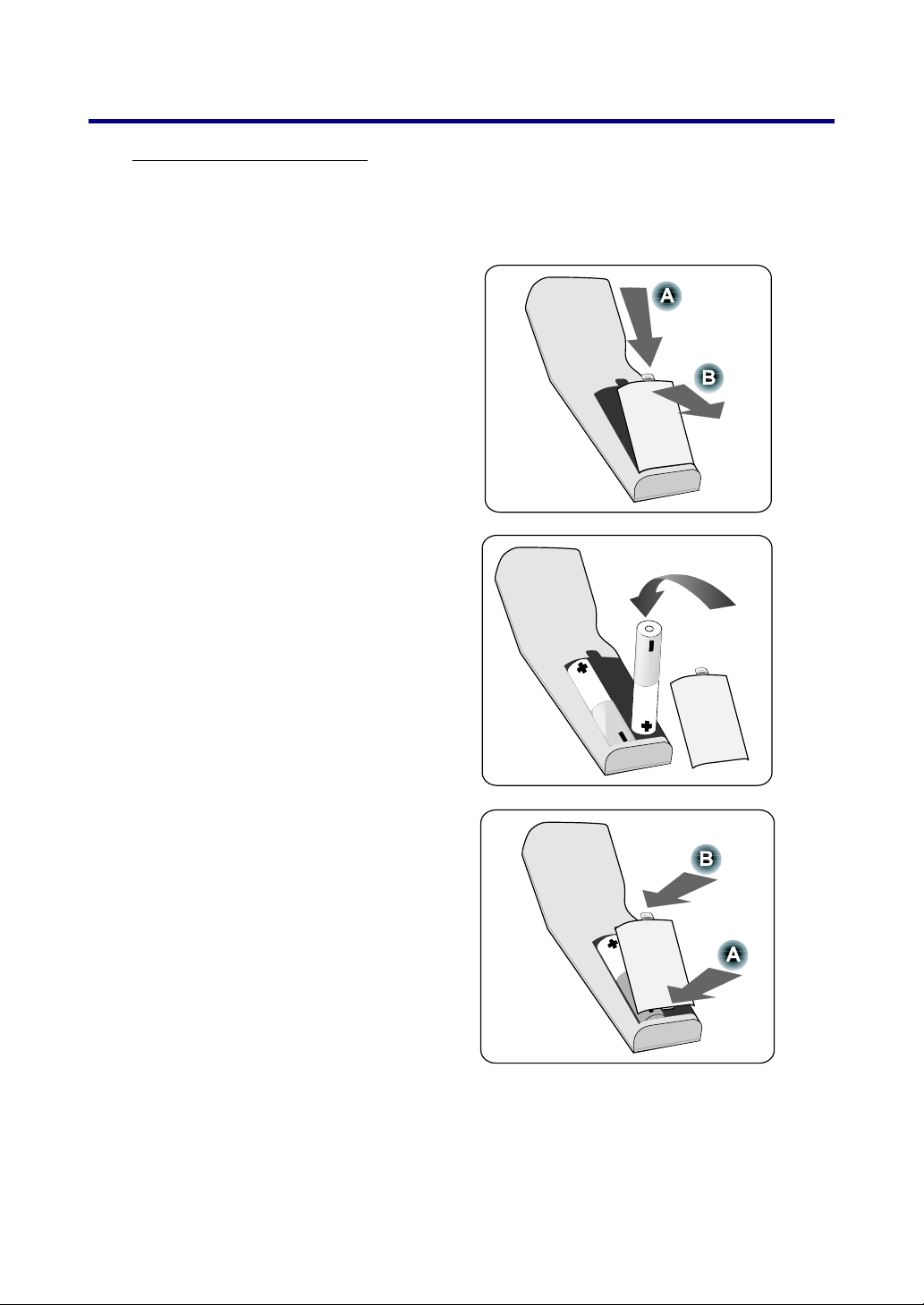
1. Einführung
Einsetzen der Batterien
Die Batterien für die Fernbedienung werden mitgeliefert, sind jedoch noch nicht in die
Fernbedienung eingesetzt. Nachfolgend wird beschrieben, wie die Batterien eingesetzt
(oder ausgewechselt) werden.
Drücken Sie zum Öffnen des
1.
Batteriefachs den Riegel (A)
zusammen, und schieben Sie die
Abdeckung in Pfeilrichtung (B).
Legen Sie die mitgelieferten
2.
Batterien ein. Achten Sie auf die
richtige Polung (+/-).
Setzen Sie die Abdeckung
3.
wieder in Position (A), und
drücken Sie sie zu, bis sie
einrastet (B).
14
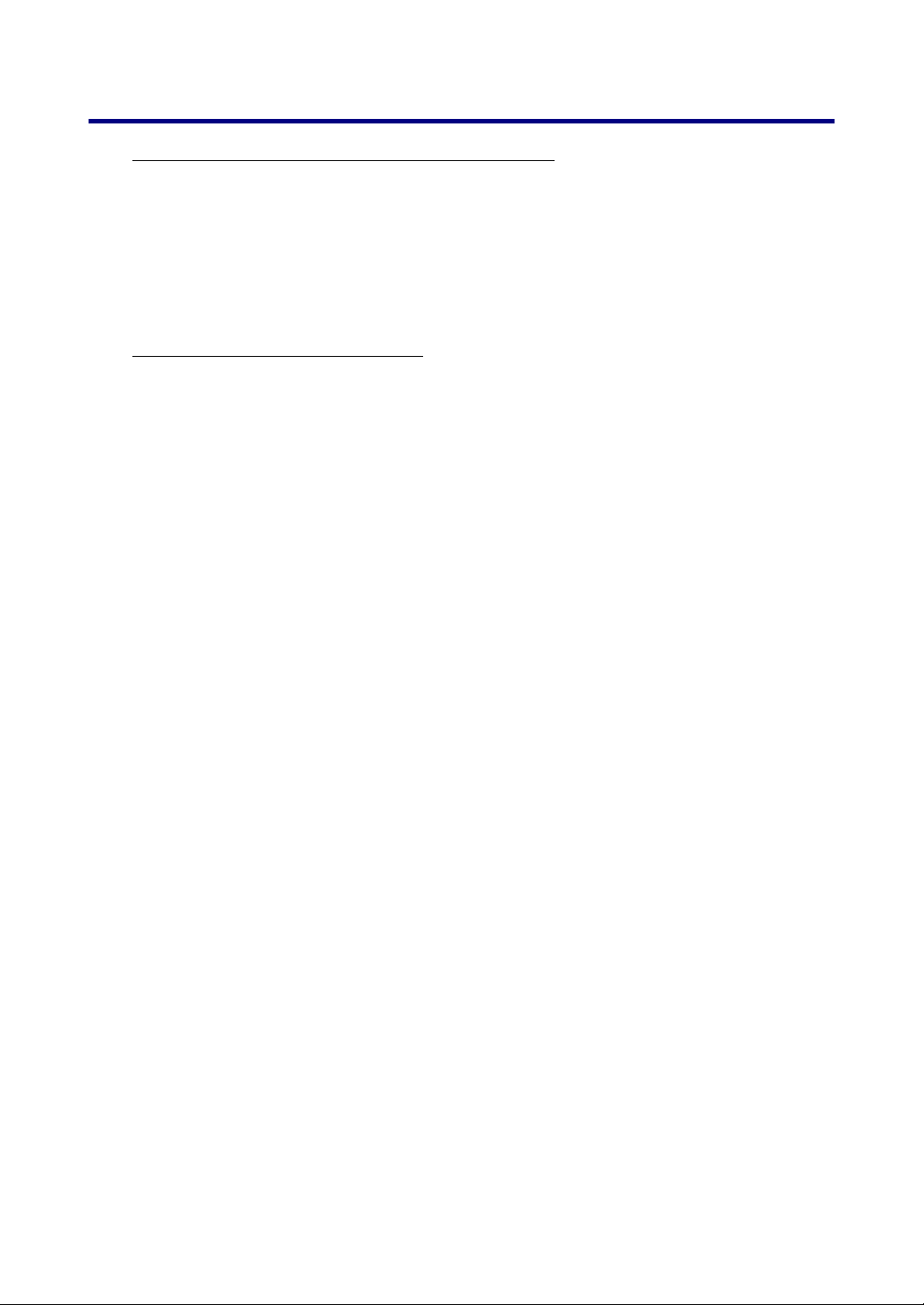
1. Einführung
Reichweite der kabellosen Fernbedienung
Das Infrarotsignal arbeitet auf einer Sichtlinie von ca. 7 m (22 ft.) und innerhalb eines
Winkels von 60° zwischen der Fernbedienung und dem Projektorgehäuse.
Der Projektor reagiert nicht, wenn sich Gegenstände zwischen der Fernbedienung und
dem Sensor befinden oder wenn starkes Licht auf den Sensor fällt. Auch bei schwachen
Batterien kann die Leistung der Fernbedienung beeinträchtigt sein.
Hinweise zur Fernbedienung
Die folgenden Maßnahmen stellen sicher, dass die Fernbedienung richtig und sicher
funktioniert.
Gehen Sie mit der Fernbedienung sorgfältig um.
Wenn die Fernbedienung nass geworden ist, wischen Sie sie sofort trocken.
Vermeiden Sie übermäßige Wärme und Luftfeuchtigkeit.
Die Batterien dürfen nicht erwärmt, auseinander genommen oder in Feuer
geworfen werden.
Nehmen Sie die Batterien heraus, wenn die Fernbedienung über einen längeren
Zeitraum nicht benutzt wird.
Legen Sie die Batterien richtig herum (+/–) ein.
Verwenden Sie nicht alte und neue Batterien oder Batterien unterschiedlichen
Typs zusammen.
Entsorgen Sie verbrauchte Batterien nach den örtlichen
Umweltschutzbestimmungen.
15
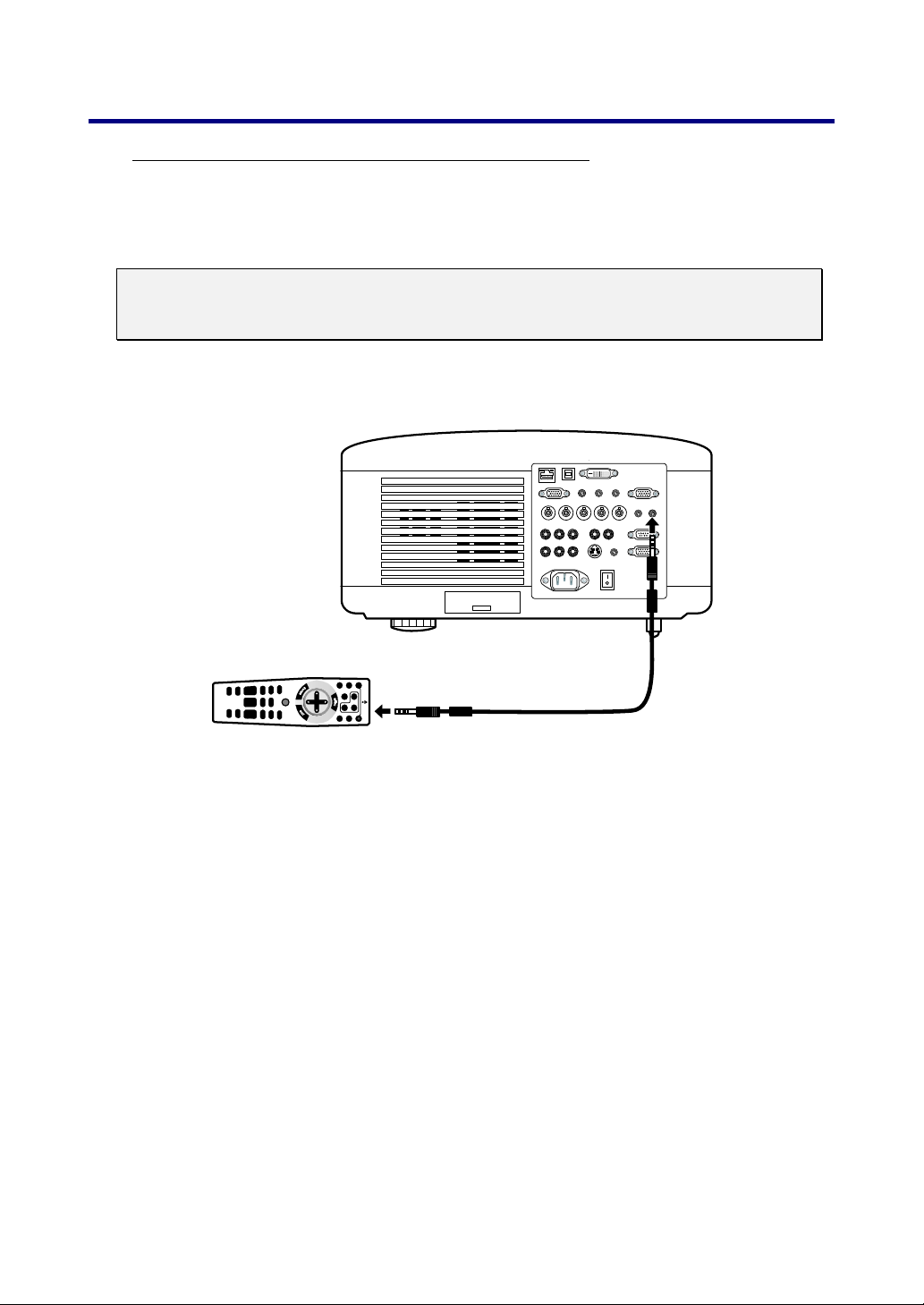
1. Einführung
Kabelgebundener Betrieb der Fernbedienung
Schließen Sie das eine Ende des mitgelieferten Kabels an den REMOTE2-Anschluss
des Projektors (siehe r Anschlussleiste auf Seite 10) und das andere Ende an den
Anschluss der Fernbedienung an (siehe Teil 1, s Die Fernbedienung auf Seite 12).
Hinweis:
Wenn Sie das Kabel an den Anschluss REMOTE2 anschließen, funktioniert die
Fernbedienung nicht.
16
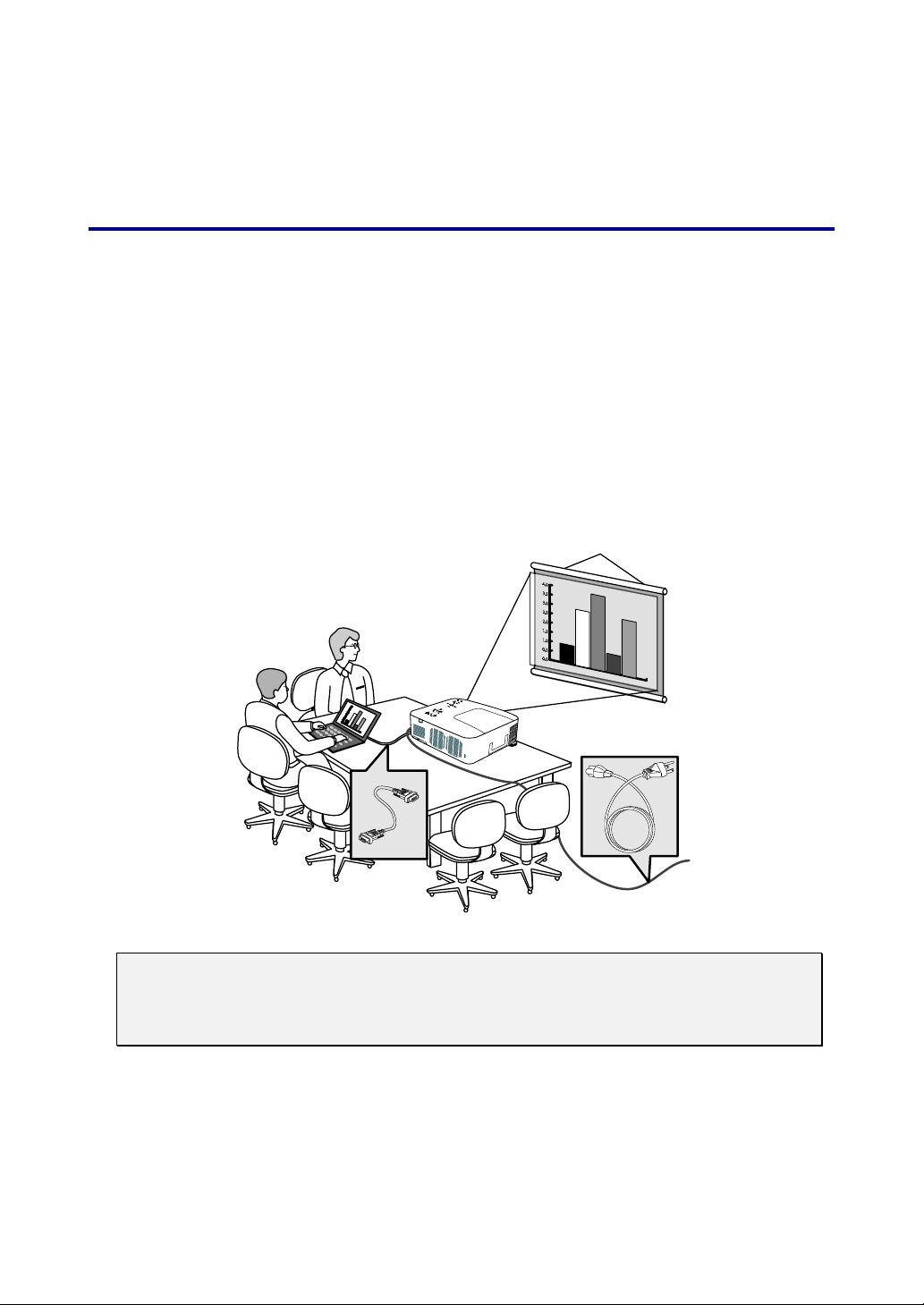
2. Aufstellen des Projektors und Anschließen der Geräte
n Aufstellen des Projektionsschirms und des Projektors
In diesem Abschnitt wird kurz beschrieben, wie der Projektor, die Bild- und Audioquellen
angeschlossen werden.
Der Projektor ist sehr einfach einzurichten und zu benutzen. Bevor Sie damit anfangen,
müssen Sie:
• Einen Projektionsschirm und den Projektor aufstellen.
• Schließen Sie den Computer oder die Videoquelle an den Projektor an. Siehe
Kapitel s Anschließen der Geräte auf den Seiten 31, 32, 33, 34 und 35.
• Schließen Sie das mitgelieferte Netzkabel an. Siehe t Anschließen des
mitgelieferten Netzkabels auf Seite 36.
Hinweis:
Trennen Sie das Netzkabel und alle anderen Kabel vor dem Transportieren des
Projektors immer ab. Wenn Sie den Projektor verschieben oder nicht benutzen,
decken Sie das Objektiv mit dem Objektivschutz ab.
17
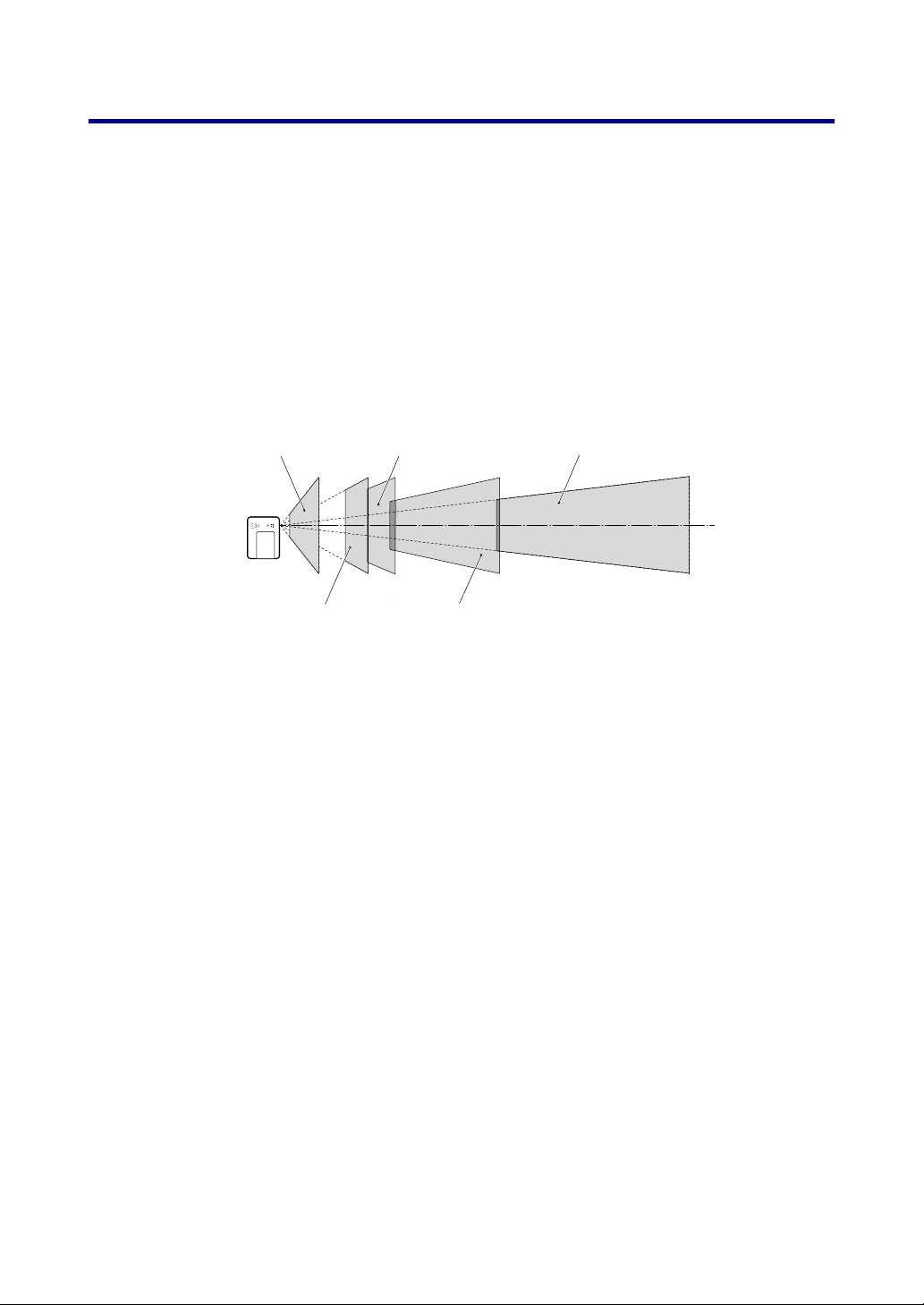
2. Aufstellen des Projektors und Anschließen der Geräte
o Auswählen des Aufstellorts
Die Auswahl des richtigen Aufstellorts garantiert eine optimale Leistung und eine längere
Lebensdauer des Geräts.
Beachten Sie beim Aufstellen des Projektors die folgenden Hinweise:
• Der Tisch oder das Gestell, auf den/das der Projektor aufgestellt werden soll,
muss eben und stabil sein.
• Stellen Sie den Projektor im rechten Winkel zum Projektionsschirm auf.
• Verlegen Sie die Kabel so, dass niemand darüber stolpern kann.
NP06FL
(Throw-Ratio-Wert 0.77:1)
NP07ZL (Throw-Ratio-Wert 1.33-1.79:1)
(Throw-Ratio-Wert 1.78-2.35:1)
NP08ZL
(Throw-Ratio-Wert 4.43-8.30:1)
NP09ZL (Throw-Ratio-Wert 2.22-4.43:1)
NP10ZL
18
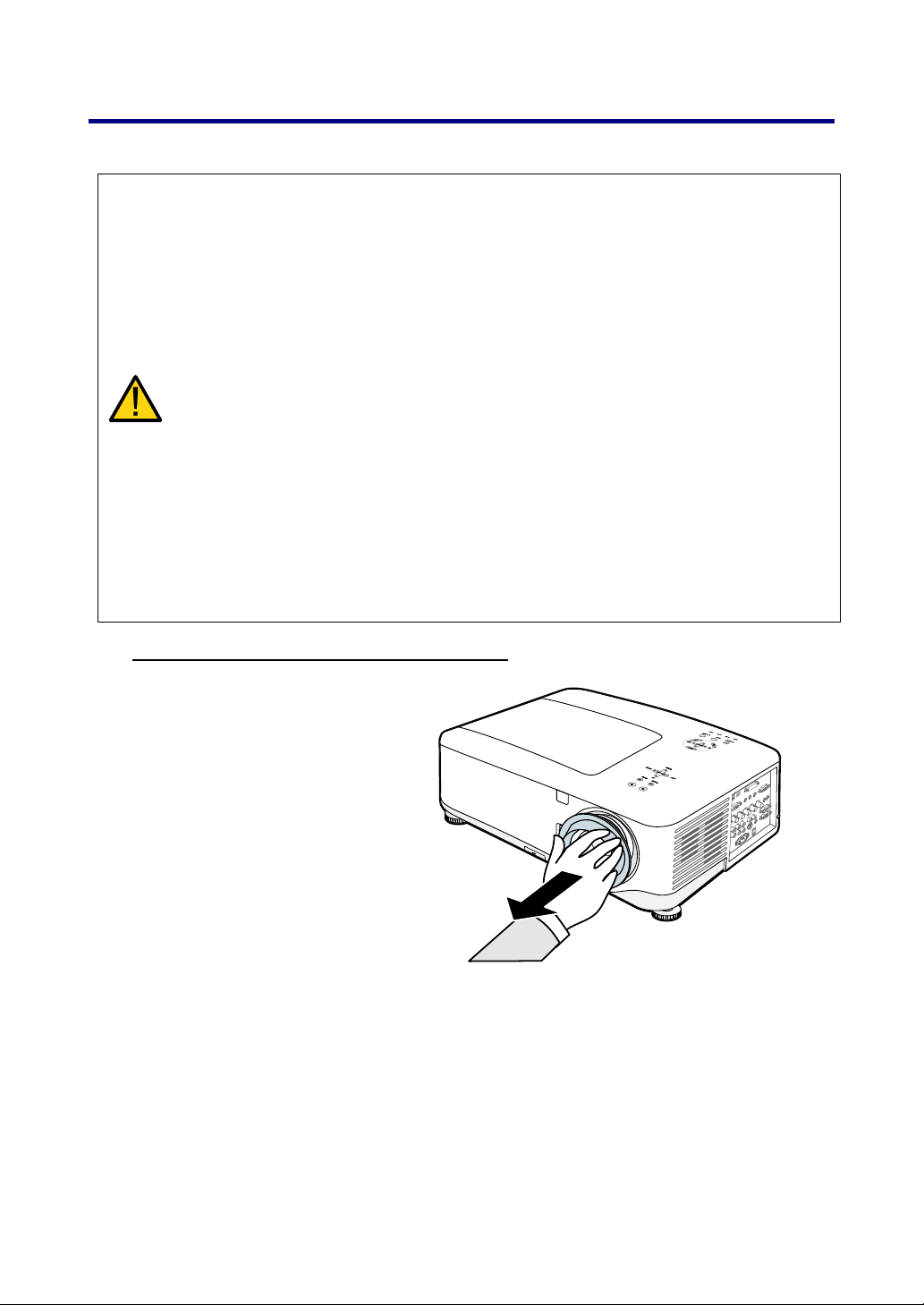
2. Aufstellen des Projektors und Anschließen der Geräte
p Aufsetzen und Entfernen eines optionalen Objektivs
ACHTUNG:
• Der Projektor und das Objektiv enthalten Präzisionsteile und dürfen deshalb
keinen Erschütterungen und keinem Druck ausgesetzt werden.
• Beim Versand des Projektors mit einem optionalen Objektiv müssen Sie
vorher das Objektiv entfernen. Das Objektiv und der LinsenversatzMechanismus können beim Transport beschädigt werden.
• Bevor Sie das Objektiv entfernen oder aufsetzen, schalten Sie den Projektor
aus, warten Sie, bis die Lüfter zum Stillstand gekommen sind, und schalten
Sie den Projektor nun am Netzschalter aus.
• Berühren Sie beim Aufsetzen und Entfernen des Objektivs nicht die
Objektivoberfläche.
• Auf der Objektivoberfläche dürfen sich keine Fingerabdrücke, Staub und
andere Verschmutzungen befinden. Die Objektivoberfläche darf nicht
verkratzt werden.
• Arbeiten Sie auf einer ebenen Unterlage, auf die Sie ein weiches Tuch legen,
damit das Objektiv nicht verkratzt wird.
• Wenn Sie das Objektiv entfernen und getrennt aufbewahren, setzen Sie den
Objektivschutz auf den Projektor auf, um ihn vor Schmutz und Staub zu
schützen.
Entfernen des vorhandenen Objektivs
Nehmen Sie den
1.
Objektivschutz ab.
19

2. Aufstellen des Projektors und Anschließen der Geräte
Drücken Sie die LENS
2.
RELEASE-TASTE
vollständig herunter, und
drehen Sie das Objektiv
entgegen dem
Uhrzeigersinn.
Dadurch löst sich das
Objektiv heraus.
Hinweis:
Wenn Sie auf die LENS
RELEASE-TASTE
drücken, sich aber das
Objektiv nicht
herausdrehen lässt,
wurde das Objektiv
möglicherweise mit der
Diebstahlschutzschraub
e gesichert. Ist das der
Fall, müssen Sie zuerst
diese Schraube
herauslösen.
Ziehen Sie nun vorsichtig
3.
das Objektiv heraus.
ACHTUNG:
Nehmen Sie erst den Objektivschutz von der Rückseite des Objektivs ab,
bevor Sie es auf den Projektor aufsetzen. Anderenfalls kann der Projektor
beschädigt werden.
20

2. Aufstellen des Projektors und Anschließen der Geräte
Aufsetzen des neuen Objektivs
Setzen Sie das Objektiv
1.
so ein, dass sich der
Pfeil oben befindet.
Drehen Sie das Objektiv
2.
dann im Uhrzeigersinn
so weit, bis es
eingerastet ist.
Pfeil
Aufsetzen des neuen Objektivs mit der Diebstahlschutzschraube
Mit der Diebstahlschutzschraube wird das
Objektiv vor Diebstahl
geschützt.
Ziehen Sie die
mitgelieferte
Diebstahlschutz
schraube fest, die sich
vorne unten am Gerät
befindet.
21
DDiieebbssttaahhllsscchhuuttzzsscchhrraauubbee

2. Aufstellen des Projektors und Anschließen der Geräte
H
q Projektionsabstand und Größe des Projektionsbilds
Beispiel NP08ZL:
Je weiter der Projektor vom Projektionsschirm oder der Wand entfernt ist, um so größer ist
das Bild. Die minimale diagonale Bildgröße beträgt ca. 1 m (40"), wenn der Projektor etwa
1,7 m (65") von der Wand oder dem Projektionsschirm entfernt ist. Die maximale Bildgröße
beträgt 12,7 m (500"), wenn der Projektor etwa 21,4 m (843") von der Wand oder dem
Projektionsschirm entfernt ist.
Hinweis:
Die folgende Abbildung zeigt das Modell NP4000. Die entsprechenden Werte für
den NP4001 finden Sie unter NP4001 Projektionsabstand und Größe des
Projektionsbilds auf Seite 24.
7,62 m
4,57 m
Untere Kante des Projektors
(Referenz: NP08ZL)
1,83 m
0,61 m
1,42 m 4,38 m
3,2 m
7,71 m
Abstand (A)
11,05 m 24,35 m
öhe (B)
Mitte des
Projektionsschirms
Mitte des Objektivs
Untere Kante des
Projektionsschirms
2,4”/60 mm
22

2. Aufstellen des Projektors und Anschließen der Geräte
NP4000 Projektionsabstand und Größe des Projektionsbilds
Projektionsgröße NP06FL NP07ZL NP08ZL
Diagonal Breite Höhe (B)
[Zoll] [Meter] [Zoll] [Meter] [Zoll] [Meter] [Zoll] [Meter] [Zoll] [Meter] [Zoll] [Meter]
40 1,02 32 0,81 24 0,61 41,7 - 56,8 1,06 - 1,44 55,8 - 74,4 1,42 - 1,89
50 1,27 40 1,02 30 0,76 30,7 0,78 52,6 - 71,5 1,34 - 1,82 70,4 - 93,7 1,79 - 2,38
60 1,52 48 1,22 36 0,91 37,1 0,94 63,5 - 86,1 1,61 - 2,19 85,0 - 112,9 2,16 - 2,87
67 1,70 54 1,36 40 1,02 41,6 1,06 71,1 - 96,4 1,81 - 2,45 95,2 - 126,4 2,42 - 3,21
72 1,83 58 1,46 43 1,10 44,9 1,14 76,6 - 103,7 1,94 - 2,63 102,5 - 136,0 2,60 - 3,45
80 2,03 64 1,63 48 1,22 50,0 1,27 85,3 - 115,4 2,17 - 2,93 114,1 - 151,3 2,90 - 3,84
84 2,13 67 1,71 50 1,28 52,6 1,34 89,6 - 121,3 2,28 - 3,08 120,0 - 159,0 3,05 - 4,04
90 2,29 72 1,83 54 1,37 56,5 1,44 96,2 - 130,1 2,44 - 3,30 128,7 - 170,6 3,27 - 4,33
100 2,54 80 2,03 60 1,52 63,0 1,60 107,0 - 144,7 2,72 - 3,68 143,3 - 189,8 3,64 - 4,82
120 3,05 96 2,44 72 1,83 75,9 1,93 128,8 - 174,0 3,27 - 4,42 172,5 - 228,2 4,38 - 5,80
150 3,81 120 3,05 90 2,29 95,3 2,42 161,5 - 218,0 4,10 - 5,54 216,2 - 285,9 5,49 - 7,26
180 4,57 144 3,66 108 2,74 114,6 2,91 194,1 - 261,9 4,93 - 6,65 260,0 - 343,6 6,60 - 8,73
200 5,08 160 4,06 120 3,05 127,6 3,24 215,9 - 291,2 5,48 - 7,40 289,1 - 382,0 7,34 - 9,70
210 5,33 168 4,27 126 3,20 226,8 - 305,9 5,76 - 7,77 303,7 - 401,3 7,71 - 10,19
240 6,10 192 4,88 144 3,66 259,5 - 349,8 6,59 - 8,89 347,5 - 458,9 8,83 - 11,66
261 6,63 209 5,30 157 3,98 282,3 - 380,6 7,17 - 9,67 378,1 - 499,3 9,60 - 12,68
270 6,86 216 5,49 162 4,11 292,1 - 393,8 7,42 - 10,00 391,2 - 516,6 9,94 - 13,12
300 7,62 240 6,10 180 4,57 324,8 - 437,7 8,25 - 11,12 435,0 - 574,3 11,05 - 14,59
350 8,89 280 7,11 210 5,33 379,2 - 511,0 9,63 - 12,98 507,9 - 670,4 12,90 - 17,03
400 10,16 320 8,13 240 6,10 433,7 - 584,3 11,02 - 14,84 580,8 - 766,5 14,75 - 19,47
450 11,43 360 9,14 270 6,86 488,1 - 657,5 12,40 - 16,70 653,7 - 862,6 16,60 - 21,91
500 12,70 400 10,16 300 7,62 542,6 - 730,8 13,78 - 18,56 726,6 - 958,7 18,46 - 24,35
Projektionsgröße NP09ZL NP10ZL
Diagonal Breite Höhe (B)
[Zoll] [Meter] [Zoll] [Meter] [Zoll] [Meter] [Zoll] [Meter] [Zoll] [Meter]
40 1,02 32 0,81 24 0,61 69,4 - 142,3 1,76 - 3,61 139,2 - 266,9 3,54 - 6,78
50 1,27 40 1,02 30 0,76 87,8 - 178,9 2,23 - 4,54 175,3 - 335,0 4,45 - 8,51
60 1,52 48 1,22 36 0,91 106,2 - 215,5 2,70 - 5,47 211,5 - 403,1 5,37 - 10,24
67 1,70 54 1,36 40 1,02 119,0 - 241,2 3,02 - 6,13 236,8 - 450,8 6,01 - 11,45
72 1,83 58 1,46 43 1,10 128,2 - 259,5 3,26 - 6,59 254,8 - 484,9 6,47 - 12,32
80 2,03 64 1,63 48 1,22 142,9 - 288,8 3,63 - 7,34 283,7 - 539,4 7,21 - 13,70
84 2,13 67 1,71 50 1,28 150,3 - 303,5 3,82 - 7,71 298,2 - 566,6 7,57 - 14,39
90 2,29 72 1,83 54 1,37 161,3 - 325,4 4,10 - 8,27 319,9 - 607,5 8,12 - 15,43
100 2,54 80 2,03 60 1,52 179,7 - 362,1 4,56 - 9,20 356,0 - 675,6 9,04 - 17,16
120 3,05 96 2,44 72 1,83 216,4 - 435,3 5,50 - 11,06 428,3 - 811,8 10,88 - 20,62
150 3,81 120 3,05 90 2,29 271,6 - 545,2 6,90 - 13,85 536,6 180 4,57 144 3,66 108 2,74 326,7 - 655,1 8,30 - 16,64 645,0 200 5,08 160 4,06 120 3,05 363,5 - 728,3 9,23 - 18,50 717,3 210 5,33 168 4,27 126 3,20 381,9 - 765,0 9,70 - 19,43 753,4 240 6,10 192 4,88 144 3,66 437,0 - 874,9 11,10 - 22,22 861,8 261 6,63 209 5,30 157 3,98 475,6 - 951,8 12,08 - 24,18 937,7 270 6,86 216 5,49 162 4,11 492,2 - 984,7 12,50 - 25,01 970,2 300 7,62 240 6,10 180 4,57 547,3 350 8,89 280 7,11 210 5,33 639,2 400 10,16 320 8,13 240 6,10 731,1 450 11,43 360 9,14 270 6,86 823,0 500 12,70 400 10,16 300 7,62 914,9 -
1094,6
13,90 - 27,80
1277,8
16,24 - 32,46
1460,9
18,57 - 37,11
1644,0
20,90 - 41,76
1827,2
23,24 - 46,41
Abstand (A)
Abstand (A)
1078,6
1259,2
1439,9
1620,5
1801,2
1016,1
13,63 - 25,81
1220,5
16,38 - 31,00
1356,7
18,22 - 34,46
1424,8
19,14 - 36,19
1629,1
21,89 - 41,38
1772,2
23,82 - 45,01
1833,5
24,64 - 46,57
-
2037,8
27,40 - 51,76
-
2378,3
31,98 - 60,41
-
2718,9
36,57 - 69,06
-
3059,4
41,16 - 77,71
-
3400,0
45,75 - 86,36
23

2. Aufstellen des Projektors und Anschließen der Geräte
NP4001 Projektionsabstand und Größe des Projektionsbilds
Projektionsgröße NP06FL NP07ZL NP08ZL
Diagonal Breite Höhe (B)
[Zoll] [Meter] [Zoll] [Meter] [Zoll] [Meter] [Zoll] [Meter] [Zoll] [Meter] [Zoll] [Meter]
40 1,02 34,3 0,87 20,5 0,52 45,4 - 61,8 1,15 - 1,57 60,9 - 81,0 1,55 - 2,06
50 1,27 42,9 1,09 25,6 0,65 33,5 0,85 57,2 - 77,7 1,45 - 1,97 76,7 - 101,9 1,95 - 2,59
60 1,52 51,6 1,31 30,7 0,78 40,5 1,03 69,0 - 93,6 1,75 - 2,38 92,5 - 122,8 2,35 - 3,12
67 1,70 57,6 1,47 34,3 0,87 45,4 1,15 77,3 - 104,7 1,96 - 2,66 103,6 - 137,4 2,63 - 3,49
72 1,83 61,9 1,58 36,8 0,94 48,9 1,24 83,2 - 112,7 2,11 - 2,86 111,5 - 147,9 2,83 - 3,76
80 2,03 68,5 1,74 41,3 1,05 54,5 1,38 92,7 - 125,4 2,35 - 3,19 124,2 - 164,6 3,15 - 4,18
84 2,13 71,9 1,83 43,4 1,10 57,3 1,46 97,4 - 131,8 2,47 - 3,35 130,5 - 172,9 3,31 - 4,39
90 2,29 77,1 1,96 46,5 1,18 61,5 1,56 104,5 - 141,3 2,65 - 3,59 140,0 - 185,4 3,56 - 4,71
100 2,54 85,8 2,18 51,6 1,31 68,5 1,74 116,3 - 157,2 2,95 - 3,99 155,8 - 206,3 3,96 - 5,24
120 3,05 102,8 2,61 61,8 1,57 82,5 2,10 140,0 - 189,0 3,56 - 4,80 187,4 - 248,1 4,76 - 6,30
150 3,81 128,7 3,27 77,2 1,96 103,5 2,63 175,5 - 236,7 4,46 - 6,01 234,9 - 310,7 5,97 - 7,89
180 4,57 154,3 3,92 92,5 2,35 124,5 3,16 211,0 - 284,4 5,36 - 7,22 282,3 - 373,3 7,17 - 9,48
200 5,08 171,7 4,36 102,8 2,61 138,5 3,52 234,6 - 316,2 5,96 - 8,03 313,9 - 415,1 7,97 - 10,54
210 5,33 180,3 4,57 107,9 2,74 246,4 - 332,1 6,26 - 8,44 329,7 - 436,0 8,38 - 11,07
240 6,10 206,0 5,24 123,4 3,13 281,9 - 379,8 7,16 - 9,65 377,2 - 498,6 9,58 - 12,66
261 6,63 224,1 5,69 134,2 3,41 306,8 - 413,2 7,79 - 10,50 410,4 - 542,4 10,42 - 13,78
270 6,86 231,8 5,89 138,8 3,52 317,4 - 427,5 8,06 - 10,86 424,6 - 561,2 10,79 - 14,25
300 7,62 257,1 6,53 154,3 3,92 352,9 - 475,2 8,96 - 12,07 472,1 - 623,8 11,99 - 15,85
350 8,89 300,0 7,62 180,0 4,57 412,0 - 554,8 10,47 - 14,09 551,2 - 728,2 14,00 - 18,50
400 10,16 342,9 8,71 205,9 5,23 471,2 - 634,3 11,97 - 16,11 630,2 - 832,6 16,01 - 21,15
450 11,43 385,8 9,80 231,6 5,88 530,3 - 713,8 13,47 - 18,13 709,3 - 937,0 18,02 - 23,80
500 12,70 428,7 10,89 257,1 6,53 589,5 - 793,3 14,97 - 20,15 788,4 -
Projektionsgröße NP09ZL NP10ZL
Diagonal Breite Höhe (B)
[Zoll] [Meter] [Zoll] [Meter] [Zoll] [Meter] [Zoll] [Meter] [Zoll] [Meter]
40 1,02 34,3 0,87 20,5 0,52 75,7 - 155,0 1,92 - 3,94 151,7 - 289,8 3,85 - 7,36
50 1,27 42,9 1,09 25,6 0,65 95,7 - 194,7 2,43 - 4,95 190,9 - 363,5 4,85 - 9,23
60 1,52 51,6 1,31 30,7 0,78 115,6 - 234,5 2,94 - 5,96 230,2 - 437,3 5,85 - 11,11
67 1,70 57,6 1,47 34,3 0,87 129,6 - 262,4 3,29 - 6,66 257,7 - 488,9 6,55 - 12,42
72 1,83 61,9 1,58 36,8 0,94 139,6 - 282,3 3,55 - 7,17 277,3 - 525,8 7,04 - 13,36
80 2,03 68,5 1,74 41,3 1,05 155,6 - 314,1 3,95 - 7,98 308,8 - 584,9 7,84 - 14,86
84 2,13 71,9 1,83 43,4 1,10 163,6 - 330,0 4,15 - 8,38 324,5 - 614,4 8,24 - 15,60
90 2,29 77,1 1,96 46,5 1,18 175,5 - 353,9 4,46 - 8,99 348,0 - 658,6 8,84 - 16,73
100 2,54 85,8 2,18 51,6 1,31 195,5 - 393,6 4,97 - 10,00 387,3 - 732,4 9,84 - 18,60
120 3,05 102,8 2,61 61,8 1,57 235,4 - 473,2 5,98 - 12,02 465,9 - 880,0 11,83 - 22,35
150 3,81 128,7 3,27 77,2 1,96 295,3 - 592,6 7,50 - 15,05 583,7 180 4,57 154,3 3,92 92,5 2,35 355,2 - 711,9 9,02 - 18,08 701,5 200 5,08 171,7 4,36 102,8 2,61 395,2 - 791,5 10,04 - 20,10 780,0 210 5,33 180,3 4,57 107,9 2,74 415,1 - 831,3 10,54 - 21,11 819,3 240 6,10 206,0 5,24 123,4 3,13 475,0 - 950,6 12,07 - 24,15 937,1 261 6,63 224,1 5,69 134,2 3,41 517,0 270 6,86 231,8 5,89 138,8 3,52 534,9 300 7,62 257,1 6,53 154,3 3,92 594,8 350 8,89 300,0 7,62 180,0 4,57 694,7 400 10,16 342,9 8,71 205,9 5,23 794,5 450 11,43 385,8 9,80 231,6 5,88 894,3 500 12,70 428,7 10,89 257,1 6,53 994,1 -
1034,1
13,13 - 26,27
1069,9
13,59 - 27,18
1189,3
15,11 - 30,21
1388,2
17,64 - 35,26
1587,1
20,18 - 40,31
1786,0
22,72 - 45,37
1984,9
25,25 - 50,42
Abstand (A)
Abstand (A)
1019,6
1054,9
1172,8
1369,1
1565,5 - 2945,7
1761,9 - 3314,6
1958,2 - 3683,4
1041,4
1101,3
14,83 - 27,97
1322,6
17,82 - 33,59
1470,2
19,81 - 37,34
1543,9
20,81 - 39,22
1765,3
23,80 - 44,84
1920,2
-
25,90 - 48,77
1986,6
-
26,80 - 50,46
2207,9
-
29,79 - 56,08
2576,8
-
34,78 - 65,45
39,76 - 74,82
44,75 - 84,19
49,74 - 93,56
20,02 - 26,45
24

2. Aufstellen des Projektors und Anschließen der Geräte
Bei einer Größe des Projektionsbilds zwischen 40 und 500 Zoll, die nicht auf den Seiten 23
und 24 aufgeführt ist, können Sie den Projektionsabstand mit der folgenden Formel
berechnen:
PROJEKTIONSABSTAND FÜR DEN NP4000
OBJEKTIV [ZOLL] [METER]
NP06FL B × 0,808 - 1,654 B × 0,808 - 0,042
NP07ZL
NP08ZL
NP09ZL
NP10ZL
B × 1,361 - 1,85
durch B × 1,831 - 1,811
B × 1,823 - 2,52
durch B × 2,403 - 2,441
B × 2,298 - 4,134
durch B × 4,579 - 4,213
B × 4,516 - 5,315
durch B × 8,514 - 5,512
PROJEKTIONSABSTAND FÜR DEN NP4001
B × 1,361 - 0,047
durch B × 1,831 - 0,046
B × 1,823 - 0,064
durch B × 2,403 - 0,062
B × 2,298 - 0,105
durch B × 4,579 - 0,107
B × 4,516 - 0,135
durch B × 8,514 - 0,140
OBJEKTIV [ZOLL] [METER]
NP06FL B × 0,817 - 1,535 B × 0,817 - 0,039
NP07ZL
NP08ZL
B × 1,379 - 1,969
durch B × 1,854 - 1,811
B × 1,844 - 2,362
durch B × 2,435 - 2,48
B × 1,379 - 0,050
durch B × 1,854 - 0,046
B × 1,844 - 0,060
durch B × 2,435 - 0,063
NP09ZL
NP10ZL
* “B” ist die Breite des Projektionsbilds.
B × 2,328 - 4,134
durch B × 4,639 - 4,173
B × 4,580 - 5,433
durch B × 8,604 - 5,354
B × 2,328 - 0,105
durch B × 4,639 - 0,106
B × 4,580 - 0,138
durch B × 8,604 - 0,136
25

2. Aufstellen des Projektors und Anschließen der Geräte
Lassen Sie den Projektor von einem Fachmann an der Decke installieren.
Weitere Informationen erhalten Sie bei Ihrem NEC-Händler.
Es wird nicht empfohlen, den Projektor selbst zu installieren.
Stellen Sie den Projektor auf eine stabile, ebene Unterlage. Wenn der
Projektor herunterfällt, kann das Gerät beschädigt werden.
ACHTUNG
Verwenden Sie den Projektor nicht in Umgebungen, die starken
Temperaturschwankungen unterliegen. Die Umgebungstemperatur muss
beim Betrieb des Projektors zwischen 5°C (41°F) und 40°C (104°F)
liegen.
Der Bildschirm kann beschädigt werden, wenn der Projektor Feuchtigkeit,
Staub oder Rauch ausgesetzt wird.
Die Lüftungsöffnungen des Projektors dürfen nicht verdeckt werden. Die
Belüftung ist zum Ableiten der Wärme erforderlich. Wenn die
Lüftungsöffnungen verdeckt werden, kann der Projektor beschädigt
werden.
26

2. Aufstellen des Projektors und Anschließen der Geräte
r Auswechseln des Farbrads
Der NP4001/NP4000-Projektor ist mit einem 4-Segmente-Farbrad ausgestattet. Ein weiteres
6-Segmente-Farbrad ist enthalten. Führen Sie zum Auswechseln des Farbrads (es befindet
sich unter dem Lampenfach neben der Lampe 1) die folgenden Schritte aus.
Hinweis:
• Bevor Sie das Farbrad auswechseln, schalten Sie den Projektor aus, warten Sie,
bis die Lüfter zum Stillstand gekommen sind, und schalten Sie den Projektor am
Netzschalter aus.
• Warten Sie, bis das Lampengehäuse und das Farbrad abgekühlt sind.
• Fassen Sie nicht die Scheibe des Farbrads an. Anderenfalls können Kratzer
oder Verschmutzungen auf das Farbrad gelangen, die die Qualität beeinträchtigen
können.
• Wenn Sie zwei oder mehrere Projektoren der Modelle NP4001 und NP4000
besitzen, sollten Sie die folgenden Informationen beachten:
Wenn Sie das Farbrad auswechseln oder neu installieren, muss das
Originalfarbrad, das ursprünglich installiert war oder als Zubehör mitgeliefert
wurde, wieder in den Projektor eingesetzt werden, zu dem es ursprünglich
gehörte. Das Farbrad und das Farbradfach tragen eine Identifikationsnummer.
Stellen Sie sicher, dass Sie das Farbrad verwenden, das ursprünglich im
Projektor installiert war oder als Zubehör mitgeliefert wurde und dieselbe
Identifikationsnummer trägt.
Wenn Sie ein Farbrad aus einem Projektor der Modelle NP4001 oder NP4000 in
ein anderes Gerät der Modelle NP4001 oder NP4000 einsetzen, kann die
Leistung beeinträchtigt werden.
Lösen Sie die Schraube
1.
(A) des Lampenfachs.
Öffnen Sie das
2.
Lampenfach, indem Sie
die Abdeckung in
Pfeilrichtung (B)
schieben.
27

2. Aufstellen des Projektors und Anschließen der Geräte
Lösen Sie die
3.
Schrauben des Farbrads.
Heben Sie die
Abdeckung in der
angezeigten Richtung
an, und legen Sie sie auf
eine saubere, staubfreie
Unterlage.
Lösen Sie die
4.
Schrauben des 4Segmente-Farbrads.
Hinweis:
Wenn das Farbrad nicht
richtig (zu lose)
installiert ist, wird kein
Bild angezeigt.
Heben Sie das Farbrad
5.
in der angezeigten
Richtung heraus.
28

Setzen Sie das 6-
6.
Segmente-Farbrad ein.
Befestigen Sie die
7.
Schrauben.
2. Aufstellen des Projektors und Anschließen der Geräte
Setzen Sie die
8.
Abdeckung des
Farbradfachs wieder
auf, und schrauben Sie
es fest.
29

2. Aufstellen des Projektors und Anschließen der Geräte
.
Richten Sie die
9.
Abdeckung des
Lampenfachs (A) an der
Pfeilmarkierung des
Gehäuses aus, und
schieben Sie sie in ihre
Position.
Schrauben Sie sie fest
10
(B).
Aufbewahren des nicht verwendeten Farbrads:
Bewahren Sie das nicht verwendete Farbrad in der Verpackung auf, in dem das 6-SegmenteFarbrad geliefert wurde.
Diese Verpackung schützt das Farbrad vor Staub.
30

2. Aufstellen des Projektors und Anschließen der Geräte
s Anschließen der Geräte
Anschließen des PCs oder Macintosh-Computers
Aktivieren der externen Anzeige eines Computers
Wenn ein Bild auf dem Bildschirm eines Notebooks angezeigt wird, heißt das nicht
gleichzeitig, dass ein Signal an den Projektor ausgegeben wird. Wenn Sie ein PCkompatibles Laptop verwenden, können Sie die externe Anzeige durch Drücken
bestimmter Funktionstasten aktivieren/deaktivieren. Normalerweise wird dazu die Fn-
Taste zusammen mit einer der 12 Funktionstasten gedrückt. Das ist bei NEC-Laptops
z. B. Fn + F3, während Dell die Tastenkombination Fn + F8 verwendet, um zwischen
den externen Anzeigen zu wechseln.
Führen Sie zum Anschließen eines PCs oder Macintosh-Computers an den Projektor
die folgenden Schritte aus.
1. Schließen Sie den Computer über einen der drei verfügbaren Dateneingänge an
den Projektor an, und schalten Sie dann den PC und den Projektor ein. Dieses
ist die beste Signalreihenfolge (vom geeignetsten bis zum ungeeignetsten):
Computer 3 ist in der Abbildung unten (siehe Teil 1 r Anschlussleiste auf
Seite 10) ein digitales Signal und ist der geeignetste Anschluss für den
Computer.
Hinweis:
Der DVI(DIGITAL)-Anschluss (COMPUTER 3) kann die Signale VGA
(640 x 480), 1152 x 864, XGA (1024 x 768), WXGA (1280 x 768) beim
NF4001 und SXGA (1280 x 1024 bei max. 60 Hz) und SXGA+ (1400 x
1050 bei max. 60 Hz) aufnehmen 60Hz).
Computer 2 in (siehe Teil 17 r Anschlussleiste auf Seite 10) ist ein analoges
Signal. Hier wird ein DSUB-15-auf-5BNC-Kabel angeschlossen.
Computer 1 in (siehe Teil 18 r Anschlussleiste auf Seite 10) ist ein analoges
Signal. Hier wird ein RGB-Standardkabel angeschlossen.
31

2. Aufstellen des Projektors und Anschließen der Geräte
2. Schalten Sie den Projektor an, und wählen Sie aus dem Menü eine der
Anschlussmöglichkeiten aus, bevor Sie den PC einschalten (siehe o Auswählen
einer Signalquelle auf Seite 39).
3. Schalten Sie den PC ein.
Hinweis:
Wenn Sie einen der obigen Schritte nicht ausführen, wird der digitale Ausgang der
Grafikkarte nicht aktiviert, sodass kein Bild angezeigt wird. In diesem Fall muss
der PC neu gestartet werden.
32

2. Aufstellen des Projektors und Anschließen der Geräte
Anschließen an einen externen Monitor
Ein externer Monitor wird wie unten abgebildet an den RGB-Ausgängen an den
Projektor angeschlossen (siehe Teil 4 r Anschlussleiste auf Seite 10)
Zum Audiosystem
Hinweis:
• Eine Reihenschaltung ist nicht möglich.
• Der MONITOR OUT-Anschluss gibt kein Videosignal (Digitalsignal) über den
COMPUTER 3 IN-Anschluss aus.
• Wenn Sie Audiogeräte angeschlossen haben, ist der Lautsprecher des
Projektors deaktiviert.
33

2. Aufstellen des Projektors und Anschließen der Geräte
Anschließen eines DVD-Players mit Komponenten-Ausgang
Führen Sie zum Anschließen eines DVD-Players an den Projektor die folgenden Schritte
aus.
1. Schließen Sie den DVD-Player wie unten abgebildet an den Projektor an, und
schalten Sie dann den Player und den Projektor an.
2. Schalten Sie den Projektor an, und wählen Sie aus dem Signalquellenmenü
Component aus. Schalten Sie dann den DVD-Player an (siehe o Auswählen einer
Signalquelle auf Seite 39).
3. Schalten Sie den DVD-Player ein.
Hinweis:
Weitere Informationen über den Videoausgang des DVD-Players finden Sie in der
Bedienungsanleitung des DVD-Players.
34

2. Aufstellen des Projektors und Anschließen der Geräte
Anschließen eines Videorecorders oder Laser-Disc-Players
Die folgende Abbildung zeigt, wie ein Videorecorder oder Laser-Disc-Player angeschlossen
wird.
Hinweis:
Weitere Informationen zu den Geräteanforderungen finden Sie in der Anleitung
des Videorecorders oder Laser-Disc-Players.
Wenn Sie einen S-Video- oder Video anschluss für einen schnellen Vor- oder
Rücklauf verwenden, ist es möglich, dass das Bild nicht richtig angezeigt wird.
Der AUDIO IN RCA-Anschluss wird von den Anschlüssen VIDEO IN und S-VIDEO IN
mitverwendet.
35

2. Aufstellen des Projektors und Anschließen der Geräte
t Anschließen des mitgelieferten Netzkabels
Lesen Sie sich die folgenden Hinweise zum Anschließen des Netzteils an den Projektor
durch.
1. Stellen Sie den Projektor auf. Siehe o Auswählen des Aufstellorts auf Seite 18.
2. Stellen Sie sicher, dass der Netzschalter ausgeschaltet (O) ist.
3. Schließen Sie das Netzkabel an die Netzsteckdose an.
4. Schließen Sie das Netzkabel an den Netzanschluss (AC IN) des Projektors an
(siehe r Anschlussleiste auf Seite 10).
Hinweis:
Stellen Sie sicher, dass die Stecker sowohl am AC IN als auch in der
Netzsteckdose richtig eingesteckt sind.
Hinweis:
Verlegen Sie die Kabel so, dass niemand darüber stolpern kann.
36

3. Projizieren eines Bilds (Bedienungsgrundlagen)
n Einschalten des Projektors
Der Projektor befindet sich nun an seinem endgültigen Aufstellort, und das Netzkabel und
alle anderen Kabel wurden angeschlossen. Nun ist es wichtig den Projektor richtig
einzuschalten, um Schäden an den Komponenten und eine unnötige Abnutzung zu
vermeiden. Gehen Sie zum Einschalten des Projektors wie folgt vor.
Schließen Sie das Netzkabel (A)
1.
an. Schalten Sie den Netzschalter
( I ) wie abgebildet in die
Position (B). Die Power-LED
leuchtet orangefarben.
B
Drücken Sie einmal auf die
2.
On/Standby-Taste (siehe OSDBedientasten und StatusanzeigeLEDs auf Seite8). Die PowerLED leuchtet grün, und der
interne Lüfter beginnt zu laufen.
Nach ca. 10 Sekunden blinkt die
3.
Power-LED grün.
Die LEDs bei Lamp1 und
4.
Lamp2 leuchten grün, und die
Power-LED blinkt schneller.
Wenn die Power-LED grün
5.
leuchtet, kann der Projektor
benutzt werden.
A
Hinweis:
Wenn eine der LEDs weiterhin nur blinkt, gibt es ein Problem beim Hochfahren des
Projektors. Lesen Sie nach im o Fehlersuche Abschnitt Fehlerbehebung auf Seite 112.
37

3. Projizieren eines Bilds (Bedienungsgrundlagen)
Das Startfenster (Auswahl der Menüsprache)
Wenn der Projektor das erste Mal eingeschaltet wird, wird das Sprachenmenü angezeigt,
in dem Sie die Standardsprache festlegen können.
Wählen Sie mit der Taste ▲ oder ▼ des OSD-Menüs oder der Fernbedienung eine
Sprache aus, und drücken Sie auf Enter.
Hinweis:
Das Sprachenauswahlfenster erscheint nur beim ersten Einschalten des
Projektors. Alle folgenden Fenster werden in der gewählten Standardsprache
angezeigt. Wie die Standardsprache geändert wird, wird Sie auf Seite 83
beschrieben.
38

3. Projizieren eines Bilds (Bedienungsgrundlagen)
o Auswählen einer Signalquelle
Die Signalquelle kann auf dem Bedienfeld des Projektors oder mit der Fernbedienung
ausgewählt werden. Führen Sie die nachfolgenden Schritte aus, um eine Signalquelle
auszuwählen.
Drücken Sie auf dem
1.
OSD-Bedienfeld oder auf
der Fernbedienung auf
Menu, um das
Hauptmenü aufzurufen.
Scrollen Sie mit der Taste
▲ oder ▼ zum Menü
Quelle, und drücken Sie
auf Enter.
Hinweis:
Zum Projektionsbild
kehren Sie zurück, indem
Sie zweimal auf Exit
drücken.
Wählen Sie mit der Taste
2.
▲oder▼ ein Quelle aus,
und drücken Sie auf
Enter.
Hinweis:
Wenn ein XGA-Signal vom NP4001 nicht richtig erkannt wird, stellen Sie den
“WXGA-Modus” auf "Aus". (siehe Seite 72).
Wenn Sie prüfen möchten, ob das Signal erkannt wird, rufen Sie bei
“Informationen” die Option “Quelle” auf. (siehe Seite 97).
39

3. Projizieren eines Bilds (Bedienungsgrundlagen)
p Einstellen der Bildposition und Bildgröße
Die Bildposition und Bildgröße können manuell mit den Objektivsteuertasten oder der
Fernbedienung eingestellt werden. Führen Sie zum manuellen Einstellen der Bildposition die
folgenden Schritte aus.
Manuelles Einstellen der Bildposition
Drücken Sie auf eine
1.
beliebige Richtung der
Pfeiltasten, um das
Linsenversatz-Fenster
aufzurufen.
Drücken Sie auf die
2.
Richtungstasten, um das
Bild in die entsprechende
Richtung zu verschieben.
Wenn Sie den
Richtungspfeil loslassen,
wird der Cursor wieder in
der Mitte ausgerichtet.
Um die Bildgröße zu
3.
ändern, drücken Sie auf
Menu, und wählen Sie
mit der Taste ▲ oder ▼
das Menü Einstellen.
Drücken Sie auf Enter, um
das Menü Einstellen.
aufzurufen. Wählen Sie
mit der Taste ◄ und ►
die Bild-Optionen, und
wählen Sie dann mit der
Taste ▲ oder ▼ die
Option Bildformat.
Drücken Sie auf Enter.
40

3. Projizieren eines Bilds (Bedienungsgrundlagen)
Das Fenster Bildformat
4.
wird angezeigt. Wählen
Sie mit der Taste ▲ oder
▼ die gewünschte
Bildgröße, und drücken
Sie auf Enter.
Hinweis:
Der NP4000 und der
NP4001 unterstützen
unterschiedliche
Seitenverhältnisse.
Klicken Sie abschließend
5.
auf Exit, um zum
Projektionsbild
zurückzukehren.
Vom NP4000 unterstützte Seitenverhältnisse
Vom NP4001 unterstützte Seitenverhältnisse
41

3. Projizieren eines Bilds (Bedienungsgrundlagen)
Einstellbereich für das Objektiv
In der folgenden Tabelle wird der Einstellbereich für das Objektiv aufgelistet. Er ist
abhängig von den aufgeführten Bedingungen.
Hinweis:
Die Abbildungen unten betreffen die Objektive der Projektoren NP07ZL, NP08ZL,
NP09ZL und NP10ZL. Das Objektiv des NP06FL-Projektors verfügt nicht über die
Linsenversatz-Funktion.
Tisch vorne
Vertikale
Verschiebung
Höhe des Projektionsbilds
Decke vorne
Vertikale
Verschiebung
Mit der Fernbedienung
Max.
0,5V
Max.
0,5V
Normale Projektionsposition
1V
0,1H
Breite des Projektionsbilds
Nach links
1V
verschieben
1H
0,1H
Nach rechts
verschieben
Drücken Sie auf die the
1.
Lens Shift-Taste, um das
Linsenversatz-Fenster
zum Einstellen des
Objektivs aufzurufen.
42

Drücken Sie auf die
2.
Richtungstasten, um das
Bild in die entsprechende
Richtung zu verschieben.
Wenn Sie die Pfeiltasten
loslassen, wird der Cursor
wieder zentriert.
3. Projizieren eines Bilds (Bedienungsgrundlagen)
Um die Bildgröße zu
3.
ändern, drücken Sie auf
die Taste Aspect, um das
Fenster Bildformat
aufzurufen.
Hinweis:
Der NP4000 und der
NP4001 unterstützen
unterschiedliche
Seitenverhältnisse.
Wählen Sie mit der Taste
4.
▲ oder ▼ die gewünschte
Bildgröße, und drücken
Sie auf Enter.
Klicken Sie abschließend
5.
auf Exit, um zum
Projektionsbild
zurückzukehren.
Vom NP4000 unterstützte Seitenverhältnisse
Vom NP4001 unterstützte Seitenverhältnisse
43

3. Projizieren eines Bilds (Bedienungsgrundlagen)
Einstellen der Projektorhöhe
Um die Höhe des Projektors zu
1.
erhöhen, drehen Sie im
Uhrzeigersinn an den
Einstellfüßen.
Um die Höhe des Projektors zu
2.
verringern, heben Sie den
Projektor etwas an, und drehen
Sie entgegen dem Uhrzeigersinn
an den Einstellfüßen.
44

3. Projizieren eines Bilds (Bedienungsgrundlagen)
q Automatisches Optimieren eines RGB-Bilds
Einstellen des Bilds mit der automatischen Einstellfunktion
Führen Sie zum automatischen Optimieren des RGB-Bilds die folgenden Schritte aus.
Drücken Sie auf die Taste Auto ADJ. auf der Fernbedienung (siehe Teil 27, s Die
Fernbedienung auf Seite 12), um ein RGB-Bild automatisch zu optimieren.
Diese Einstellfunktion kann notwendig sein, wenn Sie den Computer das erste Mal
anschließen.
45

3. Projizieren eines Bilds (Bedienungsgrundlagen)
r Einstellen der Lautstärke
Die Lautstärke kann auf dem Bedienfeld des Projektors oder mit der Fernbedienung
eingestellt werden. Führen Sie die folgenden Schritte aus.
Drücken Sie auf die
1.
Tasten Volume +/- der
Fernbedienung, oder auf
dem OSD-Bedienfeld auf
der Select die Links- und
Rechts-Taste. Die
Lautstärkehöhe wird auf
dem Bildschirm
angezeigt.
Stellen Sie mit den Tasten
2.
Volume +/- oder der
Links- und Rechts-Taste
auf der Select die
Lautstärke ein.
46

3. Projizieren eines Bilds (Bedienungsgrundlagen)
s Ausschalten des Projektors
Es ist wichtig, den Projektor auf die richtige Weise auszuschalten, um das Gerät nicht zu
beschädigen und um eine unnötige Abnutzung zu vermeiden.
• Trennen Sie das Netzkabel des Projektors nicht bei laufendem Gerät
vom Stromnetz. Anderenfalls kann der Netzanschluss (AC IN) des
Projektors und/oder Stecker des Netzkabels beschädigt werden. Um
ACHTUNG
Führen Sie zum Ausschalten des Projektors folgende Schritte aus.
Drücken Sie einmal auf die Taste
1.
On/Standby. Auf dem OSDBildschirm wird die Meldung
rechts angezeigt.
den eingeschalteten Projektor auszuschalten, sollten Sie eine
Steckerleiste mit Schalter verwenden.
• Wenn Sie oder Einstellungen geändert haben oder das Menü
geschlossen haben, müssen Sie 10 Minuten warten, bis Sie das
Gerät ausschalten können. Anderenfalls können Änderungen und
Einstellungen verloren gehen und auf diese Weise Fehler auftreten.
Drücken Sie erneut auf die Taste
2.
On/Standby oder auf dem OSDBedienfeld oder der
Fernbedienung auf Enter, um
das Ausschalten zu bestätigen.
Die Lüfter laufen noch eine
zeitlang weiter (Abkühlzeit).
Die Lüfter hören auf zu laufen,
wenn sich der Projektor
ausschaltet.
Der Projektor wechselt in den
3.
Standby-Modus, und die PowerLED leuchtet orangefarben.
Drücken Sie den Netzschalter
4.
auf die Position (O), um den
Projektor auszuschalten.
47

3. Projizieren eines Bilds (Bedienungsgrundlagen)
Über "Direct Power Off"
Der Projektor verfügt über eine Direktabschaltfunktion mit der Bezeichnung "Direct
Power Off". Mit dieser Funktion kann der Projektor (auch während des Betriebs) mit
einer Steckerleiste mit Schalter ausgeschaltet werden.
Hinweis:
Verwenden Sie die Direktausschaltfunktion erst, wenn der Projektor mindestens
20 Minuten land gelaufen ist und bereits ein Bild angezeigt wird.
Nach dem Benutzen
Vorbereitung: Stellen Sie sicher, dass der Projektor ausgeschaltet ist.
1. Trennen Sie das Netzkabel ab.
2. Trennen Sie alle anderen Kabel ab.
3. Bringen Sie die höhenverstellbaren Füße wieder in ihre ursprüngliche Position.
4. Setzen Sie den Objektivschutz auf das Objektiv auf.
48

4. Praktische Funktionen
n Ausschalten von Bild und Ton
Das Projektionsbild und der Ton können mit der Fernbedienung vorübergehend
ausgeschaltet werden. Diese Funktion ist nützlich für Pausen oder kurze Unterbrechungen in
einer Präsentation. Führen Sie zum Ausschalten des Bilds und Tons die folgenden Schritte
aus.
1. Drücken Sie auf der Fernbedienung einmal auf die Taste PIC-MUTE (siehe s Die
Fernbedienung auf Seite 12).
2. Um die Wiedergabe fortzusetzen, drücken Sie ein weiteres Mal auf die Taste PIC-
MUTE.
Hinweis:
Sollen Bild und Ton längere Zeit ausgeschaltet bleiben, ist es sinnvoller, den
Projektor auszuschalten.
o Erzeugen eines Standbilds
Mit der Fernbedienung kann vorübergehend ein Standbild erzeugt werden. Diese Funktion ist
nützlich beim Aufnehmen von "Fotos" aus einem Film oder um eine Animation genau an
einem bestimmten Punkt anzusehen. Führen Sie zum Erzeugen eines Standbilds die
folgenden Schritte aus.
1. Drücken Sie auf der Fernbedienung einmal auf die Taste Freeze (siehe s Die
Fernbedienung auf Seite 12).
2. Das Bild bleibt stehen.
3. Um die Wiedergabe fortzusetzen, drücken Sie ein weiteres Mal auf die Taste Freeze.
Hinweis:
Sollen Bild und Ton längere Zeit ausgeschaltet bleiben, ist es sinnvoller, den
Projektor auszuschalten.
49

4. Praktische Funktionen
p Manuelles Einstellen von Fokus/Zoom
Die Bildschärfe und der Zoom können manuell mit den Focus/Zoom-Tasten des Bedienfelds
oder mit der Fernbedienung eingestellt werden. Führen Sie zum Einstellen der Bildschärfe
und des Zooms die folgenden Schritte aus.
Einstellen mit dem OSD-Bedienfeld
Drücken Sie auf dem
1.
Bedienfeld des Projektors
auf die Taste Focus oder
Zoom, um das
entsprechende Fenster
aufzurufen.
Ändern Sie die focus/den
2.
Zoom wie gewünscht.
Klicken Sie abschließend
3.
auf Exit, um zum
Projektionsbild
zurückzukehren.
50

4. Praktische Funktionen
q Ändern des Lampenbetriebsart
Der Projektor stellt die zwei Lampenmodi Normal und Eco zur Verfügung. Der Modus
Normal wird für die tägliche Standardprojektion benötigt, während bei Eco Strom gespart
und die Lampenlebensdauer verlängert wird. Führen Sie zum Ändern des Lampenbetriebsart
die folgenden Schritte aus.
Ändern des Lampenbetriebsart mit dem OSD-Bedienfeld des Projektors
Drücken Sie auf dem OSD-
1.
Bedienfeld auf die Taste Menu,
um das Hauptmenü aufzurufen.
Scrollen Sie mit der Taste ▲
oder ▼ zum Menü Einrichten,
und drücken Sie auf Enter.
Wählen Sie mit der Taste ◄
2.
oder ► die Registerkarte
Allgemeines, und wählen Sie
mit der Taste ▲ oder ▼die
Option Lampenbetriebsart.
Drücken Sie auf Enter.
Wählen Sie im Fenster
3.
Lampenbetriebsart mit der
Taste ▲ oder ▼ die Option
Normal oder Eco. Wählen Sie
OK, und drücken Sie dann auf
Enter.
51

4. Praktische Funktionen
Ändern des Lampenmodus mit der Fernbedienung
Drücken Sie auf der
1.
Fernbedienung auf die Taste
Lamp Mode, um das
Lampenmodus-Menü
aufzurufen.
Wählen Sie im Fenster
2.
Lampenbetriebsart mit der
Taste ▲ oder ▼ die Option
Normal oder Eco. Verschieben
Sie den Cursor auf OK, und
drücken Sie auf Enter.
Hinweis:
Im Eco-Modus ist die Helligkeit verringert.
Normal-Modus: 100 % Helligkeit
Eco-Modus: ca. 85 % Helligkeit
52

4. Praktische Funktionen
r Aufrufen wichtiger Informationen
Drücken Sie auf der Fernbedienung auf die Taste HELP, um das Informationsfenster
aufzurufen. Wählen Sie mit der Taste ◄ oder ► eine Registerkarte aus.
53

4. Praktische Funktionen
s Einstellen von Position/Takt
Die Position, der Takt, die Phase und die Trapezkorrektur können über das Bedienfeld des
Projektors und mit der Fernbedienung eingestellt werden. Führen Sie zum manuellen
Durchführen der Trapezkorrektur die folgenden Schritte aus.
Einstellen von Position/Takt/Phase mit dem OSD-Bedienfeld
Drücken Sie auf die Taste
1.
Menu, um das Hauptmenü
(Einrichten) aufzurufen.
Wählen Sie mit der Taste
▲ oder ▼ das
Einstellmenü, und
drücken Sie auf Enter,
um das Einrichtungsmenü
aufzurufen.
Wählen Sie dort mit der
2.
Taste ◄ oder ► die
Bildoptionen aus, und
scrollen Sie mit der Taste
▲ oder ▼ zur Option
Horizontal, Vertikal,
Takt oder Phase.
Stellen Sie bei
3.
Horizontal, Vertikal,
Takt oder Phase mit den
Tasten ▲▼◄► auf dem
Schieberegler einen Wert
ein.
Klicken Sie abschließend
4.
auf Exit, um zum
Projektionsbild
zurückzukehren.
54

Ausführen der Trapezkorrektur mit der Fernbedienung
WICHTIG:
Wenn Sie die Trapezkorrektur durchführen, stellen Sie die Lens-ShiftPosition folgendermaßen ein.
• Horizontal: Mitte des Objektivs.
• Vertikal: Die untere Kante des Projektionsbilds wird in der Höhe an
der Mittellinie des Objektivs ausgerichtet.
Drücken Sie auf die Taste
1.
Keystone, um das
Trapezkorrektur-Fenster
aufzurufen.
Stellen Sie auf den
2.
Schiebereglern
Horizontal und Vertikal
mit den Taste ▲▼◄►
die Trapezkorrektur ein.
4. Praktische Funktionen
Wählen Sie die Werte so,
3.
dass das Projektionsbild
genau rechteckig oder
quadratisch ist (siehe
Abbildung).
Klicken Sie abschließend
4.
auf Exit, um zum
Projektionsbild
zurückzukehren.
Hinweis:
Drücken Sie 2 Sekunden lang auf die Taste Keystone, um die
Standardeinstellungen wieder herzustellen.
55

4. Praktische Funktionen
EINSTELLUNG HORIZONTAL VERTIKAL
Trapezkorrektur Max. ca. +/– 35° Max. ca. +/– 40°
Unter den folgenden Bedingungen wird der maximale Winkel erreicht:
Es wird ein NP08ZL-Objektiv verwendet.
Wenn die Lens-Shift-Position so eingestellt ist.
Horizontal: Mitte des Objektivs.
Vertikal: Die untere Kante des Projektionsbilds wird in der Höhe an der Mittellinie
des Objektivs ausgerichtet.
Wenn Sie die Lens-Shift-Position einstellen:
Das Bild wird im Weitwinkelmodus projiziert.
Die Auflösung ist XGA (NP4000) / WXGA (NP4001).
Hinweis:
Bei Auflösungen, die höher sind als XGA (NP4000) / WXGA (NP4001) verkleinert
sich der einstellbare Bereich.
Menueinträge sollten folgendermaßen eingestellt werden:
Bildformat........... 4:3 (NP4000) / 15:9 (NP4001)
Horizontal und vertikal werden getrennt eingestellt.
Eine Kombination aus beiden Einstellungen schränkt den einstellbaren Bereich
ein.
56

4. Praktische Funktionen
t Schützen des Projektors vor unberechtigtem Zugriff
Der Projektor hat eine integrierte Sicherheitsfunktion, mit der das OSD-Bedienfeld und die
Fernbedienung gesperrt werden. Die Sicherheitsfunktion hat keinen Standardkennschlüssel.
Beim ersten Aktivieren des Sicherheitsfunktion muss ein Kennschlüssel festgelegt werden.
Sperren des Projektors
Führen Sie zum Einrichten eines Sicherheitskennschlüssels die folgenden Schritte aus.
Drücken Sie auf dem OSD-
1.
Bedienfeld oder auf der
Fernbedienung auf die Taste
Menu, um das Hauptmenü
(Einstellen) aufzurufen. Scrollen
Sie mit der Taste ▲ oder ▼ zum
Menü Einrichten, und drücken
Sie auf Enter.
Das Menü Einrichten wird
2.
angezeigt. Wählen Sie mit der
Taste ◄ oder ► die
Registerkarte Installation, und
wählen Sie mit der Taste ▲ oder
▼ Sicherheit. Drücken Sie auf
Enter.
57

4. Praktische Funktionen
Sie werden aufgefordert, die
3.
Sicherheitsfunktion zu
aktivieren. Wählen Sie OK, und
drücken Sie dann auf Enter.
Wählen Sie mit der Taste ▼die
Option Aktiv.
Das Kennschlüsselfenster wird
4.
aufgerufen. Geben Sie mit den
Tasten ▲▼◄► einen
Kennschlüssel ein, der zwischen
4 und 10 Zeichen lang ist.
Drücken Sie auf Enter.
Wenn ein Kennschlüssel
5.
eingegeben wurde, wird ein
Bestätigungsfenster angezeigt.
Wiederholen Sie den
Kennschlüssel aus dem
vorhergehenden Schritt, und
notieren Sie ihn sich, falls Sie
ihn einmal vergessen sollten.
Drücken Sie auf Enter. Eine
Meldung zum Aktivieren der
Sicherheitsfunktion wird
angezeigt. Wählen Sie
Aufheben, um zum Menü
Einrichten zurückzukehren,
oder wählen Sie OK, um die
Sicherheit zu aktivieren.
58

4. Praktische Funktionen
Entsperren des Projektors
Führen Sie zum Entsperren des Projektors die folgenden Schritte aus.
Wenn der Projektor während des
1.
Betriebs oder beim Anschalten
gesperrt wurde, erscheint eine
entsprechende Meldung.
Um den Projektor zu entsperren,
2.
drücken Sie auf dem Bedienfeld
oder auf der Fernbedienung auf
Menu. Das Kennschlüsselfenster
wird aufgerufen. Geben Sie den
zuvor festgelegten Kennschlüssel
ein, um den Projektor wieder zu
aktivieren.
59

4. Praktische Funktionen
u Sichern des Projektors mit einem Sicherheit
Als Schutz vor unbefugtem Zugriff ist der Projektor mit zwei Sicherheitsfunktionen
ausgestattet, dem Kensington-Schloss und der Sicherheitskette.
Das Kensington-Schloss
Befestigten Sie den Projektor mit einem Kensington Schloss und einem Sicherheitskabel
an einem fest installierten Gegenstand fest.
Öffnung für
Kensington-Schloss
Öffnung
Sicherheitskette
Hinweis:
Einzelheiten über den Kauf eines geeigneten Kensington-Sicherungskabels
erhalten Sie im Fachhandel. Das Sicherheit entspricht dem MicroSaverSicherheitssystem von Kensington. Wenn Sie Hinweise haben, wenden Sie sich
an: Kensington, 2853 Campus Drive, San Mateo, CA94403, U.S.A. Tel: 800-5354242, http://www.Kensington.com.
Die Sicherheitskette
Neben dem Schutz mit einem Kennschlüssel und dem Kensington-Schloss können Sie
den NP4001/NP4000 auch mit einer Sicherheitskette schützen.
Siehe folgende Abbildung.
Öffnung für Kensington-Schloss
Öffnung
Sicherheitskette
60

5. Das OSD-Menü
n Arbeiten in den Menüs
Der Projektor verfügt über ein Bildschirmmenü (OSD-Menü), mit dem das Bild eingestellt und
verschiedene Einstellungen vorgenommen werden können.
Navigieren durch das OSD-Menü
Mit den Kursortasten auf der Fernbedienung und mit den Tasten auf dem Projektor kann
durch das OSD navigiert oder die Einstellungen im OSD können abgeändert werden. In
der untenstehenden Abbildung werden die entsprechenden Tasten auf der
Fernbedienung und auf dem Projektor dargestellt.
Um das OSD-Menü aufzurufen,
1.
drücken Sie auf dem OSDBedienfeld oder auf der
Fernbedienung auf die Taste
Menu. Das Hauptmenü enthält
sechs Menüs. Wählen Sie mit der
Taste ▲ oder ▼ ein Menü aus,
und drücken Sie auf Enter, um
dieses Menü aufzurufen.
61

5. Das OSD-Menü
Bewegen Sie sich mit der Taste
2.
◄ oder ► durch die
Untermenüs.
Wählen Sie mit der Taste ▲
3.
oder ▼ einen Menüeintrag aus,
und ändern Sie mit der Taste ◄
oder ► die Einstellung. Drücken
Sie auf Enter, um die neue
Einstellung zu bestätigen.
Drücken Sie auf Exit, um das
4.
OSD-Menü zu schließen oder ein
Untermenü zu verlassen.
62

o Menüaufbau
Die Standardeinstellungen sind grau markiert.
5. Das OSD-Menü
MENÜ
Quelle Computer 1, Computer 2, Computer 3, Komponeten, Video, S-Video
Einstellen
Farbtemperatur
BrilliantColor
Weißabgleich Helligkeit R
Helligkeit G
Helligkeit B
Kontrast R
Kontrast G
Kontrast B
Farbkorrektur
Kontrast
Helligkeit
Bildschärfe
Farbe
Farbton
Reset
Übertastung 0%/5%/10%/15%
Position/Takt Horizontal
Vertikal
Takt
Phase
Video
3D Y/C-Trennung Inaktiv/Aktiv
Farbmatrix Auto/RGB/SDTV/HDTV
Telecine Inaktiv/2-2/2-3 Auto/2-2 Ein/2-3 Ein
Lautstärke
Einrichten Allgemeines
Lampenbetriebsart Eco/Normal
Lampenauswahl Dual/Lampe1/Lampe2
Lampenintervall Inaktiv/1 Woche/4 Wochen/2000H
Menümodus Grundmenü/Erweitertes Menü
Sprache
Bildeinstellung
BildOptionen
0~61
EINTRAG
Voreinstellung Hohe Helligkeit/Präsentation/Video/Film/Grafik/sRGB
EinzelheitenEinstellung
Bildformat
WXGA-Modus
(nur NP4001)
Rauschunterdrückung
Verknüpfung
trennen
Trapez
Allgemeines Referenz
Gammakorrektur
Rot, Grün, Blau, Gelb,
Magenta, Cyan
NP4000: 4:3/16:9/Ausschnitt/Natürlich/Normal
NP4001: 4:3/16:9/15:9/Letterbox/Natürlich/Normal
Inaktiv/Aktiv
Inaktiv/Niedrig/Mittel/Hoch
Inaktiv/Standbild/Normal/Film
Horizontal
Vertikal
English/Deutsch/Français/Italiano/Español/Svenska/日本語/中文
Hohe Helligkeit/Präsentation/
Video/Film/Grafik/sRGB
Dynamisch/Natürlich/
Schwarz-Detai
5000K/6500K/7800K/
8500K/9300K/10500K
63

5. Das OSD-Menü
MENÜ
Übertragungsrate 4800bps/9600bps/19200bps/38400bps
Anzeigezeit Manuell/Auto 5 Sek./Auto 15 Sek./Auto 45 Sek.
Hintergrund Blau/Schwarz/Logo
Sicherheit Inaktiv/Aktiv
Bedienfeld-Sperre Inaktiv/Aktiv
DynamicBlack Inaktiv/Aktiv
LAN-Einstellungen DHCP Aktivieren/Deaktivieren
IP-Adresse
Subnet-Maske
Gateway Aktivieren/Deaktivieren
DNS-Server Aktivieren/Deaktivieren
Einstellungen anwenden
Standby-Modus Normal/Stromspar
PC-Steuerung PC CONTROL/LAN
Strom-Management Inaktiv/0:05/0:10/0:20/0:30
Bildschirm-Aktivator Inaktiv/Aktiv
Gebläsemodus Auto/Hoch
Farbsystem
Video Auto/NTSC/PAL/SECAM
S-Video Auto/NTSC/PAL/SECAM
Meldung im Filter Inaktiv/100[H]/200[H]/500[H]/1000[H]
Infor-
mation
Verstr. Betr.std.d. Lampe1, Verstr. Betr.std.d. Lampe2
Verstr. Filterbetr.-Std.
Quelle Eingangsanschluss
Quellenbezeichnung
Horizontale Frequenz
Vertikale Frequenz
Videotyp
Synchr.-Typ
Synchr.-Polarität
Scan-typ
LAN IP-Adresse, Subnet-Maske, Gateway, MAC-Addresse
Version Product, Seriennummer, Firmware, Data
Reset
Installation
Sonderzubehör
Verwendungsdauer
EINTRAG
Ausrichtung
Auswählen der
Menüfarbe
Fernbedienungssensor
Auto Start Inaktiv/Aktiv
Wahl der
Standardquelle
Verbl.Betr.dauer d. Lampe1, Verbl.Betr.dauer d. Lampe2
Aktuelles Signal, Alle Daten, Betriebsstunden der Lampe1 löschen, Betriebsstunden der
Lampe2 löschen, Filterbetriebsstunden löschen
Frontprojektion/Deckenrückprojektion/Rückprojektion/
Deckenfrontprojektion
Farbe/Monochrom
Vorne/Hinten, Vorne, Hinten
Letze/Auto/Computer1/Computer2/Computer3/
Komponeten/Video/S-Video
64

5. Das OSD-Menü
p Menüeinträge
Einige Menüs und Fenster enthalten in einem kleinen Bereich viele Informationen. Richten
Sie sich nach der folgenden Anleitung, um einfacher durch die verschiedenen Optionen zu
navigieren.
Menü- und Dialogfenster enthalten normalerweise die folgenden Elemente:
NUMMER ELEMENT BESCHREIBUNG
1.
2.
3.
4.
5.
6.
7.
8.
Titel Hier wird der Menütitel angezeigt.
Markierung
Menütyp Basismenü oder Erweitertes Menü.
Kontrollkästchen
Schieberegler
Ende
OK
Abbrechen
Die Markierung zeigt, welches Menü oder welcher
Eintrag ausgewählt ist.
Mit diesem Kontrollkästchen wird eine Option in einem
Dialogfeld ausgewählt.
Er zeigt die Einstellungen oder die Richtung der
Einstellung an.
Mit dieser Taste kehren Sie zum vorhergehenden Menü
zurück.
Drücken Sie auf die Taste, um die Einstellungen zu
übernehmen und zu speichern.
Drücken Sie auf die Taste, um die geänderten
Einstellungen nicht zu übernehmen.
65

5. Das OSD-Menü
q Menü Quelle - Beschreibung und Funktionen
Im Menü Quelle werden alle unterstützten Signalquellen angezeigt.
Wählen Sie aus dem Menü mit der Taste ▲ oder ▼ die gewünschte Signalquelle aus, und
drücken Sie zum Bestätigen auf Enter.
ELEMENT BESCHREIBUNG
Hier wählen Sie die Signalquelle aus, die an den Anschluss Computer
Computer 1
Computer 2
1 angeschlossen ist (siehe Anschließen des PCs oder MacintoshComputers auf Seite 31).
Hier wählen Sie die Signalquelle aus, die an den Anschluss Computer
2 angeschlossen ist (siehe Anschließen des PCs oder MacintoshComputers auf Seite 31).
Hier wählen Sie die Signalquelle aus, die an den Anschluss Computer
Computer 3
3 angeschlossen ist (siehe Anschließen des PCs oder MacintoshComputers auf Seite 31).
Hier wählen Sie die Signalquelle aus, die an den Anschluss
Komponenten
Komponenten angeschlossen ist (siehe Anschließen eines DVDPlayers mit Komponenten-Ausgang auf Seite 34).
Hier wählen Sie die Signalquelle aus, die an den Anschluss Video
Video
angeschlossen ist (siehe Anschließen eines Videorecorders oder LaserDisc-Players auf Seite 35).
Hier wählen Sie die Signalquelle aus, die an den Anschluss
S-Video
S-Video angeschlossen ist (siehe Anschließen eines Videorecorders
oder Laser-Disc-Players auf Seite 35).
Hinweis:
Wenn ein XGA-Signal vom NP4001 nicht richtig erkannt wird, stellen Sie den
“WXGA-Modus” auf "Aus". (siehe Seite 72).
Wenn Sie prüfen möchten, ob das Signal erkannt wird, rufen Sie bei
“Informationen” die Option “Quelle” auf. (siehe Seite 97).
66

5. Das OSD-Menü
r Menü Einstellen - Beschreibung und Funktionen
Im Menü Einstellen werden allgemeine Einstellungen für den Projektor wie Schärfe,
Übertastung oder Farbmatrix vorgenommen.
Im Menü Einstellen sind drei Registerkarten verfügbar, Bildeinstellung, Bild-Optionen und
Video.
Bildeinstellung
Im Menü Bildeinstellung können die Bildeinstellungen geändert werden. Es wird über
das Menü Einstellen erreicht.
In der folgenden Tabelle werden alle Funktionen mit einer Beschreibung und den
Standardeinstellungen aufgeführt.
ELEMENT BESCHREIBUNG
Wählen Sie mit der Taste ◄ oder ► aus der Liste eine Gruppe
Voreinstellung
EinzelheitenEinstellung
Kontrast
Helligkeit
Bildschärfe
Farbe
Farbton
Reset
voreingestellter Werte aus. Beachten Sie, dass sich die unten
angegebenen Werte entsprechend der gewählten Voreinstellung ändern.
Siehes Menü Einzelheiten-Einstellung - Beschreibung und Funktionen
auf Seite 76.
Stellen Sie mit der Taste ◄ oder ► den Kontrast ein, um den Unterschied
zwischen den dunklen und hellen Bereichen eines Bilds hervorzuheben.
Stellen Sie mit der Taste ◄ oder ► die Helligkeit ein, um das Bild
heller oder dunkler zu machen.
Stellen Sie mit der Taste ◄ oder ► die Schärfe ein, um die Grenzlinien
zwischen Farben und Gegenständen schärfer oder unschärfer zu machen.
Stellen Sie mit der Taste ◄ oder ► die Farbe ein, um die Farbanteile
des Bilds zu erhöhen oder verringern.
Stellen Sie mit der Taste ◄ oder ► den Farbton ein, um den Farbton
des Bilds zu erhöhen oder verringern.
Die Einstellungen und Werte im Menü Bild werden wieder auf die
Standardeinstellungen zurückgesetzt.
67

5. Das OSD-Menü
Menü Bild-Optionen
Im Menü Bild-Optionen werden solche Bildoptionen wie die Bildposition oder das
Bildformat eingestellt. Im Menü Einstellen können Sie auf das Menü Bild-Optionen
zugreifen.
In der folgenden Tabelle werden alle Funktionen mit einer Beschreibung und den
Standardeinstellungen aufgeführt.
ELEMENT BESCHREIBUNG
Bildformat
Übertastung
Position/
Takt
WXGA-Modus
(nur NP4001)
Wählen Sie mit der Taste ◄ oder ► aus der Liste die Bildformat
(Seitenverhältnis) aus (siehe Seite 69).
Stellen Sie mit der Taste ◄ oder ► den Übertastungswert ein (siehe
Seite 72).
Stellen Sie die Position/den Takt mit den Schiebereglern ein.
Horizontal: Das Bild wird mit der Taste ◄ oder ► horizontal
verschoben.
Vertikal: Das Bild wird mit der Taste ◄ oder ► vertikal verschoben.
Takt: Ein Computerbild kann verfeinert werden, und vertikale
Streifen werden entfernt.
Phase: Die Taktphase wird eingestellt, um Videorauschen
Punktinterferenz und Übersprechen zu reduzieren.
Hinweis:
Nehmen Sie Änderungen an der Phase erst vor, wenn Sie den
Takt eingestellt haben.
Wählen Sie den WXGA-Modus (siehe Seite 72).
68

5. Das OSD-Menü
Bildformat
Mit dem Bildformat wird das Seitenverhältnis des Bilds geändert. Der NP4000 und der
NP4001 unterstützen unterschiedliche Seitenverhältnisse.
Vom NP4000 unterstützte Seitenverhältnisse:
4:3 – Standard-TV-Bildschirm (4:3), vier Einheiten Breite zu drei Einheiten Höhe,
unabhängig von der Größe des Projektionsschirms.
16:9 – Ein Breitbildverhältnis für Video.
Ausschnitt – Das Bild wird beschnitten.
Natürlich – Das aktuelle Bild wird mit der ursprünglichen Auflösung gezeigt.
Normal – Das aktuelle Bild wird in seinem Seitenverhältnis gezeigt.
69

5. Das OSD-Menü
Vom NP4001 unterstützte Seitenverhältnisse:
4:3 – Standard-TV-Bildschirm (4:3), vier Einheiten Breite zu drei Einheiten Höhe,
unabhängig von der Größe des Projektionsschirms.
16:9 – Ein Breitbildverhältnis für Video.
15:9 – Erzeugt eine Vollbildanzeige.
Letterbox – Das Bild wird im ursprünglichen Seitenverhältnis angezeigt, wobei oben
und unten schwarze Balken zu sehen sind.
Natürlich –Das aktuelle Bild wird mit der ursprünglichen Auflösung gezeigt.
Normal – Das aktuelle Bild wird in seinem Seitenverhältnis gezeigt.
70

Bildschirm
Eingangssignal
5. Das OSD-Menü
Letterbox
Gestaucht
Letterbox
Schneiden
Schneiden
71

5. Das OSD-Menü
Übertastung
Videobilder sind normalerweise größer als der Projektionsschirm. U. U. wird der Rand
des Bilds nicht richtig angezeigt. Der abgeschnittene Randbereich kann mit der
Übertastungs-funktion eingestellt werden.
Stellen Sie beim Übertastung einen Wert zwischen 0 und 15 % ein, um unterschiedliche
Bildschirmgrößen auszugleichen.
WXGA-Modus (nur NP4001)
Wenn Sie "Aktiv" wählen, erhält ein WXGA-Signal (1280 x 768) beim Erkennen eines
Eingangssignals die Priorität.
Wenn Sie bei “WXGA-Modus” die Option "Aktiv" wählen, erkennt der NP4001 unter
Umständen nicht ein XGA-Signal (1024 x 768). Wählen Sie in diesem Fall die Option
"Inaktiv".
Wenn Sie prüfen möchten, ob das Signal erkannt wird, rufen Sie bei “Informationen” die
Option “Quelle” auf. (siehe Seite 97)
72

5. Das OSD-Menü
Menü Video
Im Menü Video werden Bildoptionen wie Deinterlace und Telecine eingestellt. Im Menü
Einstellen können Sie auf das Menü Video zugreifen.
In der folgenden Tabelle werden alle Funktionen mit einer Beschreibung und den
Standardeinstellungen aufgeführt. Unter der Tabelle folgt eine ausführliche
Beschreibung.
ELEMENT BESCHREIBUNG
Rauschunterdrückung
3D-Y/CTrennung
Verknüpfung
trennen
Farbmatrix Wählen Sie den Farbmatrixmodus (siehe Seite 75).
Telecine Wählen Sie den Telecine-Modus (siehe Telecine auf Seite 75).
Wählen Sie einen Rauschunterdrückungsmodus (siehe Seite 74).
Wählen Sie den 3D Y/C-Trennungsmodus (siehe Seite 74).
Wählen Sie einen Modus (siehe Seite 74).
73

5. Das OSD-Menü
Rauschunterdrückung
Wählen Sie die erforderliche Stufe der Rauschunterdrückung.
Bereich: Inaktiv/Niedrig/Mittel/Hoch
3D-Y/C-Trennung
Die 3D Y/C-Trennung sorgt dafür, dass das Composite-Signal in das Y-Signal (Helligkeit)
und das C-Signal (Farbe) getrennt wird, so dass ohne überlappende Farben
(Regenbogeneffekt) klarere und schärfere Bilder entstehen.
Stellen Sie die 3D Y/C-Trennung Aktiv oder Inaktiv.
Verknüpfung trennen
Mit dieser Option werden Bilder, die mit dem Zeilensprungverfahren verarbeitet wurden,
in Progressive-Scan-Bilder umgewandelt.
Wählen Sie die erforderliche Form:
Standbild – Diese Form wird verwendet für stehende Bilder wie Dias oder
Screenshots.
Normal – Diese Form wird für eine allgemeine Form der Projektion verwendet.
Film – Diese Form wird für die Filmprojektion verwendet.
74

5. Das OSD-Menü
Farbmatrix
Eine Farbmatrix definiert den Anteil der drei Farben R (rot), G (grün) und B (blau) in
einem einzelnen Punkt des Farbraums.
Wählen Sie eine der folgenden:
Auto – Die Farbmatrix wird automatisch gewählt.
RGB – Die Farbmatrix wird für die Wiedergabe eines PC-Monitors oder von Fotos auf
RGB eingestellt.
SDTV – Die Farbmatrix wird für die Wiedergabe von Standardbildern auf SDTV
eingestellt.
HDTV – Die Farbmatrix wird für die Wiedergabe von hoch auflösenden Bildern auf
HDTV eingestellt.
Telecine
Telecine hilft beim Umwandeln von Filmen in Video. Bei diesem Vorgang werden Bilder
hinzugefügt, um die Bildwiederholfrequenz zu erhöhen.
Hinweis:
Diese Funktion ist nur verfügbar, wenn Deinterlace aktiviert und als Signalquelle
SDTV eingestellt ist.
Wählen Sie eine der folgenden:
Inaktiv – Der Telecine-Modus ist ausgeschaltet.
2-2/2-3 Auto – Erkennt das Pull-down-Korrekturverfahren.
2-2 Ein – Verwendet das 2-2 Pull-down-Korrekturverfahren.
2-3 Ein – Verwendet das 2-3 Pull-down-Korrekturverfahren.
75

5. Das OSD-Menü
s Menü Einzelheiten-Einstellung - Beschreibung und
Funktionen
Im Menü Einzelheiten-Einstellung können Sie Grundeinstellungen und erweiterte
Farbeinstellungen wie Gammakorrektur, Farbkontrast und Farbkorrektur vornehmen.
Allgemeines
In der Registerkarte Allgemeines können Sie Einstellungen wie Gammakorrektur und
Farbtemperatur ändern. Die Registerkarte Allgemeines erreichen Sie über das Menü
Einzelheiten-Einstellung.
In der folgenden Tabelle werden alle Funktionen mit einer kurzen Beschreibung
aufgeführt.
ELEMENT BESCHREIBUNG
Referenz Legen Sie den Referenzmodus fest (siehe Seite 77).
Gammakorrektur Wählen Sie den Gammakorrekturmodus (siehe Seite 77).
Legen Sie den Farbtemperatur in Kelvin (K) fest. Mit dieser
Farbtemperatur
BrilliantColor
Einstellung wird das verfügbare Licht ausgeglichen. Das Tageslicht
hat ca. 5500K.
Legen Sie den BrilliantColor-Wert fest. BrilliantColor vergrößert
den Belichtungsbereich und erzeugt eine schärfere Bilder.
76

5. Das OSD-Menü
Referenz
Mit dem Reference-Modus kann der Projektor zwischen Signalquellen wie Filme, PCBilder oder Video-Standbilder unterscheiden.
Wählen Sie eine der folgenden Einstellungen:
Hohe Helligkeit – Für hell erleuchtete Räume.
Präsentation – Für Präsentationszwecke.
Video – Für die Videoprojektion.
Film – Für die Filmprojektion.
Grafik – Für Bilder.
sRGB – Für die Projektion von PC- und Internetbildern.
Gammakorrektur
Mit der Gammakorrektur kann die Lichtintensität (Helligkeit) eines Bilds korrigiert werden,
um sie der Signalquelle anzugleichen.
Wählen Sie eine der folgenden Einstellungen:
Dynamisch – Der Projektor führt die Gammakorrektur automatisch und dynamisch
durch.
Natürlich – Der Projektor versucht, so nah wie möglich an die Wiedergabe der
Signalquelle heranzukommen.
Schwarz-Detai – Bei Schwarz-Detail werden die Grenzen zwischen hellen und dunklen
Bereich stärker herausgestellt.
77

5. Das OSD-Menü
Weißabgleich
Mit dem Weißabgleich kann der Projektor verschiedene Lichtfarben ausgleichen, die von
unterschiedlichen Lichtquellen ausgehen.
In der folgenden Tabelle werden alle Funktionen mit einer kurzen Beschreibung
aufgeführt.
ELEMENT BESCHREIBUNG
Helligkeit R Legen Sie den Wert Helligkeit R fest, um rote Lichtquellen auszugleichen.
Helligkeit G
Helligkeit B
Kontrast R Legen Sie den Wert Kontrast R fest, um rote Lichtquellen auszugleichen.
Kontrast G
Kontrast B Legen Sie den Wert Kontrast B fest, um blaue Lichtquellen auszugleichen.
Legen Sie den Wert Helligkeit G fest, um grüne Lichtquellen
auszugleichen.
Legen Sie den Wert Helligkeit B fest, um blaue Lichtquellen
auszugleichen.
Legen Sie den Wert Kontrast G fest, um grüne Lichtquellen
auszugleichen.
78

5. Das OSD-Menü
Farbkorrektur
Auf der Registerkarte Farbkorrektur können Sie Farbwerte eines Bildes einstellen, um
unerwünschte Effekte zu entfernen, Farben oder Eigenschaften aufzubessern oder
bestimmte Farben hinzuzufügen.
In der folgenden Tabelle werden alle Funktionen mit einer kurzen Beschreibung
aufgeführt.
ELEMENT BESCHREIBUNG
Rot
Grün
Blau
Gelb
Magenta
Cyan
Erhöhen oder verringern Sie mit der Taste ◄ oder ► den Rotanteil
im Projektionsbild.
Erhöhen oder verringern Sie mit der Taste ◄ oder ► den
Grünanteil im Projektionsbild.
Erhöhen oder verringern Sie mit der Taste ◄ oder ► den Blauanteil
im Projektionsbild.
Erhöhen oder verringern Sie mit der Taste ◄ oder ► den
Gelbanteil im Projektionsbild.
Erhöhen oder verringern Sie mit der Taste ◄ oder ► den MagentaAnteil im Projektionsbild.
Erhöhen oder verringern Sie mit der Taste ◄ oder ► den Cyan-
Anteil im Projektionsbild.
79

5. Das OSD-Menü
t Menü Einrichten - Beschreibung und Funktionen
Im Menü Einrichten werden die am meisten verwendeten Einstellungen vorgenommen, die
zum Einrichten des Projektors und für die allgemeine Bildausgabe erforderlich sind. Im Menü
Einrichten sind die drei Registerkarten Allgemeines, Installation und Option verfügbar.
Allgemeines
Die Registerkarte Allgemeines enthält allgemeine Optionen wie Lampenmodus und
OSD-Sprache. Sie kann mit dem Bedienfeld oder der Fernbedienung aufgerufen werden.
In der folgenden Tabelle werden alle Funktionen mit einer kurzen Beschreibung
aufgeführt.
ELEMENT BESCHREIBUNG
Trapez
Lampenbetriebsart Wählen Sie einen Lampenbetriebsart aus. Bereich: Normal und Eco.
Lampenauswahl
Lampenintervall
Menümodus
Sprache Legen Sie die OSD-Sprache fest (siehe Sprache auf Seite 83).
Hier kann die Trapezverzerrung des Projektionsbilds korrigiert
werden (siehe Seite 55 und 81).
Wählen Sie die Konfiguration der Lampen. Bereich: Beide, Lampe1
und Lampe2.
Legen Sie das Lampenintervall fest. Bereich: Aus, 1 Woche, 4
Wochen und 2000 Stunden.
Wählen Sie den Menümodus. Bereich: Basismenü oder Erweitertes
Menü.
80

5. Das OSD-Menü
Trapez
Mit dieser Option kann die Trapezverzerrung des Projektionsbilds korrigiert werden.
Wählen Sie mit der Taste ▲ oder▼ die Option Horizontal oder Vertikal, und stellen Sie
dann mit der Taste ◄ oder ► das Projektionsbild so ein, wie erforderlich.
Lampenbetriebsart
Wählen Sie im Lampenbetriebsartfenster die Option Normal oder Eco. Mit dem EcoModus kann die Lampenlebensdauer verlängert und das Lüftergeräusch verringert
werden.
Lampenauswahl
Legen Sie fest, welche Lampe für die Projektion verwendet werden soll.
Wählen Sie eine der folgenden Einstellungen:
Dual – Beide Lampen werden gleichzeitig verwendet.
Lampe1 – Nur Lampe1 wird verwendet.
Lampe2 – Nur Lampe2 wird verwendet.
81

5. Das OSD-Menü
Lampenintervall
Das Lampenintervall legt fest, nach welcher Zeit die Lampen gewechselt werden, wenn
nicht die Option Beide festgelegt ist.
Wählen Sie eine der folgenden Einstellungen:
Inaktiv, 1 Woche, 4 Wochen, 2000H
Menümodus
Legen Sie den Menümodus fest.
Wählen Sie eine der folgenden Einstellungen:
Grundmenü – Die Menüs werden nur mit den wichtigsten Optionen angezeigt. Diese
Einstellung ist für Neulinge geeignet.
Erweitertes Menü – Die Menüs werden mit allen verfügbaren Optionen angezeigt.
Diese Einstellung ist für erfahrene Nutzer geeignet.
82

Sprache
Wählen Sie eine Sprache für das OSD-Menü aus.
Wählen Sie eine der folgenden Einstellungen:
English
Deutsch
5. Das OSD-Menü
Français
Italiano
Español
Svenska
日本語
中文
83

5. Das OSD-Menü
Installation
Auf der Registerkarte Installation sind Menüoptionen vor verschiedene
Installationsmöglichkeiten wie Richtung und Fernbedienungssensormodus enthalten.
Sie ist über das Menü Einrichten erreichen.
In der folgenden Tabelle werden alle Funktionen mit einer kurzen Beschreibung
aufgeführt.
ELEMENT BESCHREIBUNG
Ausrichtung
Übertragungsrate
Auswählen der
Menüfarbe
Anzeigezeit
Hintergrund
Sicherheit
Wählen Sie je nach Aufstellart des Projektors eine von vier
Installationsrichtungen aus (siehe Seite 85).
Wählen Sie die Übertragungsrate.
4800bps/9600bps/19200bps/38400bps
Wählen Sie aus der Liste eine Menüfarbe aus.
Bereich: Farbe und Monochrom.
Wählen Sie die Anzeigedauer.
Bereich Manuell/Auto 5s/Auto 15s/Auto 45s
Wählen Sie die Art des Hintergrunds, wenn kein Signal eingeht.
Bereich: Blau, Schwarz und Logo
Schalten Sie die Sicherheit Aktiv/Inaktiv (siehe Sicherheit auf
Seite 57 und 88).
84

ELEMENT BESCHREIBUNG
Schalten Sie die Bedienfeldsperre Aktiv/Inaktiv.
Hinweis:
y
Bedienfeld-Sperre
DynamicBlack (TM)
Die Bedienfeldsperre hat keine Auswirkung auf die
Funktionen der Fernbedienung.
y
Wenn das Bedienfeld gesperrt ist, müssen Sie etwa
10 Sekunden lang auf die Taste Exit drücken. Die
Bedienfeldsperre wird dann ausgeschaltet.
Mit DynamicBlack wird der Schwarzwert des Projektors
verbessert. Der Schwarzwert ist die dunkelste Stelle eines Bilds,
die je nach Wiedergabegerät und Umgebung unterschiedlich ist.
Schalten Sie DynamicBlack Aktiv/Inaktiv.
Hinweis:
DynamicBlack ist nur verfügbar, wenn Sie bei
Lampenauswahl die Option Dual wählen.
5. Das OSD-Menü
Fernbedienungssensor
LAN-Einstellungen
Standby-Modus
Legen Sie den Fernbedienungssensorbereich fest.
Bereich: Vorne/Hinten, Vorne, Hinten
Die Registerkarte LAN-Einstellungen wird aufgerufen (siehe
LAN-Einstellungen auf Seite 91).
Legen Sie den Standby-Modus fest.
Bereich: Normal und Strom sparen
Hier wird die Pfadauswahl für die PC-Steuerung aktiviert.
PC-Steuerung
Wählen Sie die Art der PC-Steuerung. Bereich: PC CONTROL
oder LAN.
Ausrichtung
Mit der Ausrichtung können Sie festlegen, wie das Projektionsbild wiedergegeben
werden soll.
Wählen Sie eine der folgenden Einstellungen:
Frontprojektion – Das ist die normale Vorwärtsprojektion (Standardeinstellung).
Rückprojektion – Das ist die Standardprojektion von hinten. Wenn der Projektor hinter
dem Projektionsschirm steht, wird das Bild dabei spiegelverkehrt gezeigt.
Deckenfrontprojektion – Vorwärtsprojektion bei Deckenmontage des Projektors. Das
Bild wird auf den Kopf gestellt.
Deckenrückprojektion – Rückwärtsprojektion bei Deckenmontage des Projektors. Das
Bild wird spiegelverkehrt gezeigt und auf den Kopf gestellt.
85

5. Das OSD-Menü
Frontprojektion Deckenrückprojektion
Desktop front Ceiling rear
Deckenfrontprojektion Rückprojektion
Ceiling frontDesktop rear
Übertragungsrate
Wählen Sie die Übertragungsrate, um die Baudrate der Verbindung festzulegen.
Hinweis:
Bei längeren Kabeln sind niedrigere Einstellungen erforderlich.
Wählen Sie eine der folgenden Einstellungen:
4800bps
9600bps
19200bps
38400bps
Auswählen der Menüfarbe
Wählen Sie für die Menüfarbe einen Farbmodus aus.
Wählen Sie eine der folgenden Einstellungen:
86

Farbe
Monochrom
5. Das OSD-Menü
Anzeigezeit
Hier wird die Anzeigedauer des Menüs eingestellt.
Wählen Sie eine der folgenden Einstellungen:
Manuell – Das Menü wird so lange angezeigt, bis ein zweites Mal auf die Taste Menu
gedrückt wird.
Auto 5 Sek. – Das Menü wird 5 Sekunden lang angezeigt.
Auto 15 Sek. – Das Menü wird 15 Sekunden lang angezeigt.
Auto 45 Sek. – Das Menü wird 45 Sekunden lang angezeigt.
87

5. Das OSD-Menü
Hintergrund
Mit der Option Hintergrund haben Sie die Möglichkeit, einen blauen oder schwarzen
Hintergrund einzustellen, wenn kein Signal eingeht. Der Standard-Hintergrund ist blau.
Wählen Sie eine der folgenden Einstellungen:
Blau
Schwarz
Logo
Sicherheit
Siehet Schützen des Projektors vor unberechtigtem Zugriff auf Seite 57.
Bedienfeld-Sperre
Hier wird die Bedienfeldsperre ein-/ausgeschaltet.
Hinweis:
y
Die Bedienfeldsperre hat keine Auswirkung auf die Funktionen der
Fernbedienung.
y
Wenn das Bedienfeld gesperrt ist, müssen Sie etwa 10 Sekunden lang auf die
Taste Exit drücken. Die Bedienfeldsperre wird dann ausgeschaltet.
88

DynamicBlack
Mit DynamicBlack wird der Schwarzwert des Projektors verbessert.
5. Das OSD-Menü
Fernbedienungssensor
Hier wird die Reichweite der kabellosen Fernbedienung eingestellt.
Wählen Sie eine der folgenden Einstellungen:
Vorne/Hinten
Vorne
Hinten
LAN-Einstellungen
Siehe LAN-Einstellungen auf Seite 91.
Standby-Modus
Zwei Standby-Modi sind verfügbar: Normal und Strom sparen. Im Stromsparmodus wird
der Projektor ins Standby versetzt, sodass weniger Strom als beim Modus Normal
verbraucht wird.
Hinweis:
Verbinden Sie den Projektor und den Computer, während sich der Projektor im
Standby-Modus befindet und der Computer noch ausgeschaltet ist.
89
